Page 1

Korisnički priručnik
Color LaserJet Pro MFP M277
www.hp.com/support/colorljMFPM277
Page 2
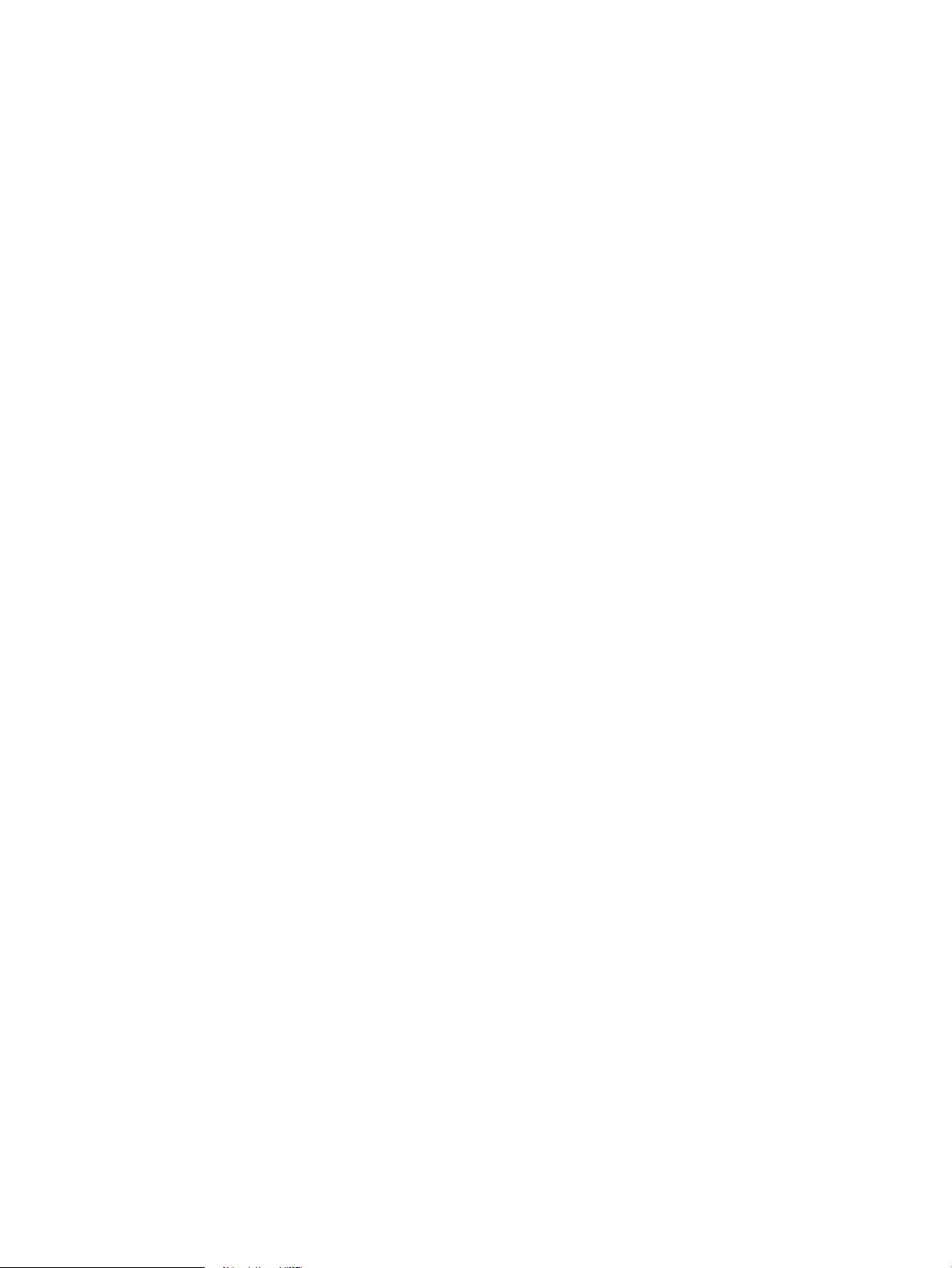
Page 3
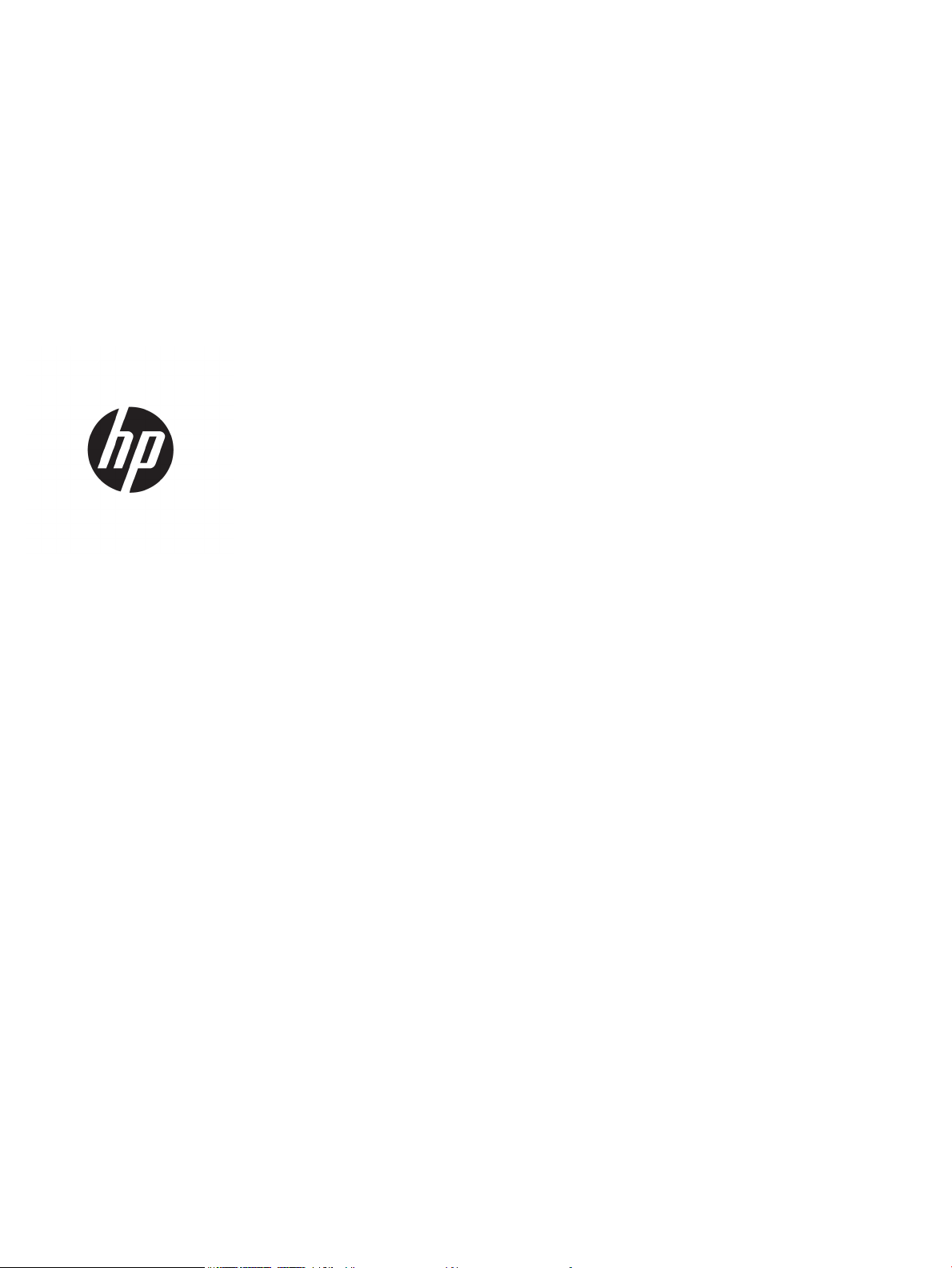
HP Color LaserJet Pro MFP M277
Korisnički priručnik
Page 4
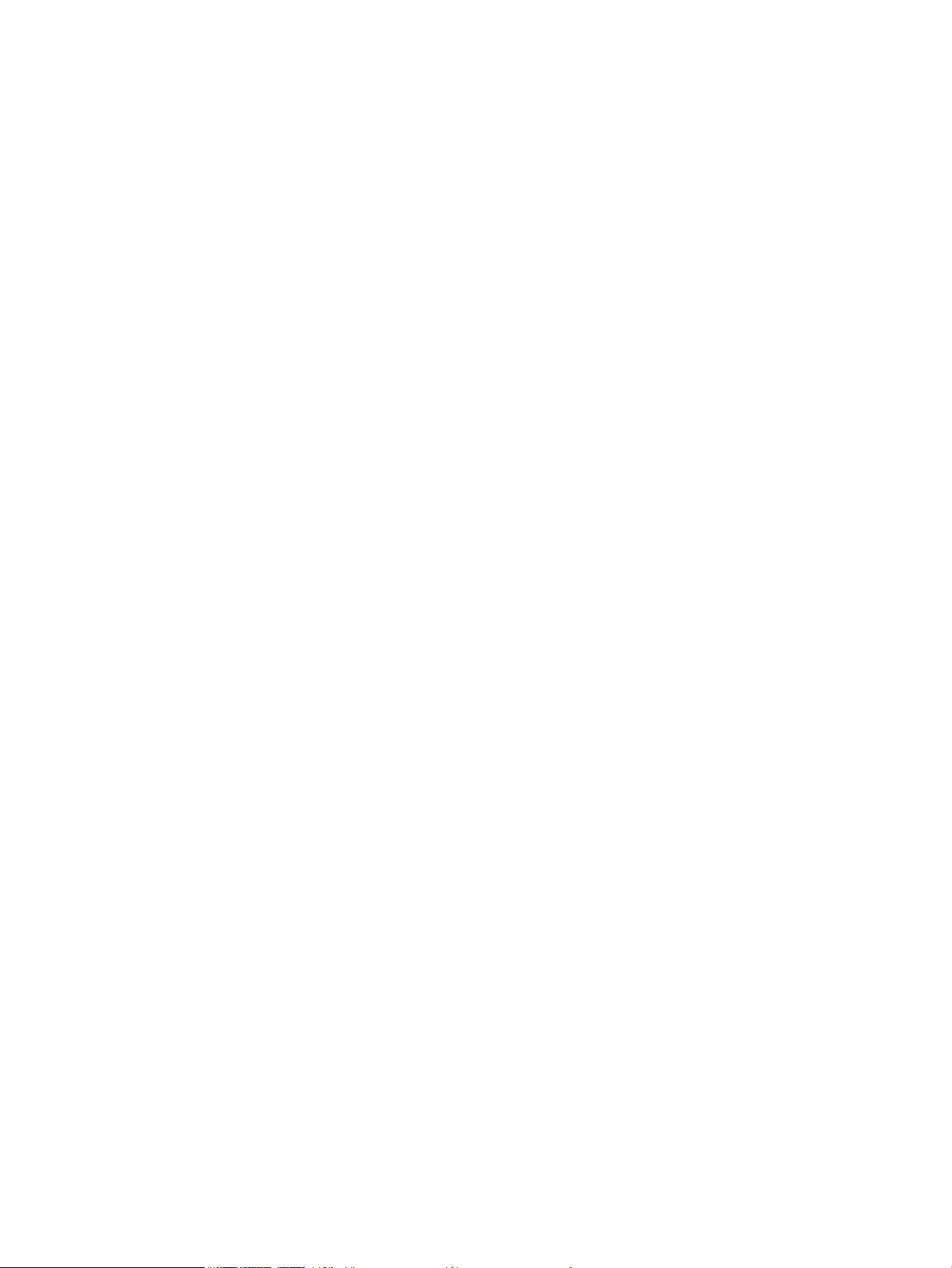
Autorska prava i licenca
Trgovačke marke
© Copyright 2019 HP Development Company,
L.P.
Svako je reproduciranje, izmjena i prevođenje
zabranjeno bez prethodne pisane suglasnosti,
osim pod uvjetima određenim u zakonu o
autorskom pravu.
Informacije sadržane u ovom dokumentu su
predmet promjene bez prethodne najave.
Jedina jamstva za HP-ove proizvode i usluge
navedena su u izričitim jamstvenim izjavama
koje se isporučuju s takvim proizvodima i
uslugama. Ništa što je ovdje navedeno ne sadrži
dodatno jamstvo. HP nije odgovoran za
eventualne tehničke i uredničke pogreške te
propuste koji se nalaze u tekstu.
Edition 3, 8/2019
Adobe®, Adobe Photoshop®, Acrobat®, i
PostScript
®
zaštitni su znakovi tvrtke Adobe
Systems Incorporated.
Apple i logotip Apple zaštitni su znaci tvrtke
Apple Computer, Inc., registrirani u SAD-u i
drugim državama/regijama. iPod je zaštitni znak
tvrtke Apple Computer, Inc. iPod je namijenjen
samo zakonskom i pravno ovlaštenom
kopiranju. Ne kradite glazbu.
Microsoft®, Windows®, Windows® XP i Windows
Vista® su registrirani zaštitni znakovi tvrtke
Microsoft u Sjedinjenim Američkim Državama.
UNIX® je zaštićena trgovačka marka tvrtke Open
Group.
Page 5
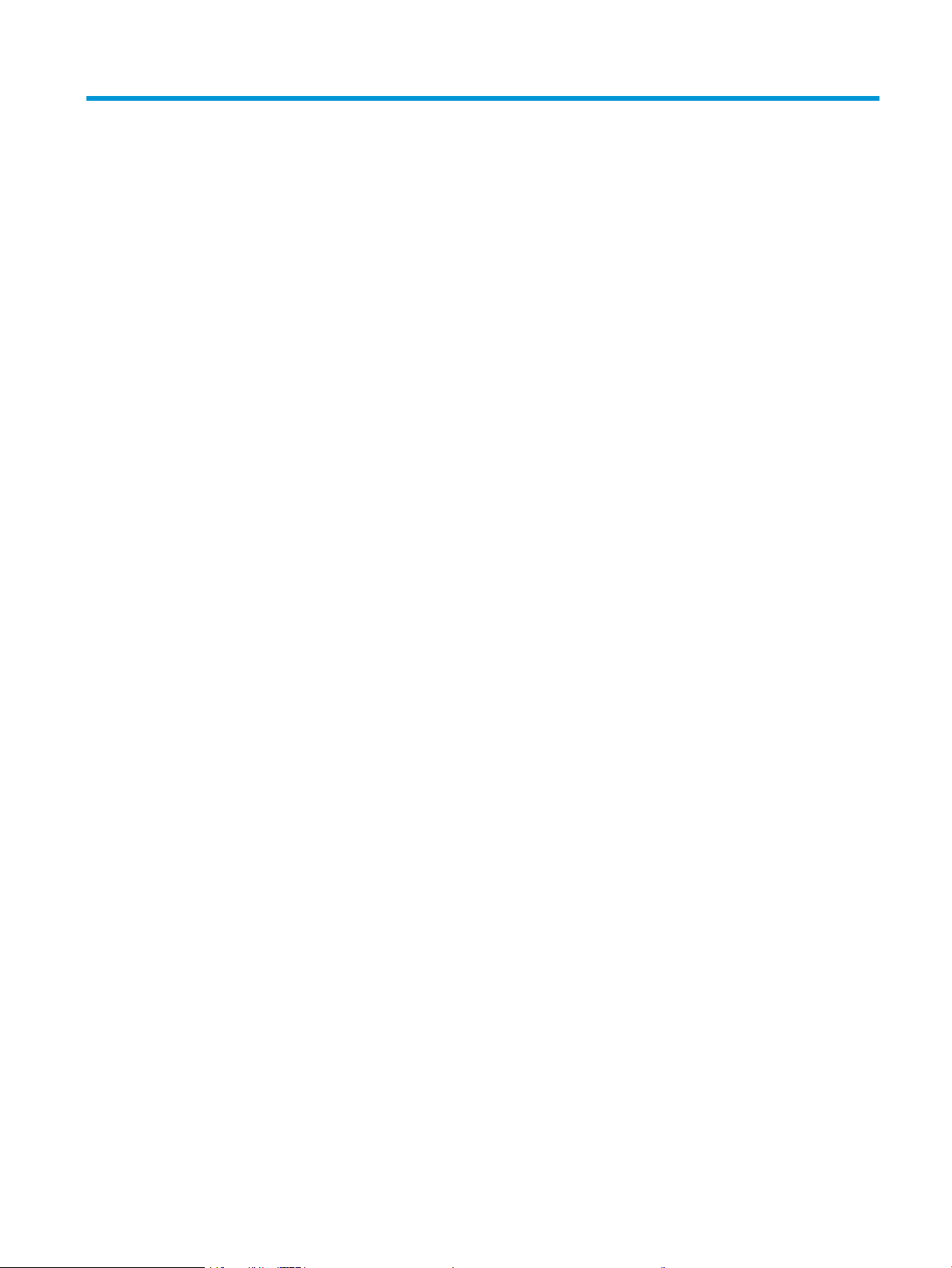
Sadržaj
1 Pregled proizvoda ..................................................................................................................................................................................... 1
Prikaz uređaja ........................................................................................................................................................................... 2
Pogled sprijeda ..................................................................................................................................................... 2
Prikaz pozadine proizvoda ................................................................................................................................. 3
Pogled na upravljačku ploču .............................................................................................................................. 4
Izgled početnog zaslona ................................................................................................................ 5
Kako upotrebljavati upravljačku ploču na dodirnom zaslonu .................................................. 6
Specikacije uređaja ................................................................................................................................................................. 7
Uvod ....................................................................................................................................................................... 7
Tehničke specikacije .......................................................................................................................................... 7
Podržani operacijski sustavi ............................................................................................................................... 8
Mobilna rješenja za ispis ................................................................................................................................... 10
Dimenzije proizvoda .......................................................................................................................................... 11
Potrošnja energije, električne specikacije i akustične emisije .................................................................. 12
Specikacije radnog okruženja ........................................................................................................................ 12
Postavljanje hardvera uređaja i instalacija softvera ......................................................................................................... 13
2 Ladice za papir ........................................................................................................................................................................................ 15
Umetnite papir u otvor za jedan list (ladica 1) ................................................................................................................... 16
Uvod ..................................................................................................................................................................... 16
Umetnite papir u prioritetni otvor za umetanje pojedinačnih listova ........................................................ 16
Umetnite omotnicu u prioritetni otvor za umetanje pojedinačnih listova (ladica 1) ............................... 17
Položaj papira u ladici 1 .................................................................................................................................... 19
Umetnite papir u ladicu 2 ...................................................................................................................................................... 20
Uvod ..................................................................................................................................................................... 20
Umetnite papir u ladicu 2 ................................................................................................................................. 20
Umetnite omotnice u ladicu 2 ......................................................................................................................... 22
Usmjerenje papira u ladici 2 ............................................................................................................................. 25
3 Potrošni materijal, dodatna oprema i dijelovi .................................................................................................................................... 27
Naručivanje potrošnog materijala, dodatne opreme i dijelova ....................................................................................... 28
HRWW iii
Page 6
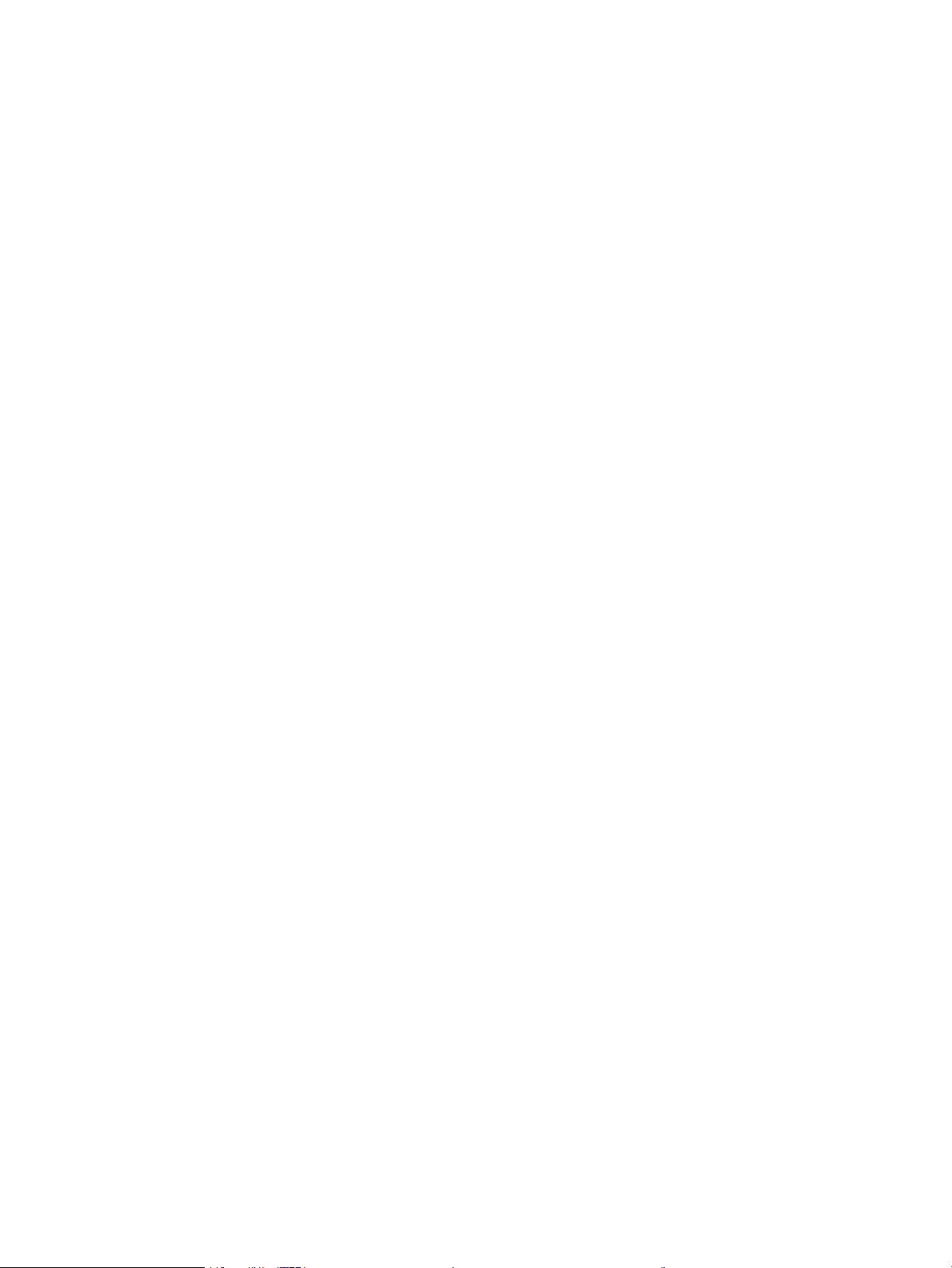
Naručivanje ......................................................................................................................................................... 28
Potrošni materijal i dodatna oprema .............................................................................................................. 28
Dijelovi koje korisnik može sam zamijeniti .................................................................................................... 28
Zamjena spremnika s tintom ............................................................................................................................................... 30
Uvod ..................................................................................................................................................................... 30
Izvadite i zamijenite spremnike s tonerom .................................................................................................... 31
4 Ispis ........................................................................................................................................................................................................... 37
Zadaci ispisa (Windows) ........................................................................................................................................................ 38
Upute za ispis (Windows) ................................................................................................................................. 38
Automatski obostrani ispis (Windows) ........................................................................................................... 39
Ručni obostrani ispis (Windows) ..................................................................................................................... 39
Ispis više stranica po listu (Windows) ............................................................................................................. 40
Odabir vrste papira (Windows) ........................................................................................................................ 40
Zadaci ispisa (macOS) ............................................................................................................................................................ 41
Ispis (macOS) ...................................................................................................................................................... 41
Automatski ispis na obje strane (macOS) ...................................................................................................... 41
Ručni ispis na obje strane (macOS) ................................................................................................................. 41
Ispis više stranica po listu (macOS) ................................................................................................................. 42
Odabir vrste papira (macOS) ............................................................................................................................ 42
Mobilni ispis ............................................................................................................................................................................. 43
Uvod ..................................................................................................................................................................... 43
Izravni Wi-Fi i NFC ispis (samo za bežične modele) ...................................................................................... 43
Ispis putem e-pošte HP ePrint ........................................................................................................................ 44
Softver HP ePrint ............................................................................................................................................... 44
AirPrint ................................................................................................................................................................. 45
Ugrađeni ispis sustava Android ....................................................................................................................... 45
Upotreba značajke za izravan USB ispis ............................................................................................................................. 46
5 Kopiraj ....................................................................................................................................................................................................... 47
Izrada kopija ............................................................................................................................................................................ 48
Kopiranje na obje strane (obostrano) ................................................................................................................................. 49
Ručno obostrano kopiranje (M277dw) ........................................................................................................... 49
6 Skeniraj ..................................................................................................................................................................................................... 51
Skeniranje pomoću softvera HP Scan (Windows) ............................................................................................................. 52
Skeniranje pomoću softvera HP Scan (OS X) ..................................................................................................................... 53
Skeniranje na USB ash pogon ............................................................................................................................................ 54
Postavljanje skeniranja u mrežnu mapu ............................................................................................................................ 55
Uvod ..................................................................................................................................................................... 55
iv HRWW
Page 7
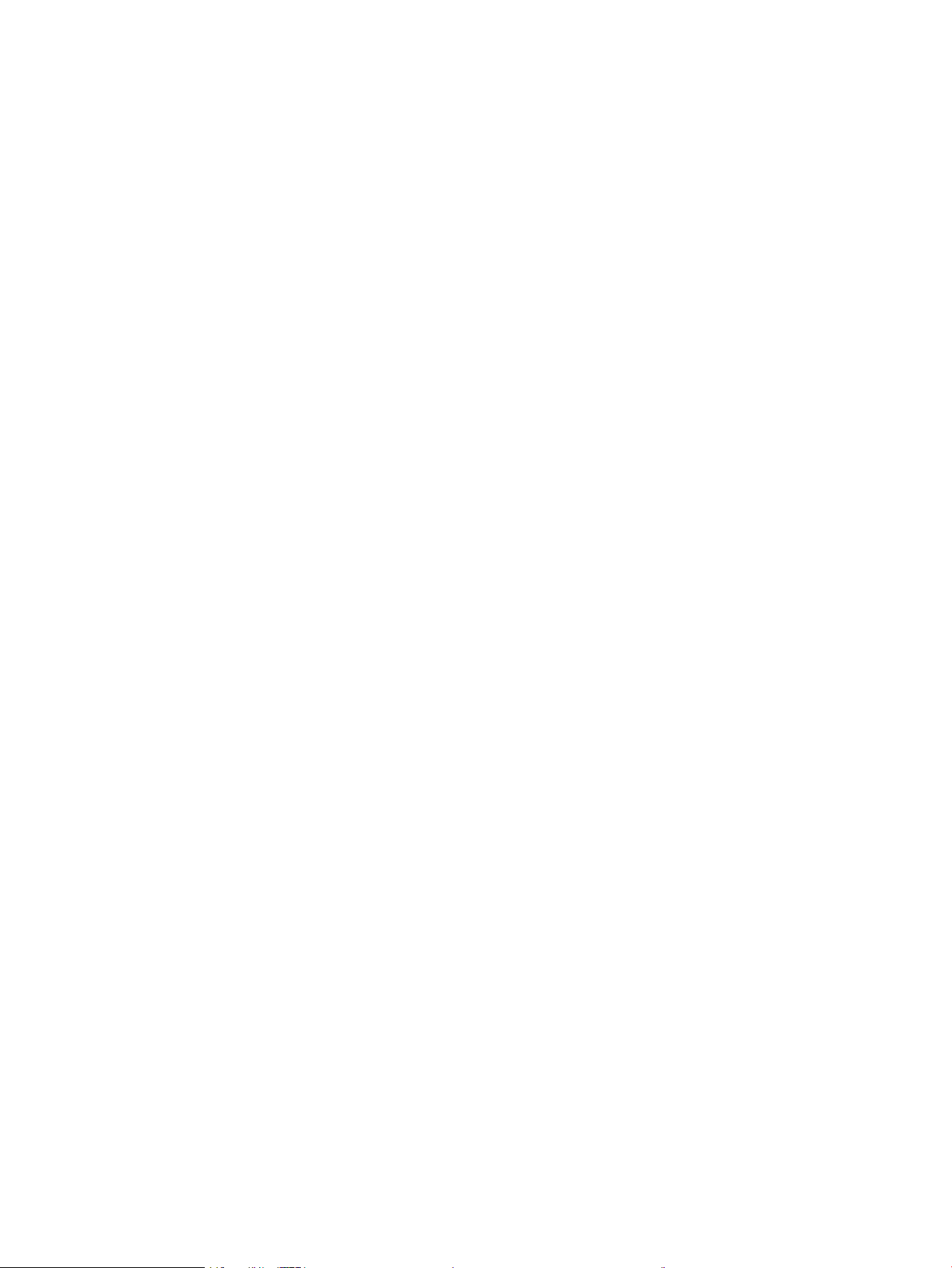
Korištenje čarobnjaka za skeniranje u mrežnu mapu (Windows) .............................................................. 55
Postavljanje značajke skeniranja u mrežnu mapu putem HP ugrađenog web-poslužitelja
(Windows) ........................................................................................................................................................... 55
Postavljanje značajke skeniranja u mrežnu mapu na računalu sa sustavom Mac .................................. 56
Skeniranje u mrežnu mapu ................................................................................................................................................... 58
Postavljenje skeniranja u e-poštu ....................................................................................................................................... 59
Uvod ..................................................................................................................................................................... 59
Korištenje čarobnjaka za postavljanje skeniranja u e-poštu (Windows) .................................................. 59
Postavljanje značajke skeniranja u e-poštu putem HP ugrađenog web-poslužitelja (Windows) ........ 60
Postavljanje značajke skeniranja u e-poštu na računalu sa sustavom Mac ............................................ 61
Skeniranje u e-poštu .............................................................................................................................................................. 63
Dodatni zadaci skeniranja ..................................................................................................................................................... 64
7 Faksiranje ................................................................................................................................................................................................. 65
Postavljanje za slanje i primanje faksova ........................................................................................................................... 66
Prije početka ....................................................................................................................................................... 66
Korak 1: Identicirajte vrstu telefonske veze ................................................................................................ 66
Korak 2: Postavljanje faksa .............................................................................................................................. 67
Namjenska telefonska linija ........................................................................................................ 67
Dijeljena linija za glasovne pozive i faksiranje .......................................................................... 68
Dijeljena linija za glasovne pozive i faksiranje s automatskom sekretaricom .................... 69
Korak 3: Postavite vrijeme, datum i zaglavlje faksa .................................................................................... 71
Čarobnjak HP Fax Setup Wizard za postavljanje faksa ........................................................... 71
Upravljačka ploča uređaja ............................................................................................................ 71
HP ugrađeni web-poslužitelj (EWS) i HP Device Toolbox (Windows) .................................... 72
Korak 4: Testiranje faksa .................................................................................................................................. 72
Slanje faksa ............................................................................................................................................................................. 74
Podržane aplikacije za faksiranje .................................................................................................................... 74
Pošaljite faks ručnim biranjem s upravljačke ploče uređaja ....................................................................... 74
Faksiranje s plošnog skenera .......................................................................................................................... 74
Faksiranje iz ulagača dokumenata ................................................................................................................. 75
Korištenje brojeva za brzo biranje i unosa za grupno biranje ..................................................................... 75
Poništavanje faksa ............................................................................................................................................ 76
Slanje faksa pomoću HP softvera (Windows) .................................................................................................................... 77
Izradite, uredite i izbrišite brojeve za brzo biranje ............................................................................................................ 78
Korištenje upravljačke ploče za stvaranje i uređivanje imenika s brojevima telefaksa .......................... 78
Korištenje podataka telefonskog imenika iz drugih programa .................................................................. 78
Brisanje unosa u telefonski imenik ................................................................................................................. 78
8 Upravljanje uređajem ............................................................................................................................................................................. 81
Korištenje aplikacija HP Web Services ................................................................................................................................. 82
HRWW v
Page 8
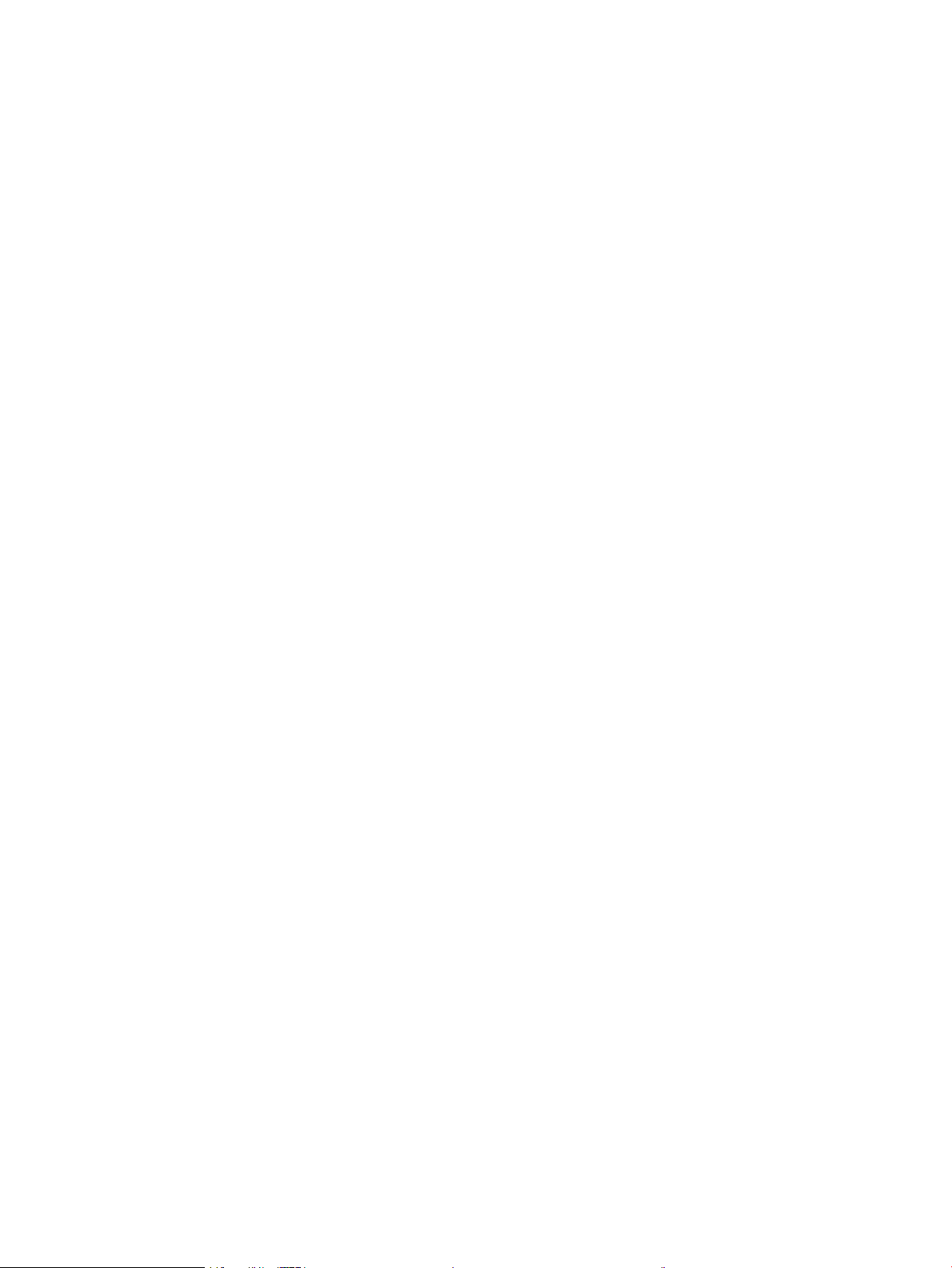
Promjena vrste povezivanja uređaja (Windows) ............................................................................................................... 83
Napredna konguracija s HP ugrađenim web-poslužiteljem (EWS) i programom HP Device Toolbox
(Windows) ................................................................................................................................................................................ 84
Napredna konguracija pomoću programa HP Utility za OS X ....................................................................................... 87
Otvaranje programa HP Utility ........................................................................................................................ 87
Značajke programa HP Utility .......................................................................................................................... 87
Konguriranje postavki IP mreže ......................................................................................................................................... 89
Uvod ..................................................................................................................................................................... 89
Izjava o odricanju od odgovornosti za zajedničko korištenje pisača ......................................................... 89
Prikaz ili promjena mrežnih postavki ............................................................................................................. 89
Promjena naziva uređaja na mreži ................................................................................................................. 89
Ručno konguriranje IPv4 TCP/IP parametara s upravljačke ploče ........................................................... 90
Sigurnosne značajke uređaja ............................................................................................................................................... 91
Uvod ..................................................................................................................................................................... 91
Dodjeljivanje ili promjena lozinke sustava pomoću ugrađenog web-poslužitelja .................................. 91
Postavke štednje .................................................................................................................................................................... 92
Uvod ..................................................................................................................................................................... 92
Ispis uz EconoMode ........................................................................................................................................... 92
Konguriranje postavke Stanje mirovanja / Automatsko isključivanje ..................................................... 92
Postavite odgodu za automatsko isključivanje i kongurirajte proizvod kako bi trošio 1 watt
energije ili manje ................................................................................................................................................ 92
Kongurirajte postavku za odgodu isključivanja .......................................................................................... 93
HP Web Jetadmin ................................................................................................................................................................... 94
Ažuriranje rmvera ................................................................................................................................................................ 95
Prva metoda: Ažuriranje programskih datoteka pomoću upravljačke ploče ........................................... 95
Druga metoda: Ažuriranje programskih datoteka pomoću uslužnog programa za ažuriranje
programskih datoteka ...................................................................................................................................... 96
9 Rješavanje problema ............................................................................................................................................................................. 97
Korisnička podrška ................................................................................................................................................................. 98
Sustav pomoći na upravljačkoj ploči ................................................................................................................................... 99
Vraćanje tvornički zadanih postavki ................................................................................................................................. 100
Na upravljačkoj ploči uređaja prikazuje se poruka Niska razina tonera u spremniku ili Vrlo niska razina
tonera u spremniku ............................................................................................................................................................. 101
Promjena vrlo niskih postavki ....................................................................................................................... 101
Uređaji koji imaju mogućnost faksiranja ................................................................................. 102
Naručite potrošni materijal ............................................................................................................................ 102
Uređaj ne podiže papir ili ga pogrešno uvlači .................................................................................................................. 103
Uvod .................................................................................................................................................................. 103
Uređaj ne uvlači papir ..................................................................................................................................... 103
Uređaj uvlači više listova papira .................................................................................................................... 103
vi HRWW
Page 9
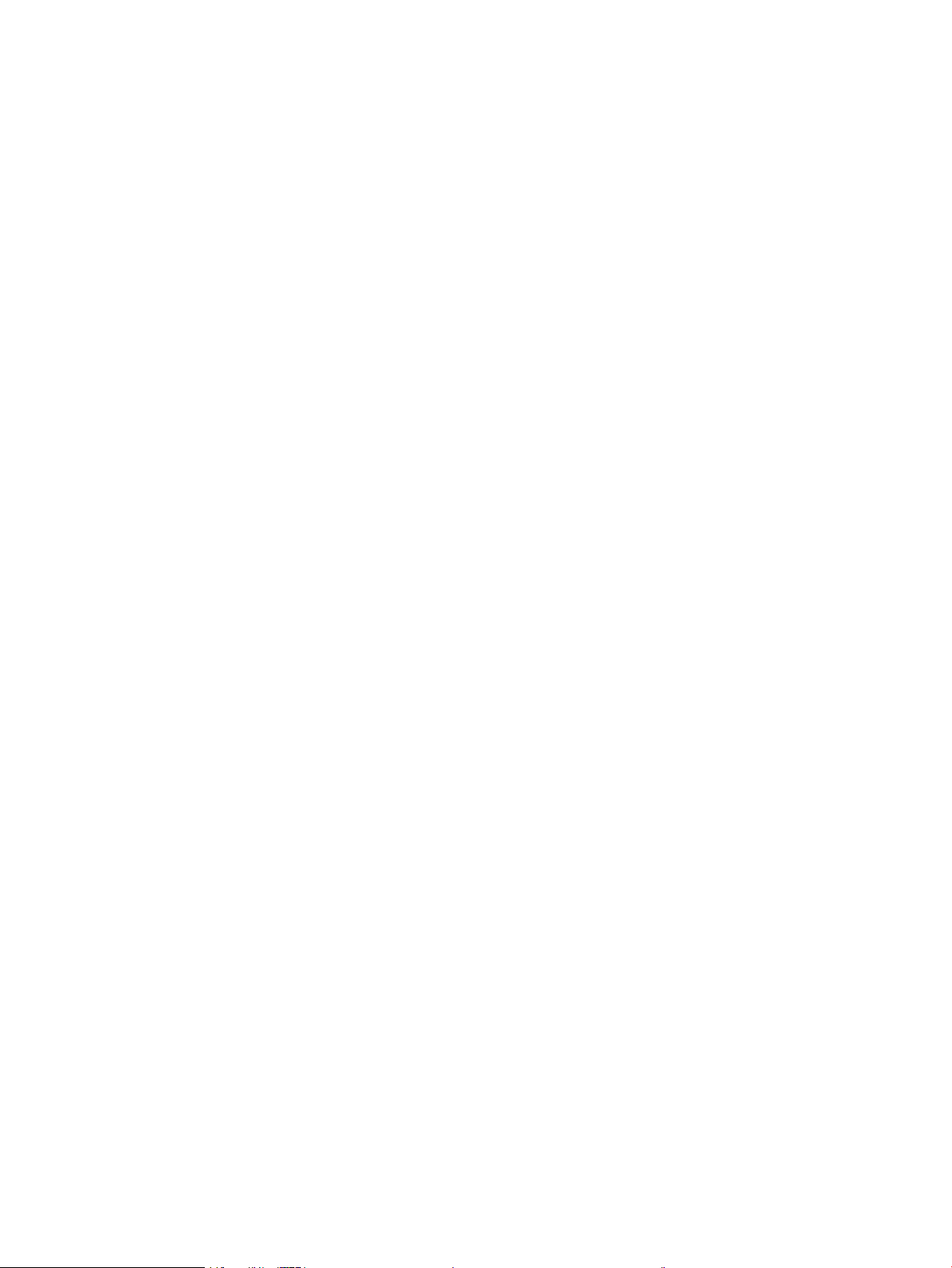
Ulagač dokumenata se zaglavljuje, uvlači ukoso ili uvlači više listova papira ....................................... 103
Uklanjanje zaglavljenog papira .......................................................................................................................................... 105
Uvod .................................................................................................................................................................. 105
Često ili ponavljajuće zaglavljivanje papira? ............................................................................................... 105
Mjesta na kojima se papir može zaglaviti .................................................................................................... 106
Izvadite zaglavljeni papir iz ulagača dokumenata ..................................................................................... 107
Uklonite zaglavljeni papir iz otvora za jedan list (ladica 1) ....................................................................... 109
Uklonite zaglavljeni papir u ladici 2 .............................................................................................................. 111
Uklonite zaglavljeni papir iz područja stražnjih vratašca i mehanizma za nanošenje tonera ............ 113
Uklonite papir zaglavljen u izlaznom spremniku ....................................................................................... 115
Uklanjanje zaglavljenog papira u dodatku za obostrani ispis (samo modeli s obostranim
ispisom) ............................................................................................................................................................ 116
Poboljšavanje kvalitete ispisa ............................................................................................................................................ 118
Uvod .................................................................................................................................................................. 118
Ispis iz drugog programa ............................................................................................................................... 118
Provjera postavke vrste papira za zadatak ispisa ...................................................................................... 118
Provjera postavke za vrstu papira (Windows) ........................................................................ 118
Provjera postavke vrste papira (OS X) ..................................................................................... 119
Provjera statusa spremnika s tonerom ....................................................................................................... 119
Ispis i tumačenje stranice za provjeru kvalitete ispisa ............................................................................... 120
Čišćenje proizvoda .......................................................................................................................................... 120
Ispisivanje stranice za čišćenje ................................................................................................. 120
Provjerite je li staklo skenera prljavo ili umrljano .................................................................. 121
Vizualna kontrola spremnika s tonerom ..................................................................................................... 121
Provjera papira i okruženja ispisa ................................................................................................................. 121
Prvi korak: Koristite papir koji odgovara specikacijama tvrtke HP .................................... 121
Drugi korak: Provjera okruženja ispisa .................................................................................... 122
Kalibriranje uređaja za poravnavanje boja .................................................................................................. 122
Provjera ostalih postavki zadatka ispisa ..................................................................................................... 122
Provjera postavki za EconoMode ............................................................................................. 123
Prilagodba postavki boje (Windows) ....................................................................................... 123
Pokušajte promijeniti upravljački program ................................................................................................. 124
Poboljšavanje kvalitete kopiranja i skeniranja slika ........................................................................................................ 126
Uvod .................................................................................................................................................................. 126
Provjerite je li staklo skenera prljavo ili umrljano ....................................................................................... 126
Uklonite pojavljivanje linija i pruga prilikom korištenja ulagača dokumenata ....................................... 127
Provjera postavki papira ................................................................................................................................ 127
Provjerite postavke prilagodbe slike ............................................................................................................ 127
Optimiziranje za tekst ili slike ........................................................................................................................ 128
Provjerite rezoluciju skenera i postavke boja na računalu. ....................................................................... 128
Smjernice za rezoluciju i boju ................................................................................................... 128
HRWW vii
Page 10
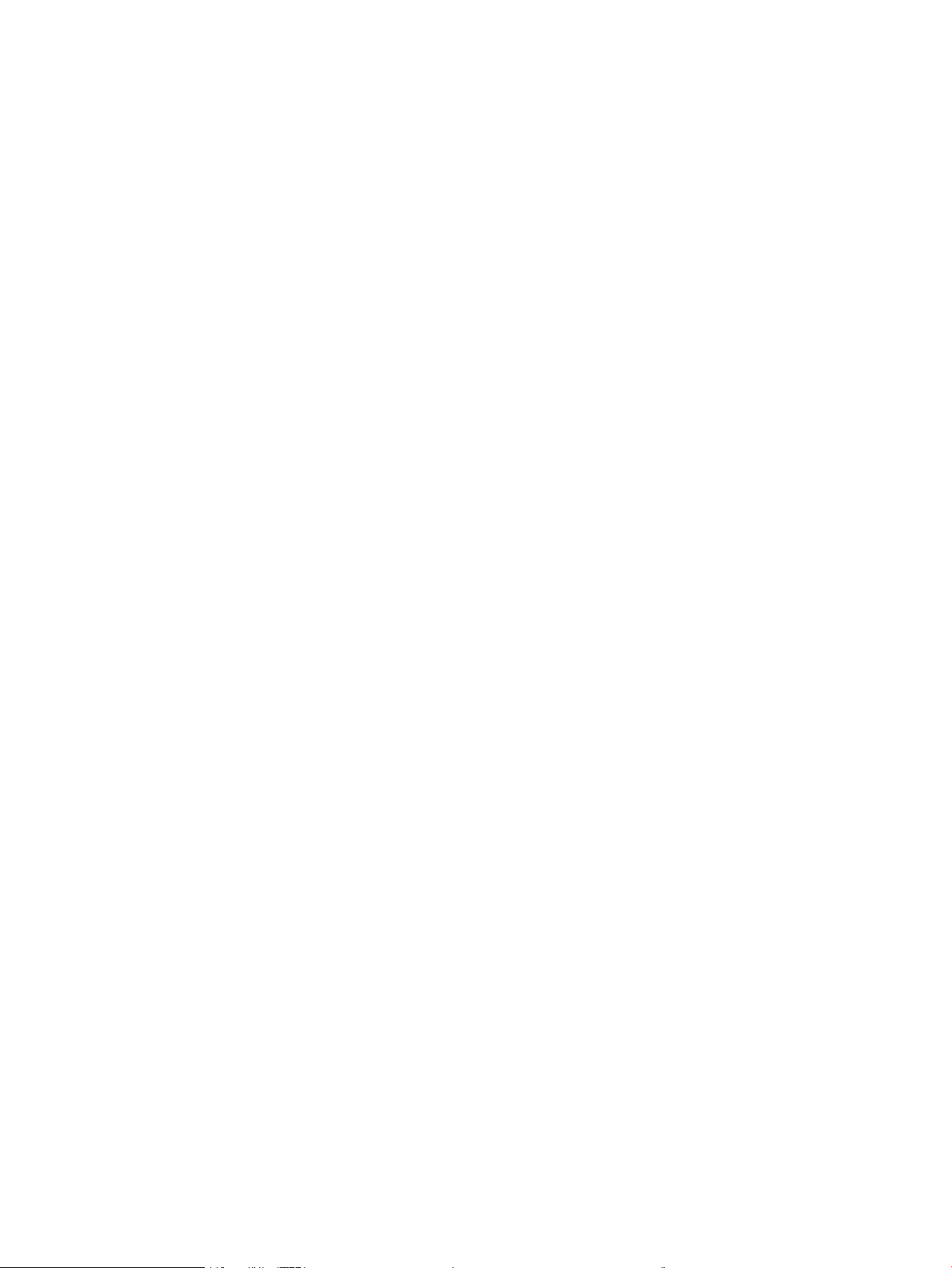
Boja ............................................................................................................................................... 129
Kopiranje od ruba do ruba ............................................................................................................................. 129
Očistite valjke za podizanje i mehanizam za razdvajanje na uređaju za ulaganje dokumenata ........ 129
Poboljšavanje kvalitete faksiranja ..................................................................................................................................... 131
Uvod .................................................................................................................................................................. 131
Provjerite je li staklo skenera prljavo ili umrljano ....................................................................................... 131
Provjera postavki rezolucije faksiranja ........................................................................................................ 132
Provjera postavki za ispravljanje pogrešaka ............................................................................................... 132
Provjera postavke prilagođavanja stranici .................................................................................................. 132
Očistite valjke za podizanje i mehanizam za razdvajanje na uređaju za ulaganje dokumenata ........ 132
Slanje na drugi faks uređaj ............................................................................................................................ 134
Provjerite faks uređaj pošiljatelja .................................................................................................................. 134
Rješavanje problema s kabelskom mrežom ................................................................................................................... 135
Uvod .................................................................................................................................................................. 135
Loša zička veza .............................................................................................................................................. 135
Računalo za uređaj koristi neispravnu IP adresu ....................................................................................... 135
Računalo ne ostvaruje komunikaciju s uređajem ....................................................................................... 135
Uređaj koristi neispravne postavke veze i obostranog ispisa za mrežu ................................................. 136
Novi softverski programi mogu uzrokovati probleme s kompatibilnosti. .............................................. 136
Vaše računalo ili radna stanica možda nisu ispravno postavljeni ........................................................... 136
Uređaj je onemogućen ili su neispravne druge postavke mreže. ............................................................ 136
Rješavanje problema s bežičnom mrežom ..................................................................................................................... 137
Uvod .................................................................................................................................................................. 137
Provjera bežične veze ..................................................................................................................................... 137
Uređaj ne ispisuje nakon dovršetka bežične konguracije ....................................................................... 138
Uređaj ne ispisuje, a na računalu je instaliran vatrozid treće strane ....................................................... 138
Bežična veza ne radi nakon premještanja bežičnog usmjerivača ili uređaja ......................................... 138
Na bežični uređaj se ne može priključiti više računala .............................................................................. 138
Bežični uređaj izgubi vezu kad se priključi na VPN ..................................................................................... 139
Mreža se ne prikazuje na popisu bežičnih mreža ...................................................................................... 139
Bežična mreža ne radi .................................................................................................................................... 139
Provođenje dijagnostičkog testa bežične mreže ....................................................................................... 139
Smanjivanje interferencije na bežičnoj mreži ............................................................................................. 139
Rješavanje problema s faksom ......................................................................................................................................... 141
Uvod .................................................................................................................................................................. 141
Kontrolni popis za rješavanje problema s faksom ..................................................................................... 141
Rješavanje općenitih problema s faksiranjem ............................................................................................ 142
Faksiranje je sporo ...................................................................................................................... 142
Kvaliteta faksiranja je niska ....................................................................................................... 143
Faks je odsječen ili se ispisuje na dvije strane ........................................................................ 144
viii HRWW
Page 11
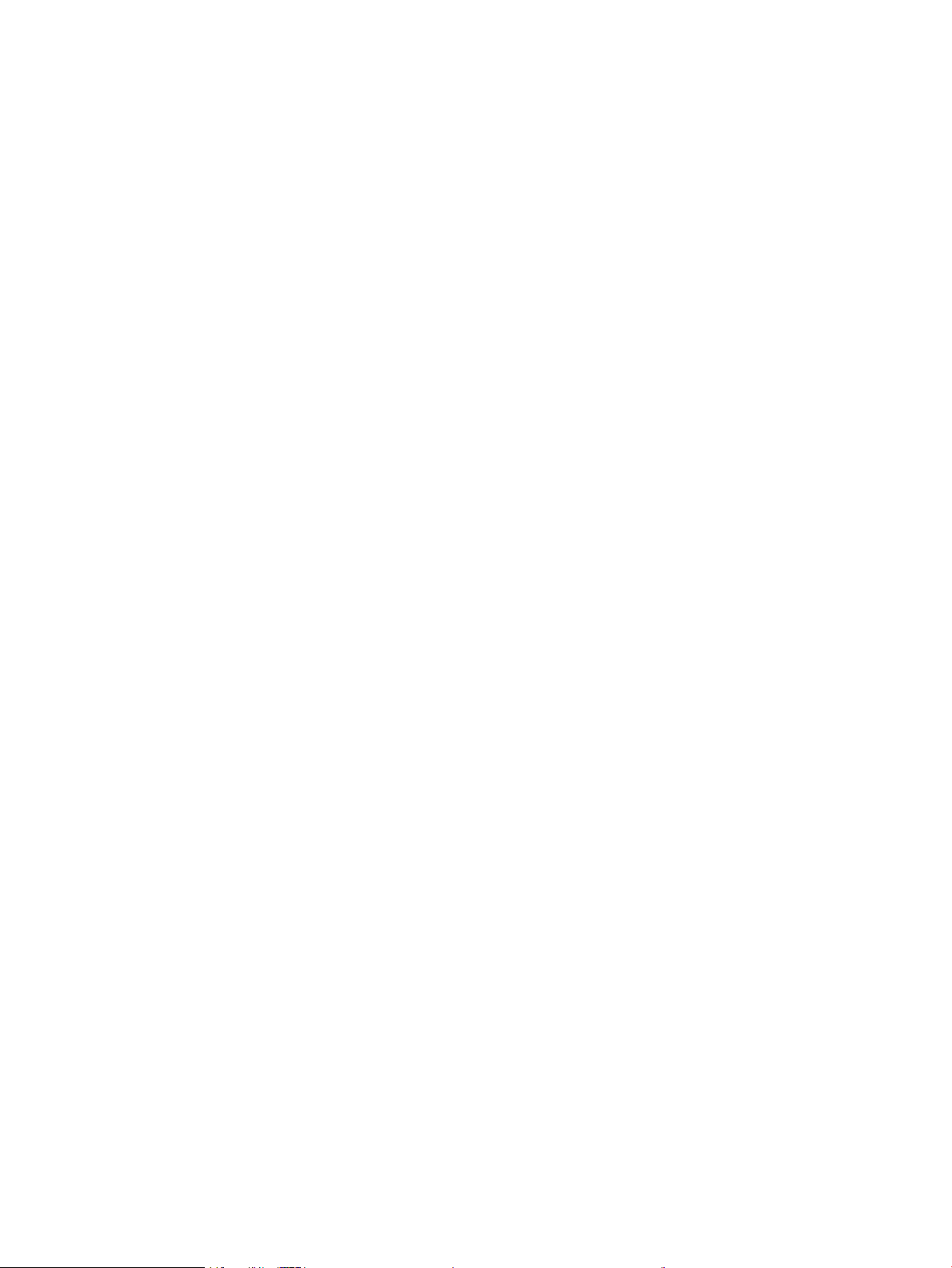
Kazalo ......................................................................................................................................................................................................... 145
HRWW ix
Page 12
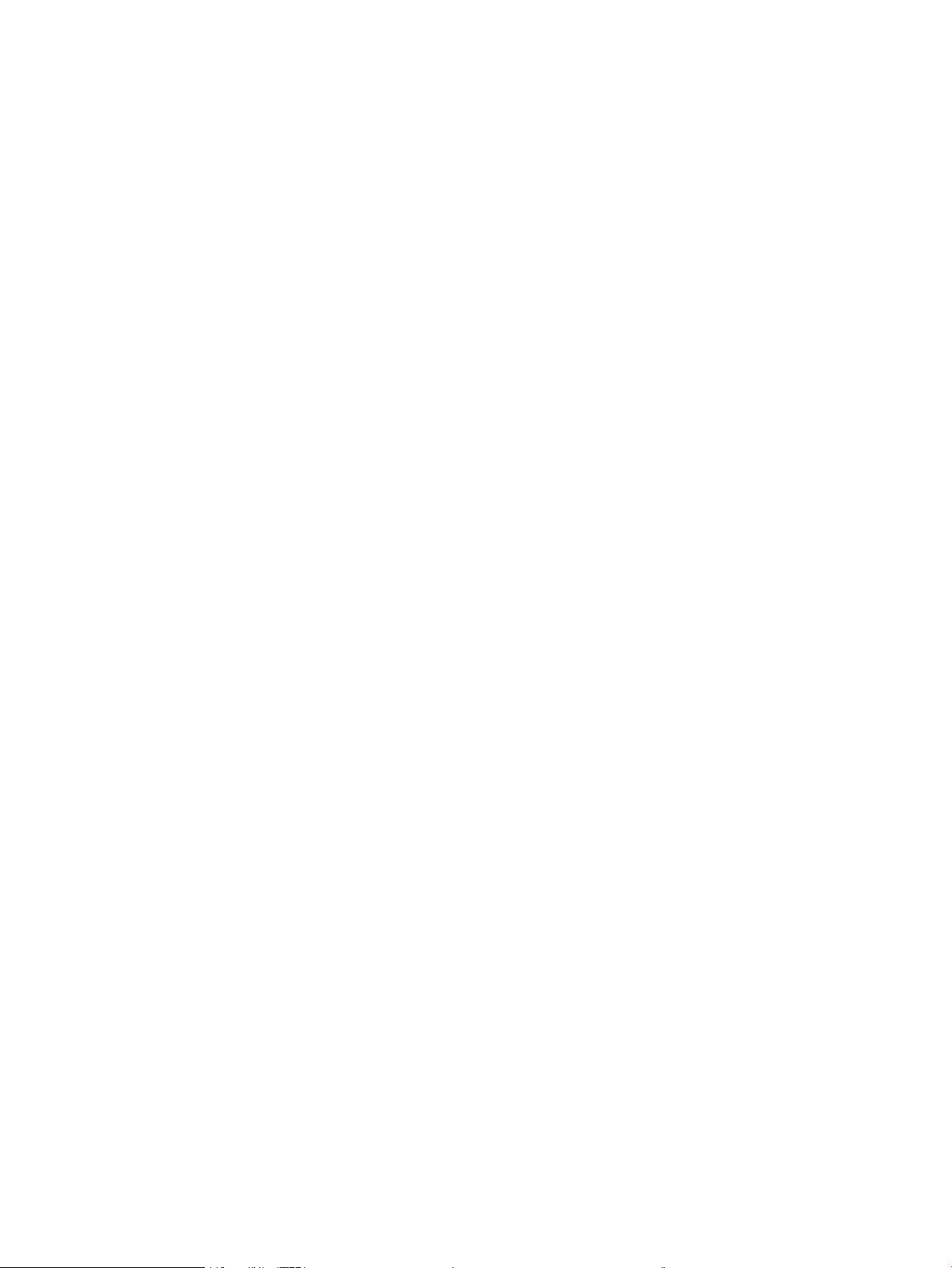
x HRWW
Page 13
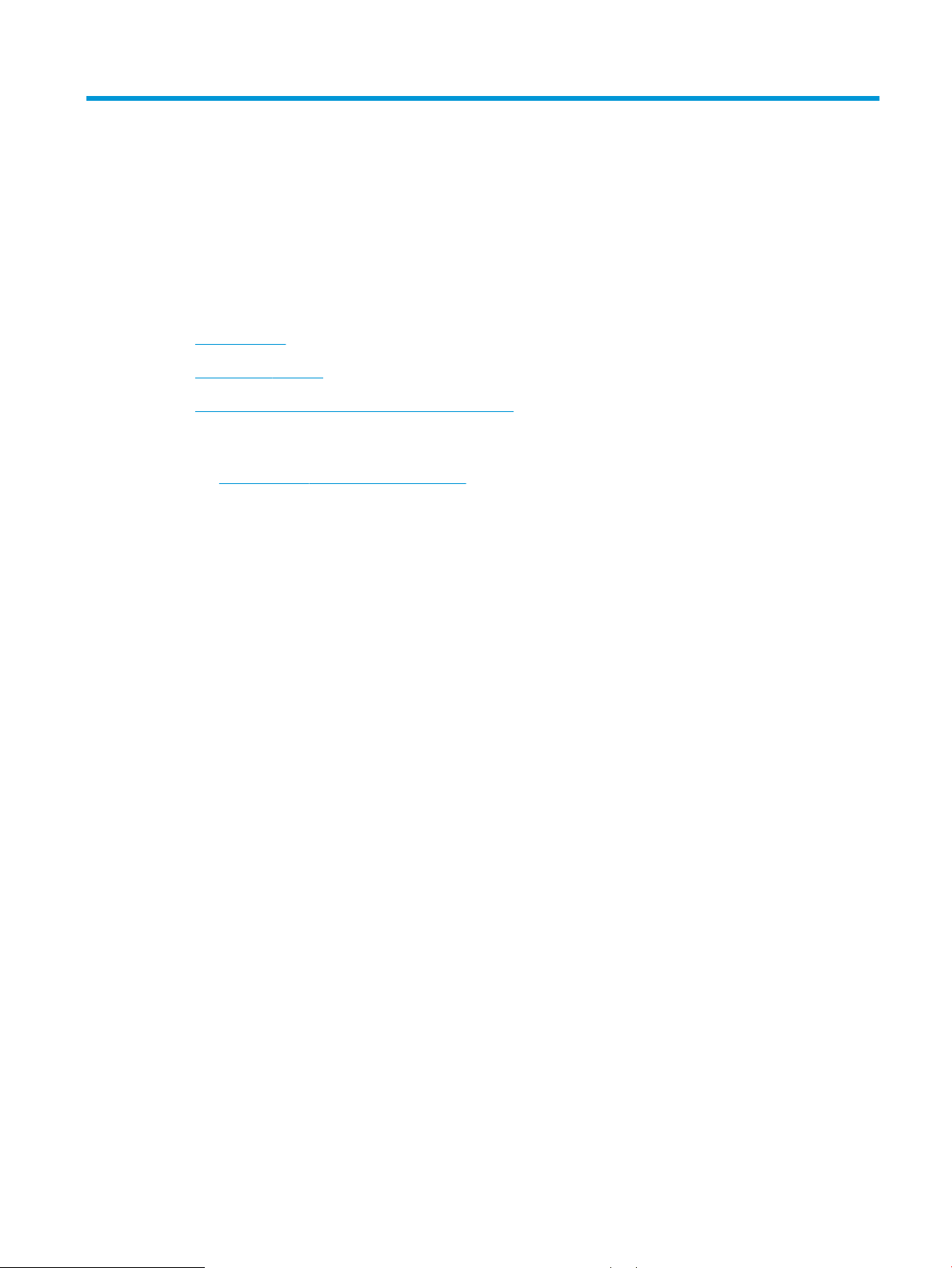
1 Pregled proizvoda
●
Prikaz uređaja
●
Specikacije uređaja
●
Postavljanje hardvera uređaja i instalacija softvera
Dodatne informacije:
Posjetite www.hp.com/support/colorljMFPM277.
Sveobuhvatna pomoć tvrtke HP za uređaj obuhvaća sljedeće informacije:
● Instalacija i konguriranje
● Upoznavanje i uporaba
● Rješavanje problema
● Preuzimanje softverskih ažuriranja
● Pridruživanje forumima za podršku
● Pronalazak informacija o jamstvu i propisima
HRWW 1
Page 14

Prikaz uređaja
1
3
4
2
10
9
8
6
5
7
●
Pogled sprijeda
●
Prikaz pozadine proizvoda
●
Pogled na upravljačku ploču
Pogled sprijeda
1 Ulagač dokumenata
2 Skener
3 Upravljačka ploča (može se nagnuti radi lakšeg pregleda)
4 Lako dostupni USB priključak za ispis i skeniranje bez računala
5 Izlazni spremnik
6 Produžetak izlaznog spremnika
7 Prednja vrata (omogućuju pristup spremnicima s tonerom)
8 Gumb za uključivanje/isključivanje
9 Prioritetni otvor za umetanje pojedinačnih listova (ladica 1)
10 Glavna ulazna ladica (ladica 2)
2 Poglavlje 1 Pregled proizvoda HRWW
Page 15
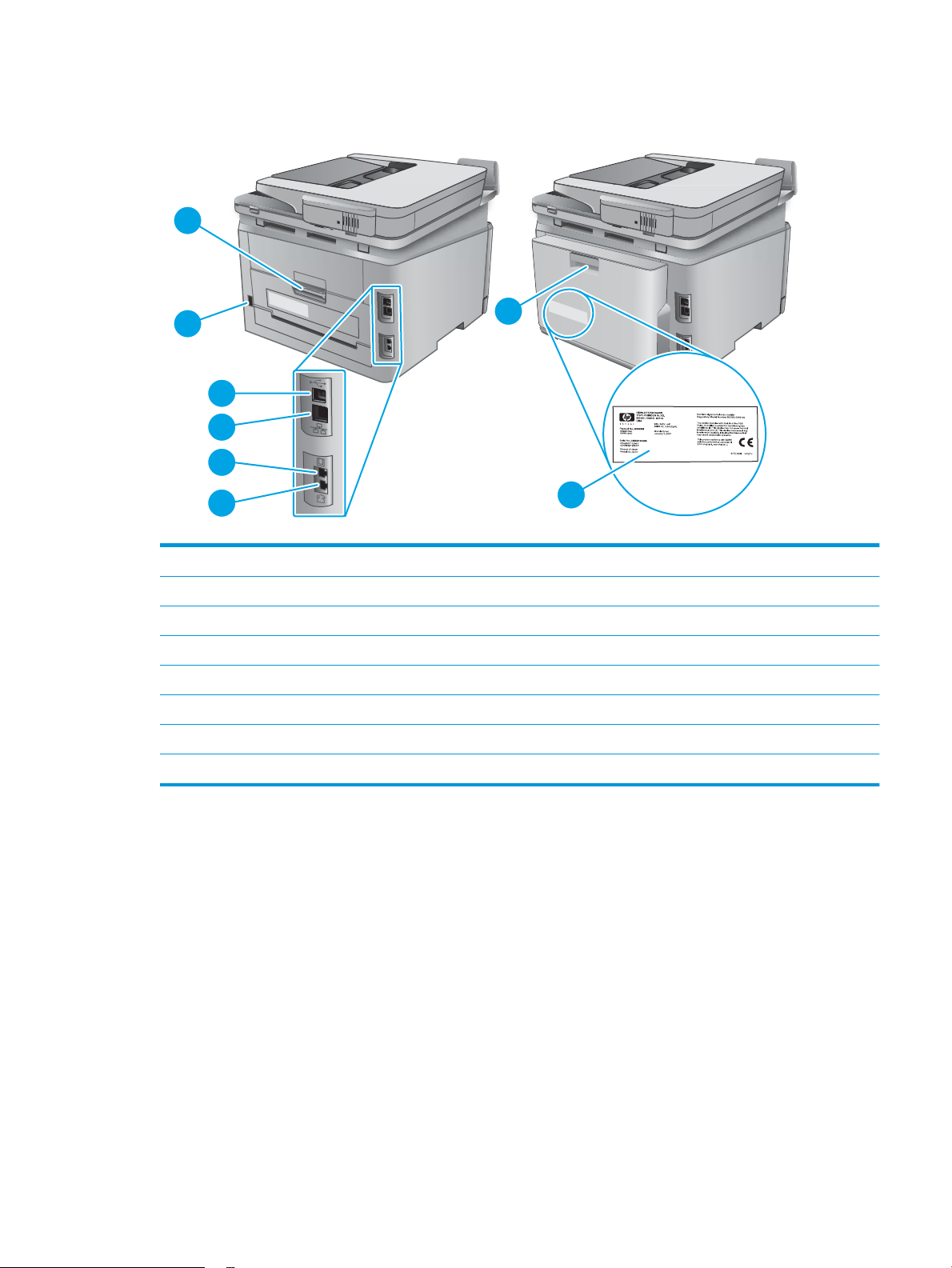
Prikaz pozadine proizvoda
2
1
7
4
3
5
6
8
1 Stražnja vratašca (pristup radi uklanjanja zaglavljenog papira)
2 Utičnica za napajanje
3 USB priključak
4 Ethernet priključak
5 Ulazni priključak faksa
6 Priključak faksa za telefon
7 Dodatak za obostrani ispis (samo modeli s obostranim ispisom)
8 Oznaka sa serijskim brojem i brojem proizvoda
HRWW Prikaz uređaja 3
Page 16
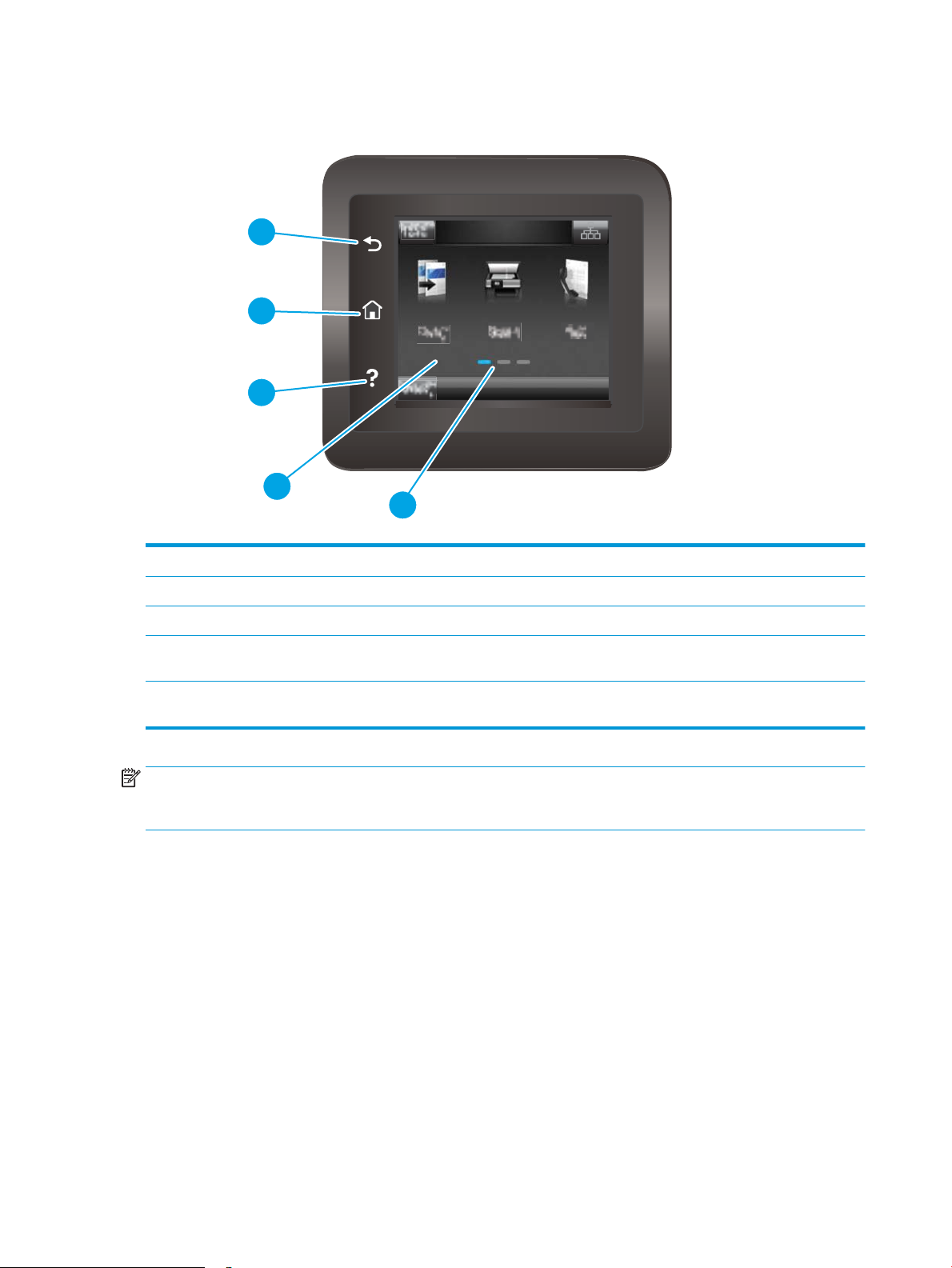
Pogled na upravljačku ploču
4
3
2
1
5
1 HP gumb Natrag Služi za vraćanje na prethodni zaslon
2 Gumb Početna stranica Omogućava pristupanje početnom zaslonu
3 Gumb Pomoć Služi za pristupanje sustavu pomoći na upravljačkoj ploči
4 Dodirni zaslon u boji Pruža pristup izbornicima, pomoćnim animacijama i
informacijama o uređaju.
5 Indikator na zaslonu za početnu stranicu Zaslon označava koji je početni zaslon trenutačno prikazan na
upravljačkoj ploči.
NAPOMENA: Iako upravljačka ploča nema standardni gumb Odustani, gumb Odustani prikazuje se na zaslonu
osjetljivom na dodir prilikom različitih zadataka. To korisnicima omogućuje poništavanja zadatka prije nego što se
ispuni.
4 Poglavlje 1 Pregled proizvoda HRWW
Page 17
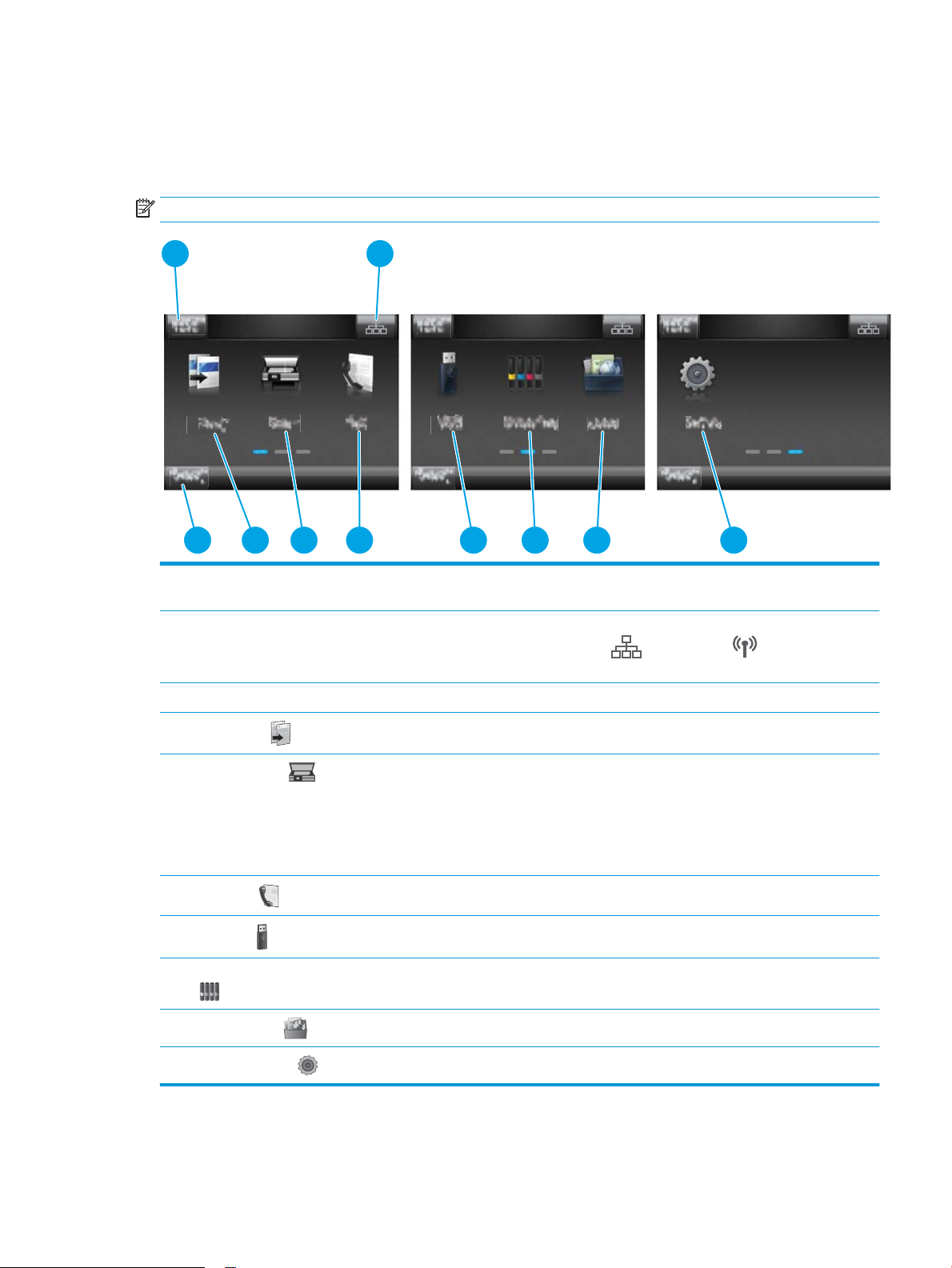
Izgled početnog zaslona
1 2
3
4 5 6 8
9
7 10
Početni zaslon omogućuje pristup značajkama uređaja i označava njegov trenutni status.
Na početni zaslon uvijek se možete vratiti dodirom gumba Početni zaslon na upravljačkoj ploči uređaja.
NAPOMENA: Značajke koje se prikazuju na početnom zaslonu mogu varirati ovisno o konguraciji uređaja.
1 Gumb Ponovno
postavljanje
2 Gumb Informacije o vezi. Dodirnite ovaj gumb kako biste otvorili izbornik Informacije o vezi koji pruža informacije o mreži.
3 Stanje uređaja Ovo područje zaslona pruža informacije o cjelokupnom statusu uređaja.
4
Gumb Kopiraj
5
Gumb Skeniranje
6
Gumb Faks
7
Gumb USB
8 Gumb Potrošni materijal Dodirnite ovaj gumb za dobivanje informacija o statusu potrošnog materijala.
9
Gumb Aplikacije
Dodirnite ovaj gumb kako biste ponovno postavili bilo koju postavku privremenog zadatka na zadanu
postavku uređaja.
Izgled gumba u obliku je ikone za kabelsku mrežu ili bežičnu mrežu , ovisno o vrsti mreže
na koju je uređaj priključen.
Dodirnite ovaj gumb za otvaranje značajke kopiranja.
Dodirnite ovaj gumb za otvaranje značajke skeniranja:
● Skeniranje na USB pogon
● Skeniranje u mrežnu mapu
● Skeniranje u e-poštu
Dodirnite ovaj gumb za otvaranje značajke faksa.
Dodirnite ovaj gumb za otvaranje izbornika USB ash pogon.
Dodirnite ovaj gumb za otvaranje izbornika Aplikacije za izravan ispis s odabranih web-aplikacija.
10
Gumb Postavljanje
Dodirnite ovaj gumb za otvaranja izbornika Postavljanje.
HRWW Prikaz uređaja 5
Page 18
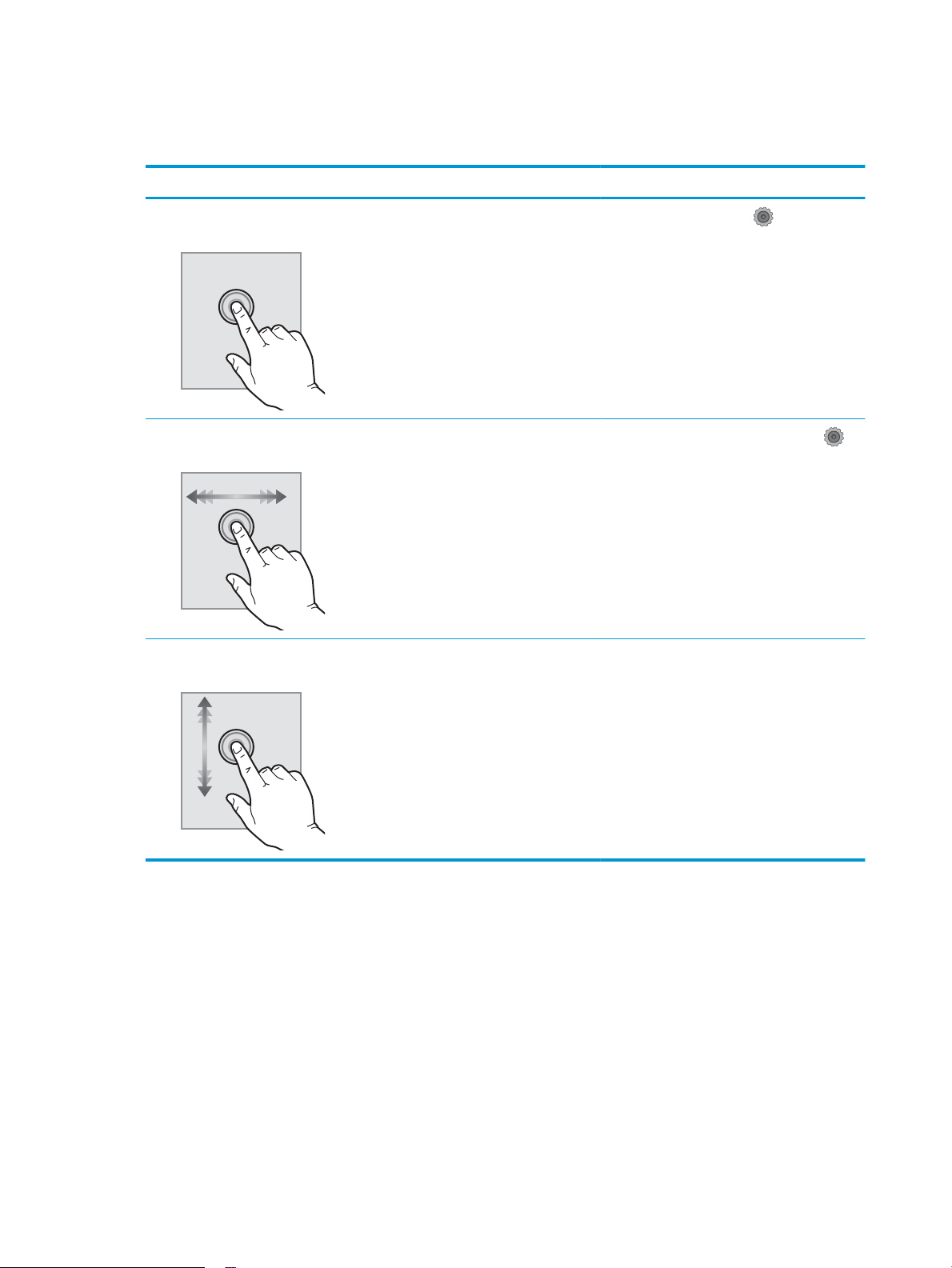
Kako upotrebljavati upravljačku ploču na dodirnom zaslonu
Za upotrebu upravljačke ploče na dodirnom zaslonu koristite ove radnje.
Radnja Opis Primjer
Dodir Dodirnite stavku na zaslonu kako biste je odabrali
ili otvorili izbornik. Prilikom pomicanja kroz
izbornike, nakratko dodirnite ekran za prestanak
pomicanja.
Listanje Dodirnite zaslon i potom pomaknite prst
vodoravno i pomičite zaslon u stranu.
Pomicanje Dodirnite zaslon i bez odvajanja prsta sa zaslona
pomičite prst okomito kako biste pomicali zaslon.
Dodirnite gumb Postavljanje kako biste
otvorili izbornik Postavljanje.
Prolistajte početni zaslon i dodirnite gumb
Postavljanje.
Pomaknite zaslon do izbornika Postavljanje.
6 Poglavlje 1 Pregled proizvoda HRWW
Page 19
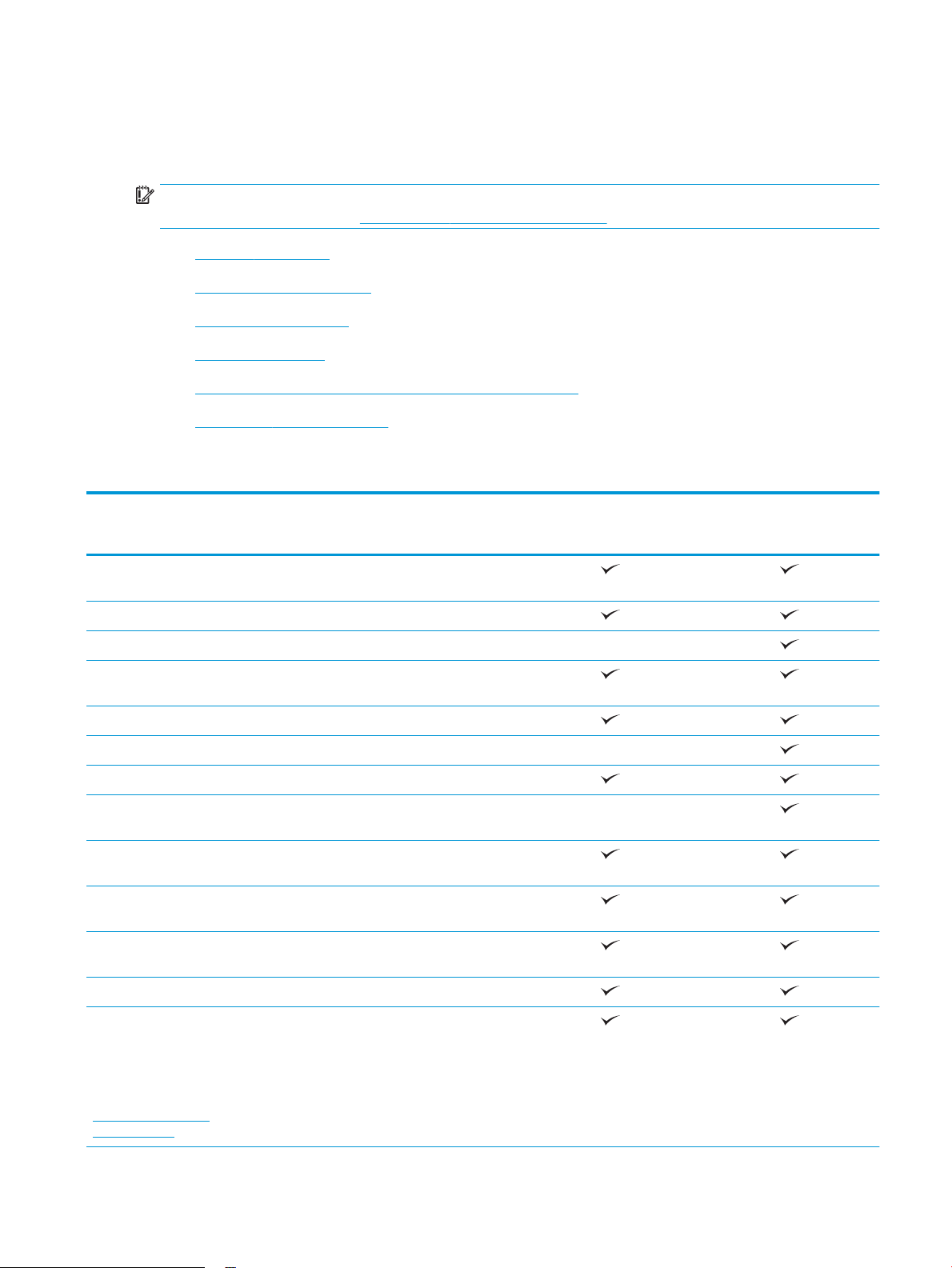
Specikacije uređaja
Uvod
VAŽNO: U vrijeme ovog objavljivanja sljedeće su specikacije ispravne, no podložne su izmjeni. Važeće
informacije potražite u odjeljku www.hp.com/support/colorljMFPM277.
●
Tehničke specikacije
●
Podržani operacijski sustavi
●
Mobilna rješenja za ispis
●
Dimenzije proizvoda
●
Potrošnja energije, električne specikacije i akustične emisije
●
Specikacije radnog okruženja
Tehničke specikacije
Naziv modela
Broj proizvoda
Rukovanje papirom Prioritetni otvor za umetanje pojedinačnih listova
(Ladica 1)
Ladica 2 (kapacitet 150 listova)
Automatski obostrani ispis Nije dostupno
Povezivanje 10/100/1000 Ethernet LAN veza s protokolima
IPv4 i IPv6
Brzi USB 2.0
Ispisni poslužitelj za bežičnu mrežnu povezivost Nije dostupno
Lako dostupan USB-priključak
HP Near eld communication (NFC) i bežični
izravni ispis s mobilnih uređaja
Zaslon upravljačke ploče i
unos
Ispis Ispisuje 18 stranica u minuti (str./min) na papiru
Ispis s lako dostupnog USB-a (bez korištenja
Upravljačka ploča na dodirnom zaslonu u boji
veličine A4 i 19 str./min na papiru veličine Letter
računala)
M277n
B3Q10A
Nije dostupno
M277dw
B3Q11A
Faksiranje
Kopiranje i skeniranje
NAPOMENA: Brzine
kopiranja i skeniranja su
podložne promjeni. Za
najnovije informacije posjetite
www.hp.com/support/
colorljMFPM277.
Kopira 19 stranica u minuti (str./min)
Skenira 26 str./min
HRWW Specikacije uređaja 7
Page 20
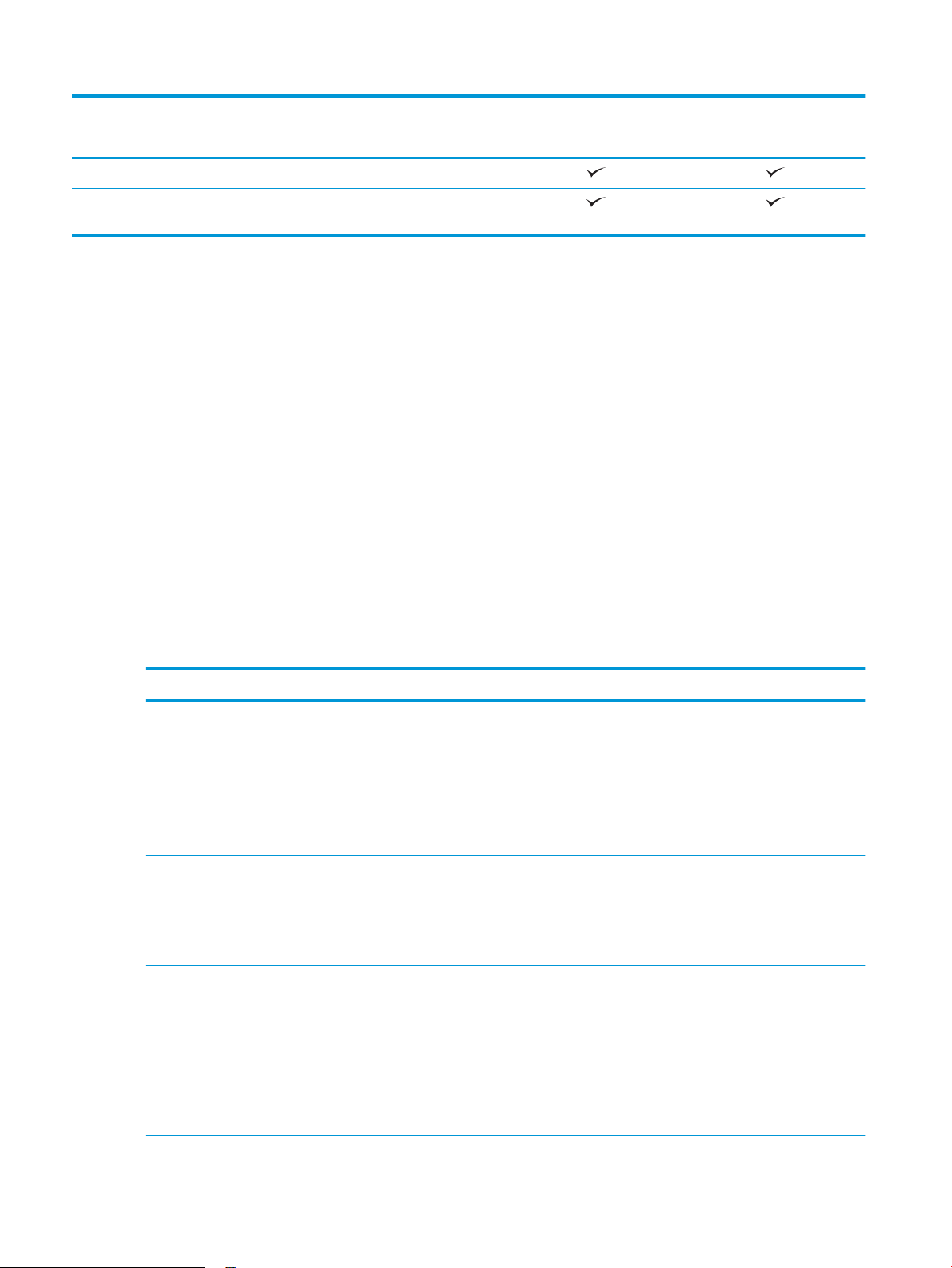
Naziv modela
M277n
M277dw
Broj proizvoda
Ulagač dokumenata zapremine 50 stranica
Mogućnosti Skeniranje u e-poštu, Skeniranje na
USB i Skeniranje u mrežnu mapu
Podržani operacijski sustavi
Slijede informacije koje se odnose na upravljački program za ispis PCL 6 za operacijski sustav Windows i
upravljačke programe za operacijski sustav OS X specične za vaš uređaj i koje se odnose na CD-ROM sa
softverskom instalacijom u ambalaži.
Windows: CD-ROM s programom za instalaciju HP softvera služi za instaliranje upravljačkog programa HP PCL.6
ili HP PCL 6 ovisno o operacijskom sustavu Windows i dodatni softver ako se koristi puna softverska instalacija.
Računala Mac i OS X: Ovaj uređaj podržava korištenje s Mac računalima i Apple mobilnim uređajima. Na stranici
hp.com možete preuzeti upravljačke programe za ispis za operacijski sustav OS X i ispisne uslužne programe koji
mogu biti dostupni i putem ažuriranja softvera tvrtke Apple. HP instalacijski softver za operacijski sustav OS X
nije priložen na CD-ROM-u u kutiji. Slijedite ove korake za preuzimanje instalacijskog softvera za operacijski
sustav OS X:
1. Posjetite www.hp.com/support/colorljMFPM277.
2. Odaberite Opcije podrške i potom pod Opcije preuzimanja odaberite Upravljački programi, softver i
programske datoteke.
B3Q10A
B3Q11A
3. Kliknite na inačicu operacijskog sustava, a zatim na gumb Preuzimanje.
Operacijski sustav Instalirani upravljački program Napomene
Windows® XP SP3 ili novija
verzija, 32-bitni
Windows Vista®, 32-bitni Upravljački program HP PCL.6
Windows Server 2003 SP2 ili
novija verzija, 32-bitni
Upravljački program HP PCL.6
specičan za vaš uređaj instaliran je
za ovaj operacijski sustav kao dio
osnovne softverske instalacije.
Osnovnom instalacijom instaliraju se
samo upravljački program i aplikacija
za faksiranje.
specičan za vaš uređaj instaliran je
za ovaj operacijski sustav kao dio
osnovne softverske instalacije.
Osnovnom instalacijom instalira se
samo upravljački program.
Upravljački program HP PCL.6
specičan za vaš uređaj instaliran je
za ovaj operacijski sustav kao dio
osnovne softverske instalacije.
Osnovnom instalacijom instalira se
samo upravljački program.
Puna softverska instalacija nije podržana za ovaj operacijski
sustav.
Upotrijebite upravljačke programe UPD za 64-bitne
operacijske sustave.
Microsoft je ukinuo standardnu podršku za Windows XP u
travnju 2009. godine. HP će nastaviti davati najbolju moguću
podršku za napušteni operacijski sustav XP.
Puna softverska instalacija nije podržana za ovaj operacijski
sustav.
Upotrijebite upravljačke programe UPD za 64-bitne
operacijske sustave.
Puna softverska instalacija nije podržana za ovaj operacijski
sustav.
Upotrijebite upravljačke programe UPD za 64-bitne
operacijske sustave.
Microsoft je ukinuo standardnu podršku za Windows Server
2003 u srpnju 2010. godine. HP će nastaviti davati najbolju
moguću podršku za napušteni operacijski sustav Windows
Server 2003.
8 Poglavlje 1 Pregled proizvoda HRWW
Page 21
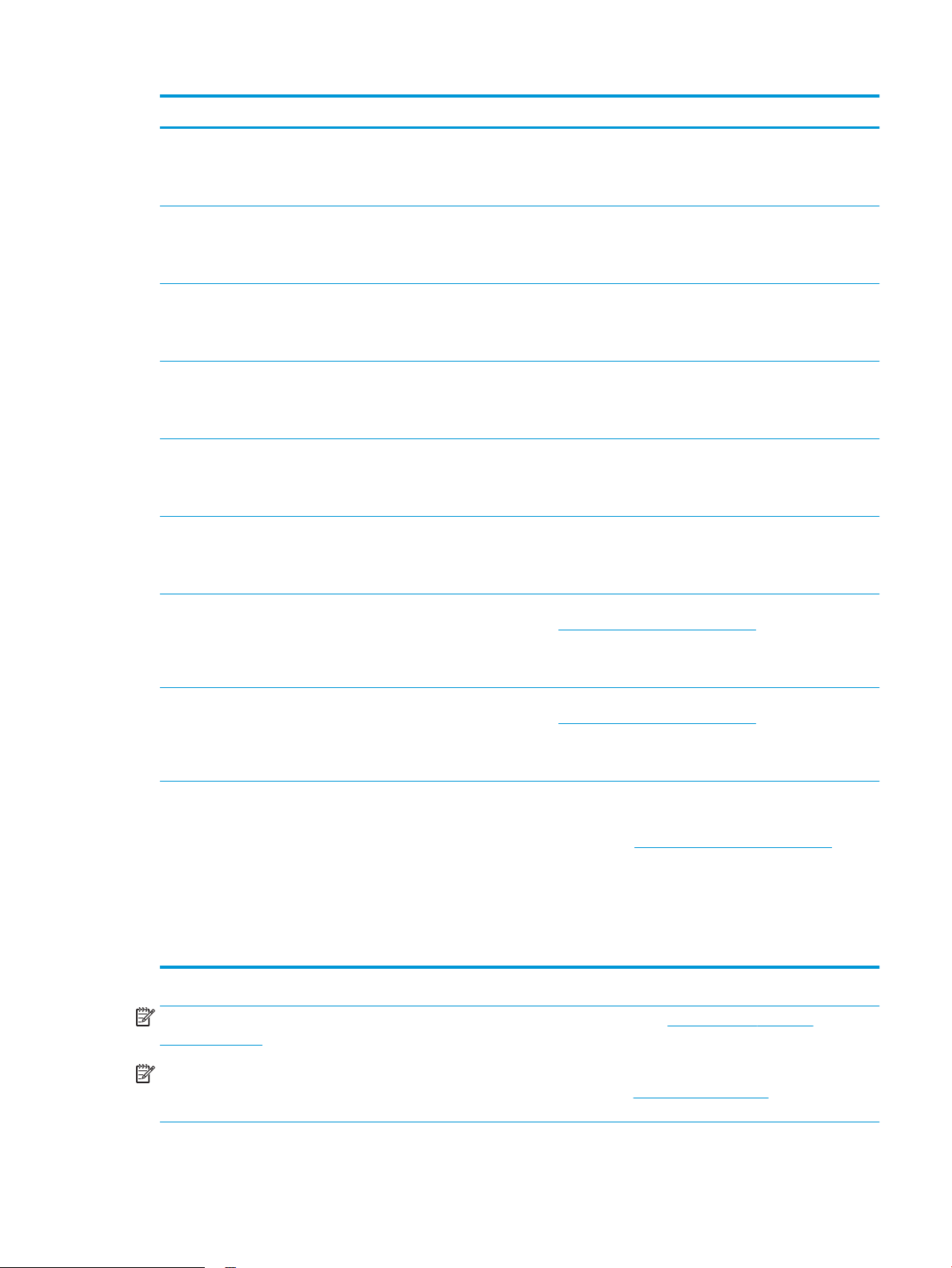
Operacijski sustav Instalirani upravljački program Napomene
Windows 7 SP1 ili noviji, 32-bitni i
64-bitni
Windows 8, 32-bitni i 64-bitni Upravljački program HP PCL.6
Windows 8.1, 32-bitni i 64-bitni Upravljački program HP PCL.6
Windows Server 2008 SP2, 32bitni
Windows Server 2008 SP2, 64bitni
Windows Server 2008 R2, SP1,
64-bitni
Upravljački program HP PCL.6
specičan za vaš uređaj instaliran je
za ovaj operacijski sustav kao dio
pune softverske instalacije.
specičan za vaš uređaj instaliran je
za ovaj operacijski sustav kao dio
pune softverske instalacije.
specičan za vaš uređaj instaliran je
za ovaj operacijski sustav kao dio
pune softverske instalacije.
Upravljački program HP PCL.6
specičan za vaš uređaj instaliran je
za ovaj operacijski sustav kao dio
osnovne softverske instalacije.
Upravljački program HP PCL.6
specičan za vaš uređaj instaliran je
za ovaj operacijski sustav kao dio
osnovne softverske instalacije.
Upravljački program HP PCL.6
specičan za vaš uređaj instaliran je
za ovaj operacijski sustav kao dio
pune softverske instalacije.
Podrška za Windows 8 RT osigurana je putem 32-bitnog
upravljačkog programa Microsoft IN OS verzije 4.
Podrška za Windows 8.1 RT osigurana je putem 32-bitnog
upravljačkog programa Microsoft IN OS verzije 4.
Windows Server 2012, 64-bitni Ovaj program za instalaciju softvera
ne podržava Windows Server 2012,
ali podržavaju ga upravljački program
HP PCL 6 i HP PCL-6 verzije 4
specični za vaš uređaj.
Windows Server 2012 R2, 64bitni
Mac OS X 10.7 Lion, OS X 10.8
Mountain Lion i OS X 10.9
Mavericks
Ovaj program za instalaciju softvera
ne podržava Windows Server 2012,
ali podržavaju ga upravljački program
HP PCL 6 i HP PCL-6 verzije 4
specični za vaš uređaj.
Na stranici hp.com možete preuzeti
upravljačke programe za ispis za
operacijski sustav OS X i ispisne
uslužne programe koji mogu biti
dostupni i putem ažuriranja softvera
tvrtke Apple. HP instalacijski softver
za operacijski sustav OS X nije
priložen na CD-ROM-u u kutiji.
Upravljački program preuzmite s web-mjesta tvrtke HP
www.hp.com/support/colorljMFPM277, a za instalaciju
upotrijebite alat Add Printer (Dodaj pisač) u sustavu Windows.
Upravljački program preuzmite s web-mjesta tvrtke HP
www.hp.com/support/colorljMFPM277, a za instalaciju
upotrijebite alat Add Printer (Dodaj pisač) u sustavu Windows.
Ako imate OS X, punu instalaciju preuzmite s web-mjesta za
podršku za ovaj uređaj.
1. Posjetite www.hp.com/support/colorljMFPM277.
2. Odaberite Opcije podrške i potom pod Opcije
preuzimanja odaberite Upravljački programi, softver i
programske datoteke.
3. Kliknite na inačicu operacijskog sustava, a zatim na
gumb Preuzimanje.
NAPOMENA: Najnoviji popis podržanih operativnih sustava potražite na adresi www.hp.com/support/
colorljMFPM277 u sveobuhvatnoj pomoći tvrtke HP za svoj uređaj.
NAPOMENA: Za UPD PS podršku upravljačkog programa za ovaj uređaj te za detalje o klijentskim i
poslužiteljskim operativnim sustavima HP UPD PCL6 i UPD PCL 5 posjetite www.hp.com/go/upd i pritisnite
karticu Specikacije.
HRWW Specikacije uređaja 9
Page 22

Mobilna rješenja za ispis
Uređaj podržava sljedeći softver za mobilni ispis:
● Softver HP ePrint
NAPOMENA: Softver HP ePrint podržava sljedeće operacijske sustave: Windows Vista® (32-bitni i 64-
bitni); Windows 7 SP 1 (32-bitni i 64-bitni); Windows 8 (32-bitni i 64-bitni); Windows 8.1 (32-bitni i 64-bitni);
i OS X verzije 10.6 Snow Leopard, 10.7 Lion, 10.8 Mountain Lion i 10.9 Mavericks.
● HP ePrint putem e-pošte (zahtijeva omogućenu uslugu HP Web Services i registraciju uređaja na web-
mjestu HP Connected)
● Aplikacija HP ePrint (dostupna za uređaje sa sustavom Android, iOS i Blackberry)
● Aplikacija ePrint Enterprise (podržana na svim uređajima sa softverom ePrint Enterprise Server)
● Aplikacija HP All-in-One Remote za uređaje sa sustavom iOS i Android
● Google Cloud Print
● AirPrint
● Ispis iz sustava Android
10 Poglavlje 1 Pregled proizvoda HRWW
Page 23

Dimenzije proizvoda
1
1
3
3
2
2
1
1
3
3
2
2
Slika 1-1 Dimenzije za modele M277n
1. Visina 322,2 mm 578 mm
Uređaj u potpunosti zatvoren Uređaj u potpunosti otvoren
2. Dubina 384 mm 849 mm
3. Širina 392 mm 392 mm
Masa (sa spremnicima) 17,4 kg
Slika 1-2 Dimenzije za modele M277dw
HRWW Specikacije uređaja 11
Page 24
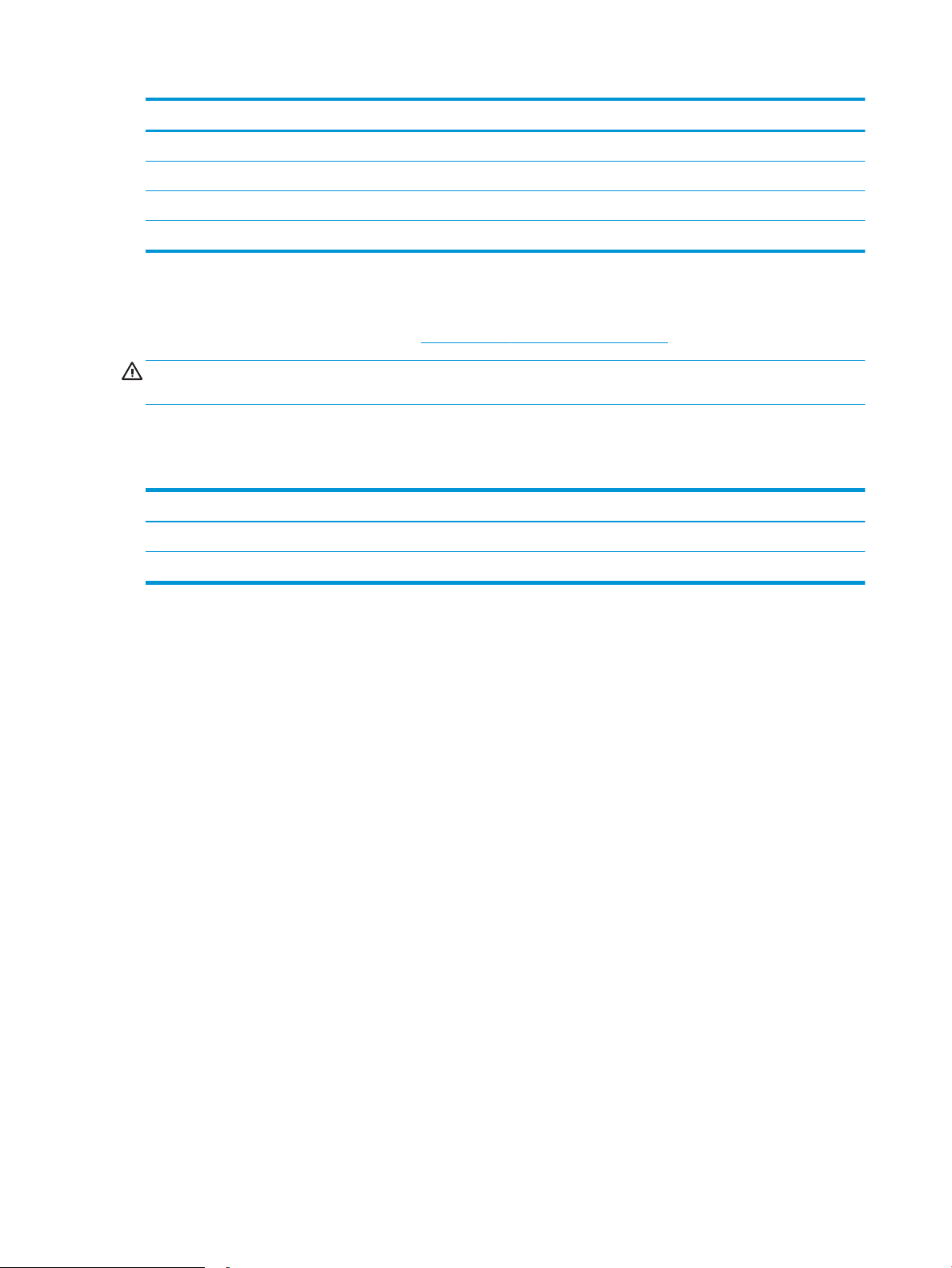
Uređaj u potpunosti zatvoren Uređaj u potpunosti otvoren
1. Visina 322,2 mm 578 mm
2. Dubina 417 mm 1002 mm
3. Širina 392 mm 392 mm
Masa (sa spremnicima) 18,3 kg
Potrošnja energije, električne specikacije i akustične emisije
Najnovije informacije pogledajte na stranici www.hp.com/support/colorljMFPM277.
OPREZ: Vrsta napajanja ovisi o državi/regiji u kojoj se prodaje uređaj. Nemojte konvertirati radne napone. Time
možete oštetiti uređaj i poništiti njegovo jamstvo.
Specikacije radnog okruženja
Tablica 1-1 Specikacije radnog okruženja
Okruženje Preporučeno Dopušteno
Temperatura 17 ° do 27 °C 15° do 30°C
Relativna vlažnost 30% do 70% relativne vlažnosti (RH) 10% do 80% relativne vlažnosti
12 Poglavlje 1 Pregled proizvoda HRWW
Page 25
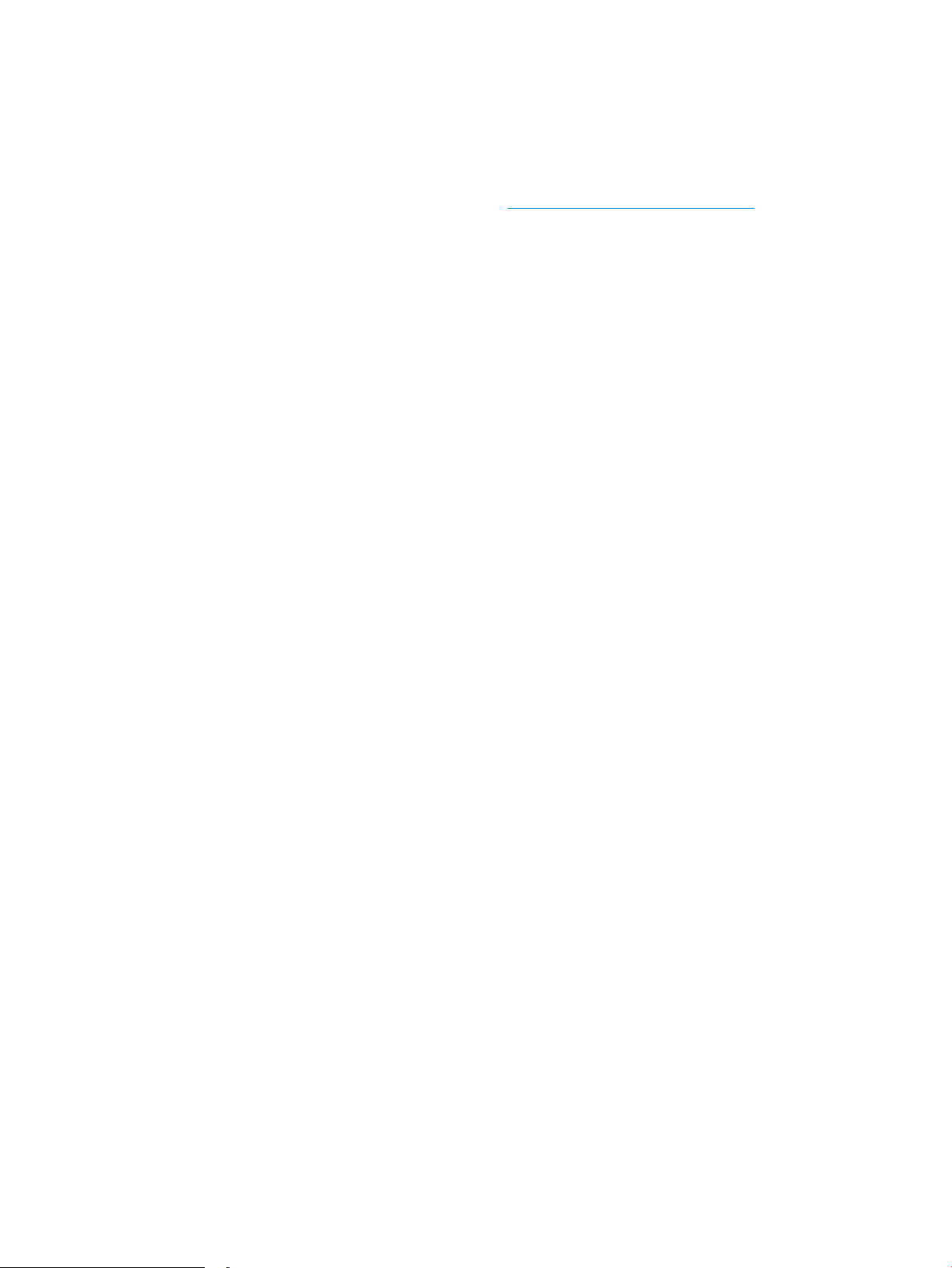
Postavljanje hardvera uređaja i instalacija softvera
Osnovne upute za postavljanje potražite u vodiču za instalaciju hardvera koji se isporučuje s uređajem. Dodatne
upute potražite u pomoći tvrtke HP na internetu.
Sveobuhvatnu pomoć tvrtke HP za uređaj potražite na www.hp.com/support/colorljMFPM277. Pronađite sljedeću
podršku:
● Instalacija i konguriranje
● Upoznavanje i uporaba
● Rješavanje problema
● Preuzimanje softverskih ažuriranja
● Pridruživanje forumima za podršku
● Pronalazak informacija o jamstvu i propisima
HRWW Postavljanje hardvera uređaja i instalacija softvera 13
Page 26
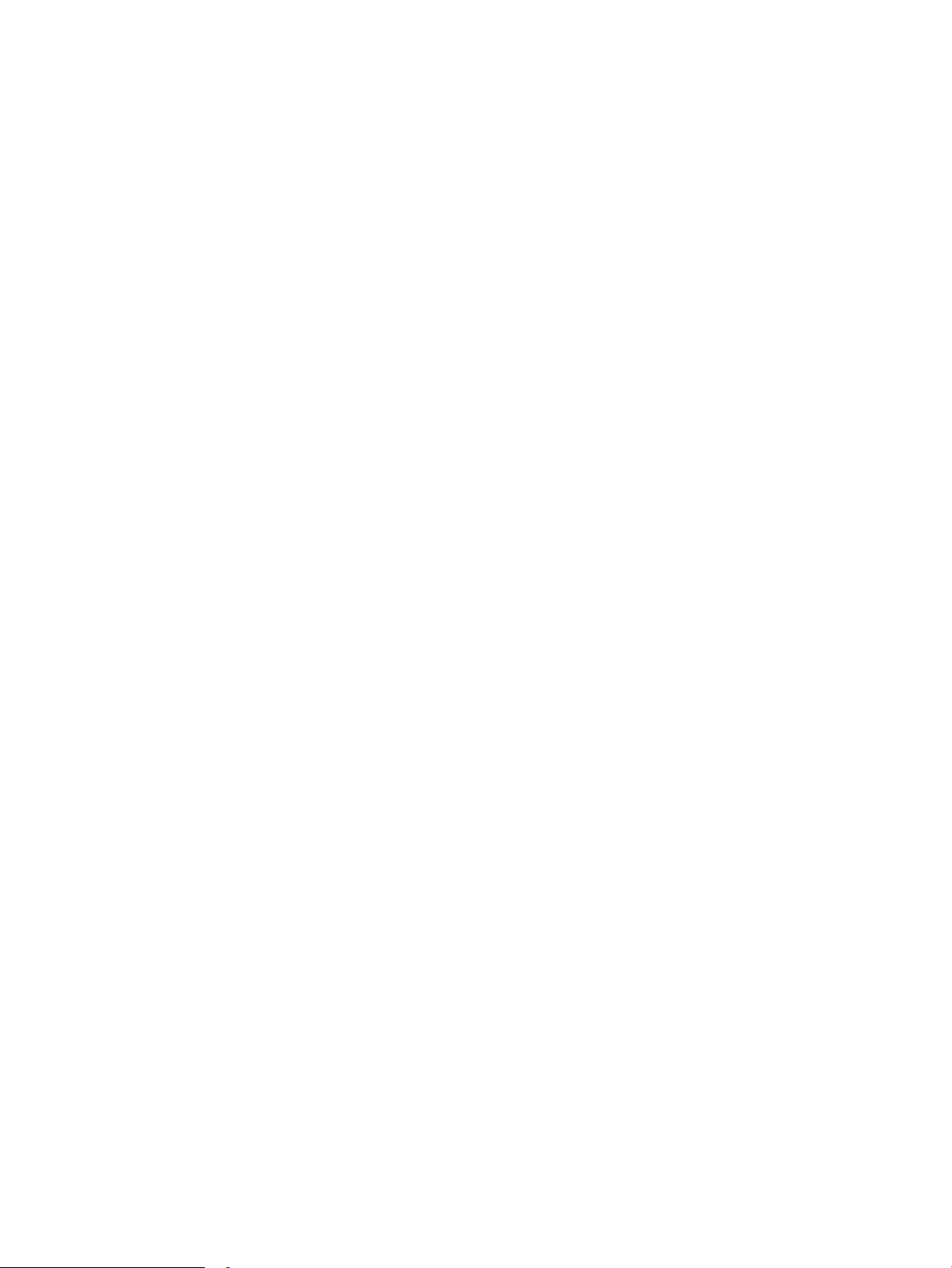
14 Poglavlje 1 Pregled proizvoda HRWW
Page 27
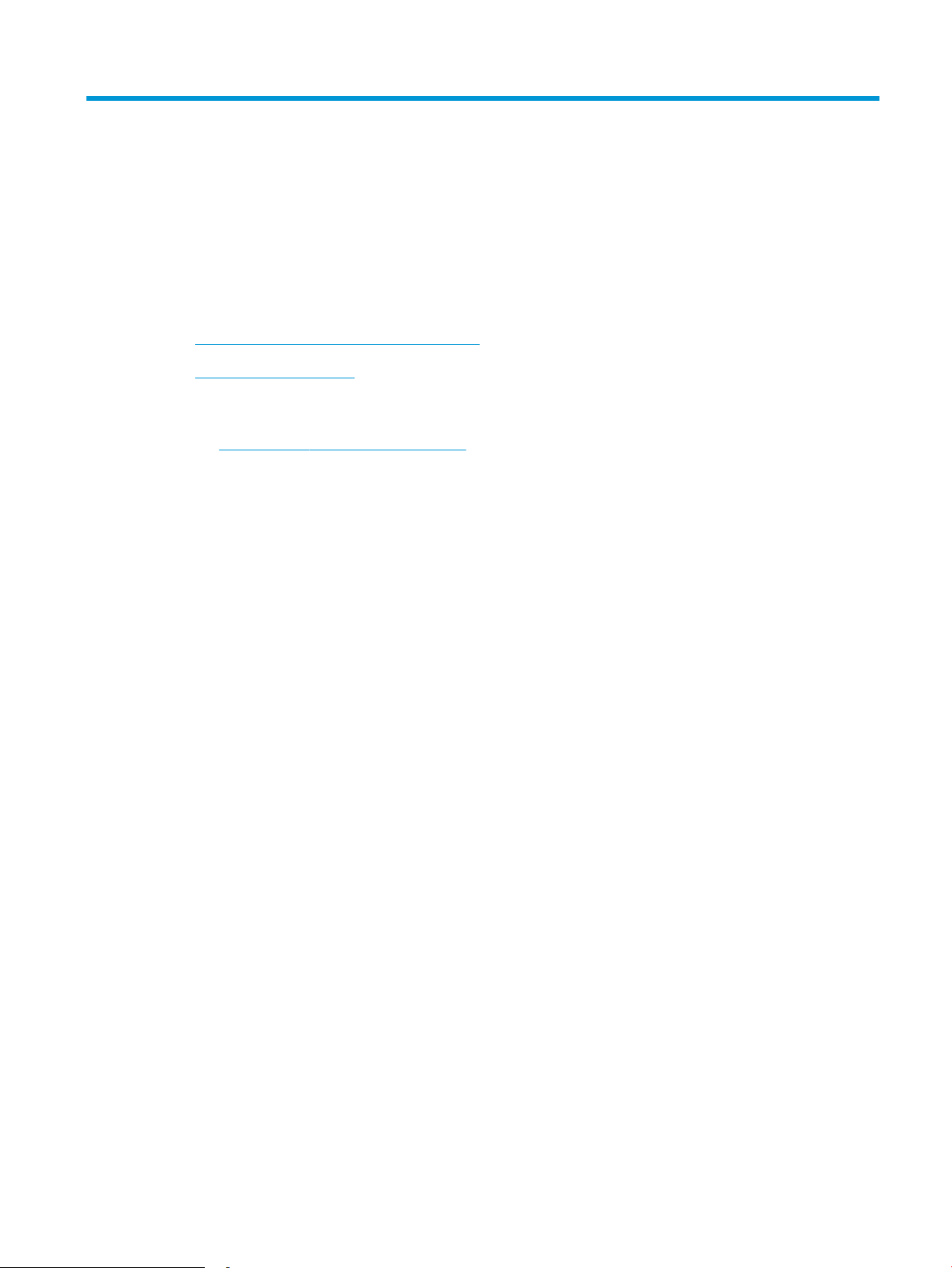
2 Ladice za papir
●
Umetnite papir u otvor za jedan list (ladica 1)
●
Umetnite papir u ladicu 2
Dodatne informacije:
Posjetite www.hp.com/support/colorljMFPM277.
Sveobuhvatna pomoć tvrtke HP za uređaj obuhvaća sljedeće informacije:
● Instalacija i konguriranje
● Upoznavanje i uporaba
● Rješavanje problema
● Preuzimanje softverskih ažuriranja
● Pridruživanje forumima za podršku
● Pronalazak informacija o jamstvu i propisima
HRWW 15
Page 28
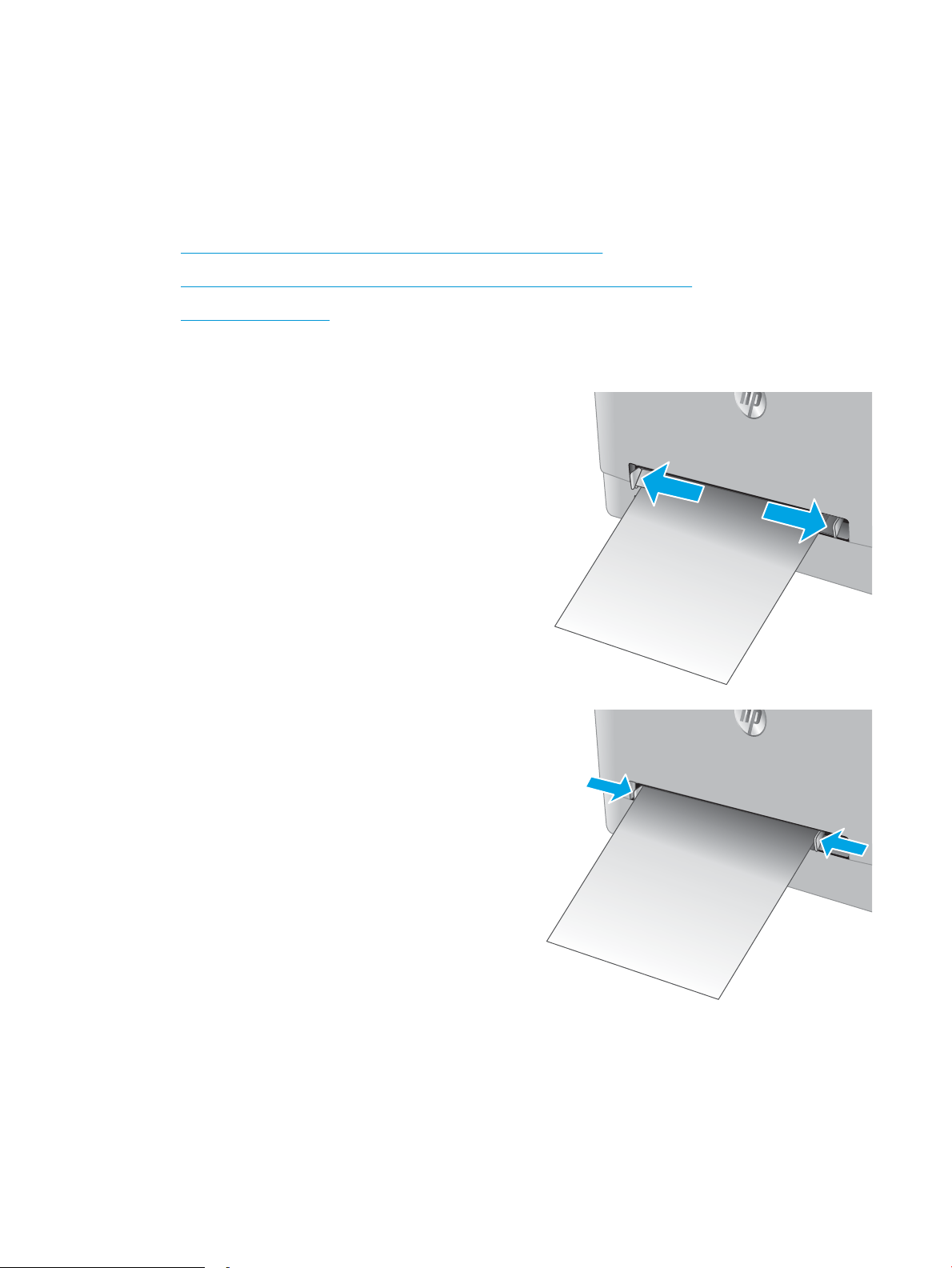
Umetnite papir u otvor za jedan list (ladica 1)
Uvod
Prioritetni otvor za umetanje pojedinačnih listova upotrebljavajte za ispis dokumenata od jedne stranice,
dokumenata koji zahtijevaju više vrsta papira ili omotnice.
●
Umetnite papir u prioritetni otvor za umetanje pojedinačnih listova
●
Umetnite omotnicu u prioritetni otvor za umetanje pojedinačnih listova (ladica 1)
●
Položaj papira u ladici 1
Umetnite papir u prioritetni otvor za umetanje pojedinačnih listova
1. Vodilice za širinu papira u prioritetnom otvoru za
umetanje pojedinačnih listova pomaknite prema
van.
2. Gornji rub papira postavite na otvor i potom
podesite bočne vodilice tako da lagano dodiruju
papir, a da se papir pritom ne savija.
16 Poglavlje 2 Ladice za papir HRWW
Page 29
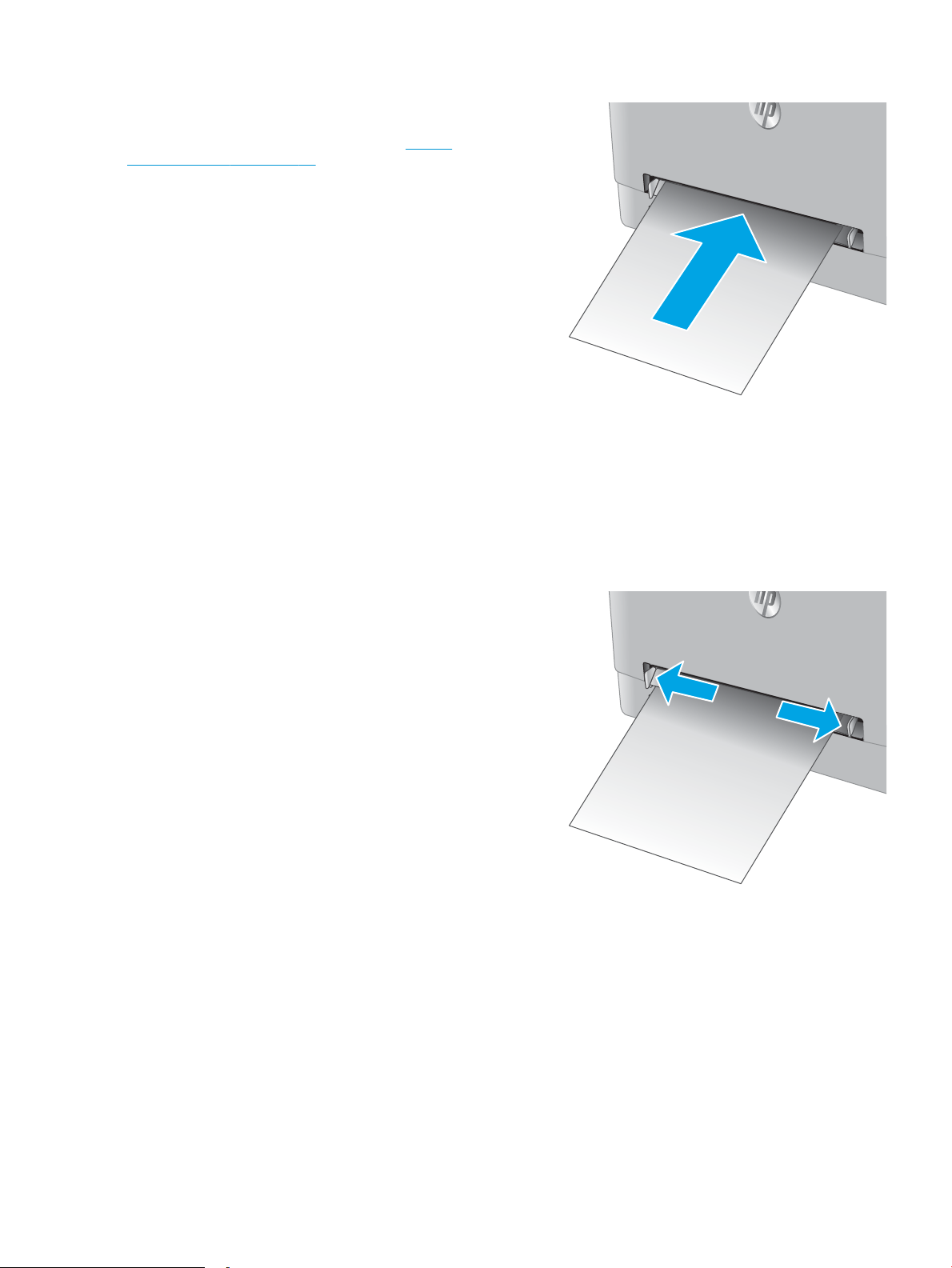
3. Umetnite jedan list papira u otvor i držite ga. Uređaj
će djelomično povući list u put papira. Informacije o
načinu okretanja papira potražite u odjeljku Položaj
papira u ladici 1 na stranici 19.
NAPOMENA: Ovisno o vrsti papira možda ćete
trebati držati list papira objema rukama dok ne uđe
u uređaj.
4. Na računalu pokrenite postupak ispisa u
softverskom programu. Provjerite je li upravljački
program podešen za ispravnu vrstu i veličinu
papira za ispis iz prioritetnog otvora za umetanje
pojedinačnih listova.
Umetnite omotnicu u prioritetni otvor za umetanje pojedinačnih listova (ladica 1)
1. Vodilice za širinu papira u prioritetnom otvoru za
umetanje pojedinačnih listova pomaknite prema
van.
HRWW Umetnite papir u otvor za jedan list (ladica 1) 17
Page 30
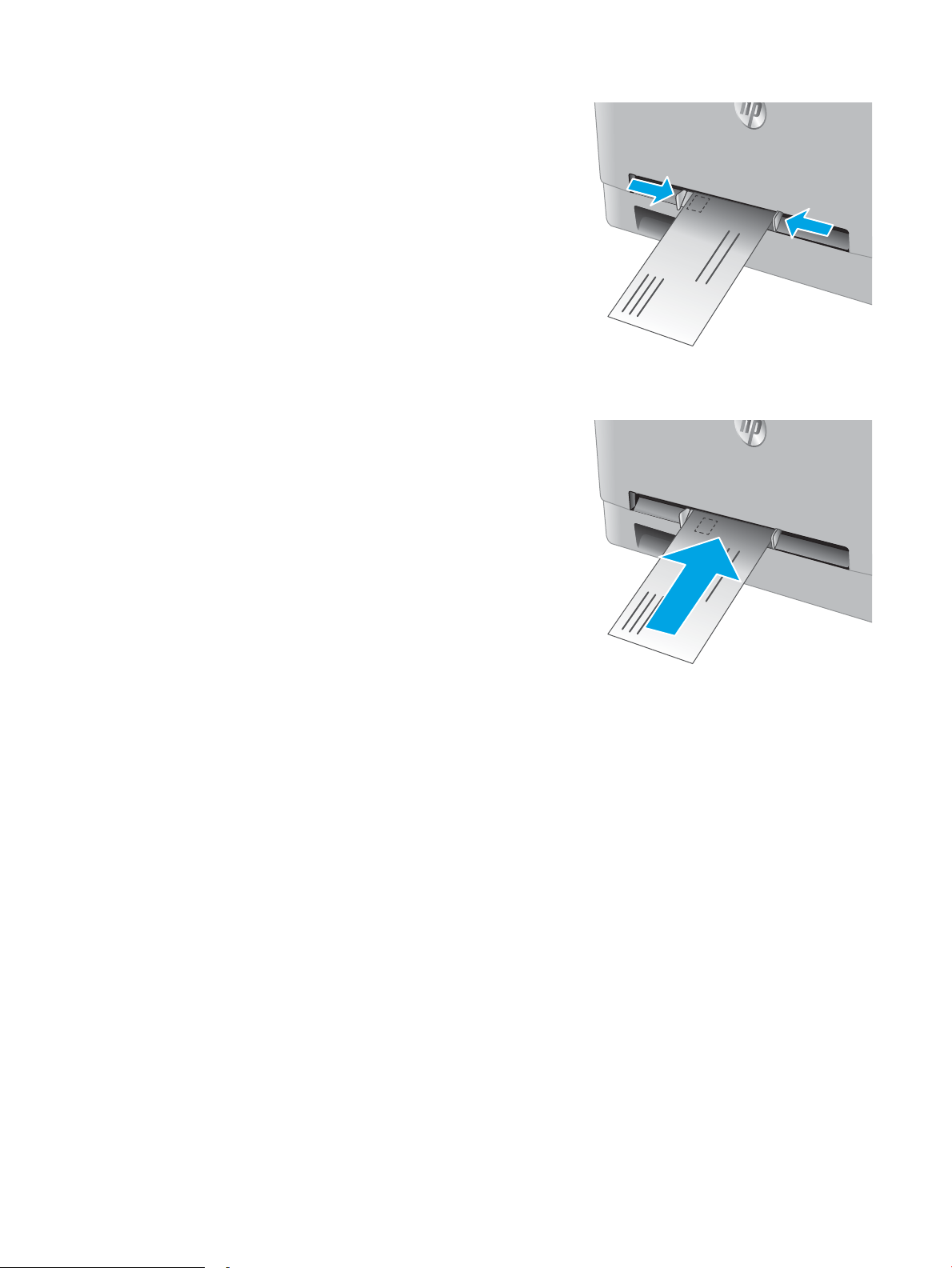
2. Gornji rub omotnice s prednjom stranom prema
gore postavite na otvor i potom podesite bočne
vodilice tako da lagano dodiruju omotnicu, a da se
omotnica pritom ne savija.
3. Umetnite omotnicu u otvor i držite je. Uređaj će
djelomično povući omotnicu u put papira.
NAPOMENA: Ovisno o vrsti omotnice možda ćete
je trebati držati objema rukama dok ne uđe u
uređaj.
4. Na računalu pokrenite postupak ispisa u
softverskom programu. Provjerite je li upravljački
program podešen za ispravnu vrstu i veličinu
papira za ispis omotnice iz prioritetnog otvora za
umetanje pojedinačnih listova.
18 Poglavlje 2 Ladice za papir HRWW
Page 31

Položaj papira u ladici 1
123
123
Kad upotrebljavate papir koji zahtijeva određeno usmjerenje, umetnite ga prema informacijama u sljedećoj
tablici.
Vrsta papira Izlazno Kako umetnuti papir
Papir sa zaglavljem ili unaprijed ispisani papir Jednostrani ispis Licem prema gore
Gornji rub ulazi u proizvod
Papir sa zaglavljem ili unaprijed ispisani papir Ispis s obje strane Licem prema dolje
Gornji rub udaljen od uređaja
Unaprijed perforiran Jednostrani ili dvostrani ispis Licem prema gore
Rupe okrenute prema lijevoj strani proizvoda
HRWW Umetnite papir u otvor za jedan list (ladica 1) 19
Page 32

Umetnite papir u ladicu 2
Uvod
Sljedeće informacije opisuju umetanje papira u ladicu 2.
●
Umetnite papir u ladicu 2
●
Umetnite omotnice u ladicu 2
●
Usmjerenje papira u ladici 2
Umetnite papir u ladicu 2
1. Otvorite ladicu.
2. Prilagodite vodilice za papir tako da ih povučete do
veličine papira koji se upotrebljava.
20 Poglavlje 2 Ladice za papir HRWW
Page 33

3. Za umetanje papira veličine Legal produljite ladicu
tako što ćete pritisnuti zasun plave boje i povući
prednji dio ladice prema van.
NAPOMENA: Kad se u njoj nalazi papir veličine
Legal, kraj ladice 2 nalazi se približno 51 mm od
prednje strane uređaja.
4. Umetnite papir u ladicu.
HRWW Umetnite papir u ladicu 2 21
Page 34

5. Provjerite je li papir ravan u sva četiri kuta. Povucite
vodilice za duljinu i širinu papira tako da budu uz
snop papira.
NAPOMENA: Kako biste spriječili zaglavljenje,
nemojte prepuniti ladicu. Provjerite je li vrh snopa
ispod indikatora pune ladice.
6. Nakon što provjerite je li snop papira ispod
indikatora pune ladice, zatvorite ladicu.
Umetnite omotnice u ladicu 2
1. Otvorite ladicu.
22 Poglavlje 2 Ladice za papir HRWW
Page 35

2. Prilagodite vodilice za papir tako da ih povučete do
veličine omotnice koja se upotrebljava.
3. Umetnite omotnice u ladicu.
HRWW Umetnite papir u ladicu 2 23
Page 36

4. Provjerite je li omotnica ravna u sva četiri kuta.
Povucite vodilice za duljinu i širinu tako da budu uz
snop.
NAPOMENA: Kako biste spriječili zaglavljenje,
nemojte prepuniti ladicu. Provjerite je li vrh snopa
ispod indikatora pune ladice.
OPREZ: Umetanje više od pet omotnica u ladicu 2
može dovesti do zaglavljenja.
5. Nakon što provjerite je li snop ispod indikatora
pune ladice, zatvorite ladicu.
24 Poglavlje 2 Ladice za papir HRWW
Page 37

Usmjerenje papira u ladici 2
123
123
Kad upotrebljavate papir koji zahtijeva određeno usmjerenje, umetnite ga prema informacijama u sljedećoj
tablici.
Vrsta papira Izlazno Kako umetnuti papir
Papir sa zaglavljem ili unaprijed ispisani papir Jednostrani ispis Licem prema gore
Gornji rub okrenut prema uređaju
Papir sa zaglavljem ili unaprijed ispisani papir Ispis s obje strane Licem prema dolje
Gornji rub udaljen od uređaja
Unaprijed perforiran Jednostrani ili dvostrani ispis Licem prema gore
Rupe okrenute prema lijevoj strani proizvoda
HRWW Umetnite papir u ladicu 2 25
Page 38

26 Poglavlje 2 Ladice za papir HRWW
Page 39

3 Potrošni materijal, dodatna oprema i dijelovi
●
Naručivanje potrošnog materijala, dodatne opreme i dijelova
●
Zamjena spremnika s tintom
Dodatne informacije:
Posjetite www.hp.com/support/colorljMFPM277.
Sveobuhvatna pomoć tvrtke HP za uređaj obuhvaća sljedeće informacije:
● Instalacija i konguriranje
● Upoznavanje i uporaba
● Rješavanje problema
● Preuzimanje softverskih ažuriranja
● Pridruživanje forumima za podršku
● Pronalazak informacija o jamstvu i propisima
HRWW 27
Page 40

Naručivanje potrošnog materijala, dodatne opreme i dijelova
Naručivanje
Naručivanje papira i opreme www.hp.com/buy/suresupply
Naručivanje izvornih HP dijelova ili dodataka www.hp.com/buy/parts
Naručite putem mreže pružatelja servisnih usluga ili usluga podrške Kontaktirajte HP-ova davatelja usluga ili podrške.
Naručivanje putem ugrađenog web-poslužitelja (EWS) tvrtke HP Za pristup u polje za adresu/URL u podržanom web-pregledniku na
računalu unesite IP adresu ili naziv glavnog računala. Na HP
ugrađenom web-poslužitelju nalazi se veza za web-mjesto
HP SureSupply na kojem možete kupiti originalni potrošni materijal
tvrtke HP.
Potrošni materijal i dodatna oprema
Stavka Opis Broj spremnika Broj dijela
Potrošni materijal
HP 201A LaserJet izvorni spremnik s
crnim tonerom
HP 201X LaserJet izvorni spremnik s
crnim tonerom visokog učinka
HP 201A LaserJet izvorni spremnik s
cijan tonerom
HP 201X LaserJet izvorni spremnik s
cijan tonerom visokog učinka
HP 201A LaserJet izvorni spremnik sa
žutim tonerom
HP 201X LaserJet izvorni spremnik sa
žutim tonerom visokog učinka
HP 201A LaserJet izvorni spremnik s
magenta tonerom
HP 201X LaserJet izvorni spremnik s
magenta tonerom visokog učinka
Dodatna oprema
USB 2.0 kabel za pisač kabel vrste A do B (2-metarski standardni) C6518A
Zamjenski spremnik standardnog kapaciteta s
crnim tonerom
Zamjenski spremnik velikog kapaciteta s crnim
tonerom
Zamjenski spremnik s cijan tonerom
standardnog kapaciteta
Zamjenski spremnik s cijan tonerom velikog
kapaciteta
Zamjenski spremnik sa žutim tonerom
standardnog kapaciteta
Zamjenski spremnik sa žutim tonerom velikog
kapaciteta
Zamjenski spremnik s magenta tonerom
standardnog kapaciteta
Zamjenski spremnik s magenta tonerom velikog
kapaciteta
201A CF400A
201X CF400X
201A CF401A
201X CF401X
201A CF402A
201X CF402X
201A CF403A
201X CF403X
Dijelovi koje korisnik može sam zamijeniti
Dijelovi za popravak od strane korisnika (CSR) dostupni su za velik broj uređaja HP LaserJet kako bi se smanjilo
vrijeme popravka. Više informacija o programu CSR i njegovim prednostima dostupno je na web-stranicama
www.hp.com/go/csr-support i www.hp.com/go/csr-faq.
Originalni zamjenski dijelovi tvrtke HP možete naručiti na web-stranici www.hp.com/buy/parts ili od ovlaštenog
servisa ili davatelja podrške tvrtke HP. Prilikom naručivanja potrebno je pružiti jedan od sljedećih podataka: broj
dijela, serijski broj (prikazan na stražnjoj strani pisača), broj proizvoda ili naziv proizvoda.
28 Poglavlje 3 Potrošni materijal, dodatna oprema i dijelovi HRWW
Page 41

● Dijelove navedene kao Obavezni za samostalnu zamjenu trebaju instalirati sami korisnici, osim ako žele
platiti serviserima HP-a da izvedu popravak. Za te dijelove jamstvo za HP uređaj ne osigurava podršku na
licu mjesta, kao ni podršku vraćanjem u skladište.
● Dijelove navedene kao Dodatni dijelovi za samostalno instaliranje može bez dodatne naplate tijekom
jamstvenog razdoblja instalirati i osoblje u HP-ovu servisu.
Stavka Opis
Upute za samostalnu
zamjenu Broj dijela
Prioritetni otvor za umetanje pojedinačnih listova Zamjenska ladica za prioritetni otvor za umetanje
pojedinačnih listova (ladica 1)
Ulazna ladica kapaciteta 150 listova Zamjenska kaseta za ladicu 2 Obavezno RM2-5886-000
Obavezno RM2-5865-000
HRWW Naručivanje potrošnog materijala, dodatne opreme i dijelova 29
Page 42

Zamjena spremnika s tintom
Uvod
Uređaj signalizira kada je spremnik s tonerom gotovo prazan. Stvarni preostali vijek trajanja spremnika s tonerom
može se razlikovati. Bilo bi dobro da imate zamjenski spremnik za ispis kada kvaliteta ispisa postane
neprihvatljiva.
Želite li kupiti spremnik ili provjeriti kompatibilnost spremnika za pojedini uređaj, pristupite usluzi HP SureSupply
na web-stranici www.hp.com/go/suresupply. Idite do kraja stranice i provjerite je li navedena država/regija
ispravna.
Uređaj koristi četiri boje i za svaku boju ima drugi spremnik s tonerom: žuta (Y), magenta (M), cijan (C) i crna (K).
Spremnici s tonerom nalaze se u prednjim vratima.
Stavka Opis Broj spremnika Broj dijela
HP 201A LaserJet izvorni spremnik s crnim
tonerom
HP 201X LaserJet izvorni spremnik s crnim
tonerom visokog učinka
HP 201A LaserJet izvorni spremnik s cijan
tonerom
HP 201X LaserJet izvorni spremnik s cijan
tonerom visokog učinka
HP 201A LaserJet izvorni spremnik sa žutim
tonerom
HP 201X LaserJet izvorni spremnik sa žutim
tonerom visokog učinka
HP 201A LaserJet izvorni spremnik s
magenta tonerom
HP 201X LaserJet izvorni spremnik s
magenta tonerom visokog učinka
Zamjenski spremnik standardnog kapaciteta
s crnim tonerom
Zamjenski spremnik velikog kapaciteta s
crnim tonerom
Zamjenski spremnik s cijan tonerom
standardnog kapaciteta
Zamjenski spremnik s cijan tonerom velikog
kapaciteta
Zamjenski spremnik sa žutim tonerom
standardnog kapaciteta
Zamjenski spremnik sa žutim tonerom
velikog kapaciteta
Zamjenski spremnik s magenta tonerom
standardnog kapaciteta
Zamjenski spremnik s magenta tonerom
velikog kapaciteta
201A CF400A
201X CF400X
201A CF401A
201X CF401X
201A CF402A
201X CF402X
201A CF403A
201X CF403X
Ne uklanjajte spremnik s tonerom iz ambalaže dok ga ne namjeravate upotrijebiti.
OPREZ: Da biste spriječili oštećenje spremnika s tonerom, nemojte ga izlagati svjetlosti dulje od nekoliko
minuta. Ako je spremnik s tonerom potrebno na dulje vrijeme izvaditi iz uređaj, postavite spremnik u originalnu
plastičnu ambalažu ili ga pokrijte laganim neprozirnim predmetom.
Na sljedećoj su ilustraciji prikazane komponente spremnika s tonerom.
30 Poglavlje 3 Potrošni materijal, dodatna oprema i dijelovi HRWW
Page 43

2
1
3
1 Ručica
2 Bubanj za obradu slike
3 Memorijski čip
OPREZ: Ako zamrljate odjeću tonerom, obrišite mrlju suhom krpom i isperite odjeću hladnom vodom. U vrućoj
vodi toner se uvlači dublje u tkaninu.
NAPOMENA: Informacije o recikliranju iskorištenih spremnika s tonerom potražite na kutiji spremnika.
Izvadite i zamijenite spremnike s tonerom
1. Otvorite prednja vratašca.
HRWW Zamjena spremnika s tintom 31
Page 44

2. Primite plavu ručicu na ladici spremnika s tonerom i
povucite ladicu.
3. Uhvatite ručicu na spremniku s tonerom i povucite
spremnik s tonerom ravno prema van kako biste ga
uklonili.
4. Izvadite novi spremnik s tonerom iz ambalaže i
povucite jezičak za otpuštanje na ambalaži.
32 Poglavlje 3 Potrošni materijal, dodatna oprema i dijelovi HRWW
Page 45

5. Izvadite novi spremnik s tonerom iz otvorene
ambalaže.
6. Uhvatite obje strane novog spremnika s tonerom i
nježno ga protresite kako biste ravnomjerno
preraspodijelili toner unutar spremnika.
7. Ne dodirujte bubanj za otiskivanje koji se nalazi na
dnu spremnika s tonerom. Otisci prstiju na bubnju
za obradu slike mogu uzrokovati probleme u
kvaliteti ispisa.
HRWW Zamjena spremnika s tintom 33
Page 46

8. U pretinac umetnite novi spremnik s tonerom.
Provjerite podudara li se boja čipa na spremniku s
bojom čipa u pretincu.
9. Zatvorite ladicu spremnika s tonerom.
10. Zatvorite prednja vratašca.
34 Poglavlje 3 Potrošni materijal, dodatna oprema i dijelovi HRWW
Page 47

11. Stavite iskorišteni spremnik s tonerom u kutiju u
http://www.hp.com/recycle
kojoj ste dobili novi.
12. Upotrijebite već adresiranu besplatnu naljepnicu za
slanje kako biste vratili potrošeni spremnik tvrtci
HP na recikliranje (gdje je to dostupno).
HRWW Zamjena spremnika s tintom 35
Page 48

36 Poglavlje 3 Potrošni materijal, dodatna oprema i dijelovi HRWW
Page 49

4 Ispis
●
Zadaci ispisa (Windows)
●
Zadaci ispisa (macOS)
●
Mobilni ispis
●
Upotreba značajke za izravan USB ispis
Dodatne informacije:
Posjetite www.hp.com/support/colorljMFPM277.
Sveobuhvatna pomoć tvrtke HP za uređaj obuhvaća sljedeće informacije:
● Instalacija i konguriranje
● Upoznavanje i uporaba
● Rješavanje problema
● Preuzimanje softverskih ažuriranja
● Pridruživanje forumima za podršku
● Pronalazak informacija o jamstvu i propisima
HRWW 37
Page 50

Zadaci ispisa (Windows)
Upute za ispis (Windows)
Sljedeći postupak opisuje osnovne procese ispisivanja za Windows.
1. U softverskom programu odaberite mogućnost Ispis.
2. Odaberite proizvod s popisa pisača. Za promjenu postavki pritisnite ili dodirnite gumb Svojstva ili Preference
kako biste otvorili upravljački program pisača.
NAPOMENA: Naziv gumba razlikuje se za različite softverske programe.
NAPOMENA: Za pristup ovim značajkama na početnom zaslonu u sustavima Windows 8 ili 8.1 odaberite
opciju Uređaji, odaberite Ispis i zatim odaberite pisač.
3. Pritisnite ili dodirnite kartice u upravljačkom programu pisača za konguriranje dostupnih opcija. Primjerice,
orijentaciju papira postavite na kartici Završna obrada, a izvor papira, vrstu papira, veličinu papira i kvalitetu
postavite na kartici Papir/Kvaliteta.
4. Pritisnite ili dodirnite gumb U redu za povratak u dijaloški okvir Ispis. Na ovome zaslonu odaberite broj
kopija za ispis.
5. Za ispis zadatka pritisnite ili dodirnite gumb U redu.
38 Poglavlje 4 Ispis HRWW
Page 51

Automatski obostrani ispis (Windows)
Ovaj postupak koristite za uređaje koji imaju instaliran dodatak za automatski obostrani ispis. Ako uređaj nema
instaliran dodatak za automatski obostrani ispis ili za ispis na vrstama papira koje dodatak za obostrani ispis ne
podržava, možete na obje strane ispisivati ručno.
1. U softverskom programu odaberite mogućnost Ispis.
2. Odaberite uređaj s popisa pisača i pritisnite ili dodirnite gumb Svojstva ili Preference kako biste otvorili
upravljački program pisača.
NAPOMENA: Naziv gumba razlikuje se za različite softverske programe.
NAPOMENA: Za pristup ovim značajkama na početnom zaslonu u sustavima Windows 8 ili 8.1 odaberite
opciju Uređaji, odaberite Ispis i zatim odaberite pisač.
3. Pritisnite ili dodirnite karticu Završna obrada.
4. Odaberite potvrdni okvir Ispis na obje strane. Pritisnite gumb U redu kako biste zatvorili dijaloški okvir Opcije
dokumenta.
5. Za ispis zadatka u dijaloškom okviru Ispis pritisnite gumb U redu.
Ručni obostrani ispis (Windows)
Ovaj postupak koristite za uređaje koji nemaju instaliran dodatak za automatski obostrani ispis ili za ispisivanje
na papir koji dodatak za obostrani ispis ne podržava.
1. U softverskom programu odaberite mogućnost Ispis.
2. S popisa pisača odaberite uređaj i pritisnite ili dodirnite gumb Svojstva ili Preference kako biste otvorili
upravljački program pisača.
NAPOMENA: Naziv gumba ovisi o softverskom programu.
NAPOMENA: Za pristup ovim značajkama na početnom zaslonu u sustavima Windows 8 ili 8.1 odaberite
opciju Uređaji, odaberite Ispis i zatim odaberite pisač.
3. Pritisnite ili dodirnite karticu Završna obrada.
4. Odaberite potvrdni okvir Obostrani ispis (ručni). Pritisnite gumb U redu za ispis prve stranice zadatka.
5. Izvadite ispisane stranice iz izlaznog spremnika, a zatim ih stavite u Ladicu 1.
6. Ako sustav to zatraži, dodirnite odgovarajući gumb na upravljačkoj ploči za nastavak.
HRWW Zadaci ispisa (Windows) 39
Page 52

Ispis više stranica po listu (Windows)
1. U softverskom programu odaberite mogućnost Ispis.
2. Odaberite uređaj s popisa pisača i pritisnite ili dodirnite gumb Svojstva ili Preference kako biste otvorili
upravljački program pisača.
NAPOMENA: Naziv gumba razlikuje se za različite softverske programe.
NAPOMENA: Za pristup ovim značajkama na početnom zaslonu u sustavima Windows 8 ili 8.1 odaberite
opciju Uređaji, odaberite Ispis i zatim odaberite pisač.
3. Pritisnite ili dodirnite karticu Završna obrada.
4. Odaberite broj stranica po listu s padajućeg popisa Stranica po listu.
5. Odaberite odgovarajuće opcije za Obrub stranice za ispis, Redoslijed stranica i Usmjerenje. Pritisnite gumb U
redu kako biste zatvorili dijaloški okvir Opcije dokumenta.
6. Za ispis zadatka u dijaloškom okviru Ispis pritisnite gumb U redu.
Odabir vrste papira (Windows)
1. U softverskom programu odaberite mogućnost Ispis.
2. Odaberite uređaj s popisa pisača i pritisnite ili dodirnite gumb Svojstva ili Preference kako biste otvorili
upravljački program pisača.
NAPOMENA: Naziv gumba razlikuje se za različite softverske programe.
NAPOMENA: Za pristup ovim značajkama na početnom zaslonu u sustavima Windows 8 ili 8,1 odaberite
opciju Uređaji, odaberite Ispis pa zatim odaberite pisač.
3. Pritisnite ili dodirnite karticu Papir/Kvaliteta.
4. Na padajućem popisu Vrsta papira odaberite vrstu papira koja najbolje opisuje papir koji se koristi pa zatim
pritisnite gumb OK.
5. Pritisnite gumb U redu kako biste zatvorili dijaloški okvir Opcije dokumenta. Za ispis zadatka u dijaloškom
okviru Ispis pritisnite gumb U redu.
40 Poglavlje 4 Ispis HRWW
Page 53

Zadaci ispisa (macOS)
Ispis (macOS)
Sljedeći postupak opisuje osnovni proces ispisa za macOS.
1. Pritisnite izbornik Datoteka, a zatim pritisnite opciju Ispis.
2. Odaberite pisač.
3. Pritisnite Prikaži pojedinosti ili Kopije i stranice, a zatim odaberite ostale izbornike za podešavanje postavki
ispisa.
NAPOMENA: Naziv stavke ovisi o softverskom programu.
4. Kliknite gumb Ispis.
Automatski ispis na obje strane (macOS)
NAPOMENA: Ove se informacije odnose na pisače koji imaju uređaj za automatski obostrani ispis.
NAPOMENA: Ova je značajka dostupna ako ste instalirali upravljački program HP pisača. Možda neće biti
dostupna koristite li AirPrint.
1. Pritisnite izbornik Datoteka, a zatim pritisnite opciju Ispis.
2. Odaberite pisač.
3. Pritisnite Prikaži pojedinosti ili Kopije i stranice, a zatim pritisnite izbornik Izgled.
NAPOMENA: Naziv stavke ovisi o softverskom programu.
4. Odaberite opciju uvezivanja iz padajućeg popisa Dvostrano.
5. Kliknite gumb Ispis.
Ručni ispis na obje strane (macOS)
NAPOMENA: Ova je značajka dostupna ako ste instalirali upralvjački program HP pisača. Možda neće biti
dostupna koristite li AirPrint.
1. Pritisnite izbornik Datoteka, a zatim pritisnite opciju Ispis.
2. Odaberite pisač.
3. Pritisnite Prikaži pojedinosti ili Kopije i stranice, a zatim pritisnite izbornik Ručni obostrani ispis.
NAPOMENA: Naziv stavke ovisi o softverskom programu.
4. Pritisnite okvir Ručni obostrani ispis i odaberite opciju uvezivanja.
5. Kliknite gumb Ispis.
6. Idite do pisača i uklonite prazni papir koji se nalazi u ladici 1.
HRWW Zadaci ispisa (macOS) 41
Page 54

7. Izvadite ispisani snop iz izlaznog spremnika i umetnite ga u ulaznu ladicu s ispisanom stranom prema dolje.
8. Ako sustav to zatraži, dodirnite odgovarajući gumb na upravljačkoj ploči za nastavak.
Ispis više stranica po listu (macOS)
1. Pritisnite izbornik Datoteka, a zatim pritisnite opciju Ispis.
2. Odaberite pisač.
3. Pritisnite Prikaži pojedinosti ili Kopije i stranice, a zatim pritisnite izbornik Izgled.
NAPOMENA: Naziv stavke ovisi o softverskom programu.
4. Na padajućem popisu Stranica po listu odaberite broj stranica koje želite ispisati na svaki list.
5. U području Smjer rasporeda odaberite redoslijed i položaj stranica na listu.
6. U izborniku Obrub odaberite vrstu obruba koju želite ispisati oko svake stranice na listu.
7. Kliknite gumb Ispis.
Odabir vrste papira (macOS)
1. Pritisnite izbornik Datoteka, a zatim pritisnite opciju Ispis.
2. Odaberite pisač.
3. Pritisnite Prikaži pojedinosti ili Kopije i stranice, a zatim pritisnite izbornik Mediji i kvaliteta ili izbornik Papir/
kvaliteta.
NAPOMENA: Naziv stavke ovisi o softverskom programu.
4. Odaberite jednu od mogućnosti Mediji i kvaliteta ili Papir/kvaliteta.
NAPOMENA: Ovaj popis sadrži glavni skup dostupnih opcija. Neke opcije nisu dostupne na svim pisačima.
● Vrsta medija: Odaberite opciju za vrstu papira za zadatak ispisa.
● Kvaliteta ispisa: Odaberite razinu rezolucije za zadatak ispisa.
● Ispis od ruba do ruba: Ovu opciju odaberite za ispis blizu rubova papira.
5. Kliknite gumb Ispis.
42 Poglavlje 4 Ispis HRWW
Page 55

Mobilni ispis
Uvod
HP nudi više mobilnih i ePrint rješenja za omogućavanje lakog ispisa na HP-pisač s prijenosnog računala, tableta,
pametnog telefona ili drugog mobilnog uređaja. Za prikaz cijelog popisa i za najbolji odabir posjetite
www.hp.com/go/LaserJetMobilePrinting.
NAPOMENA: Ažurirajte programske datoteke pisača kako biste osigurali sve mogućnosti mobilnog ispisa i opcije
ePrint.
●
Izravni Wi-Fi i NFC ispis (samo za bežične modele)
●
Ispis putem e-pošte HP ePrint
●
Softver HP ePrint
●
AirPrint
●
Ugrađeni ispis sustava Android
Izravni Wi-Fi i NFC ispis (samo za bežične modele)
Izravni Wi-Fi način i NFC (Near Field Communication) omogućuju ispis s bežičnog mobilnog uređaja bez potrebe
povezivanja s mrežom ili Internetom.
NFC mogućnosti omogućuju jednostavnu vezu za ispis jedan-na-jedan za mobilne uređaje putem dodira uređajna-uređaj.
Koristite izravni Wi-Fi način za bežični ispis sa sljedećih uređaja:
● iPhone, iPad ili iPod koji koriste aplikaciju Apple AirPrint ili HP ePrint
● mobilni uređaji sa sustavom Android koji koriste aplikaciju HP ePrint ili ugrađeno rješenje za ispis sustava
Android
● uređaji PC i Mac koji koriste softver HP ePrint
Omogućite ili onemogućite izravni Wi-Fi način
Mogućnosti za izravni Wi-Fi način moraju se prvo omogućiti na upravljačkoj ploči proizvoda.
1. Na početnom zaslonu upravljačke ploče uređaja dodirnite gumb Informacije o vezi.
2. Otvorite sljedeće izbornike:
● Izravni Wi-Fi način
● Postavke
● Uključeni/Isključeno
3. Dodirnite stavku izbornika Uključi. Dodir gumba Isključivanje onemogućuje izravni Wi-Fi ispis.
Dodatne informacije o bežičnom ispisu potražite na adresi www.hp.com/go/wirelessprinting.
Dodatne informacije o ispisivanju putem izravnog Wi-Fi načina potražite na početnoj stranici podrške za ovaj
uređaj: www.hp.com/support/colorljMFPM277.
HRWW Mobilni ispis 43
Page 56

Ispis putem e-pošte HP ePrint
Upotrijebite HP ePrint za ispis dokumenata njihovim slanjem kao privitaka e-pošti na adresu e-pošte proizvoda s
bilo kojeg uređaja koji podržava e-poštu.
Za uporabu opcije HP ePrint uređaj mora udovoljavati ovim zahtjevima:
● Uređaj mora biti povezan s kabelskom ili bežičnom mrežom i imati pristup internetu.
● Na uređaju moraju biti omogućene HP internetske usluge, a uređaj mora biti registriran na usluzi
HP Connected ili centru HP ePrint.
1. Na početnom zaslonu upravljačke ploče uređaja dodirnite gumb Informacije o vezi.
2. Otvorite sljedeće izbornike:
○ ePrint
○ Postavke
○ Omogućavanje usluga HP Web Services
3. Dodirnite gumb Ispis kako biste pročitali uvjete korištenja. Dodirnite gumb OK kako biste prihvatili
uvjete korištenja i omogućili HP internetske usluge
Uređaj omogućuje internetske usluge i zatim ispisuje stranicu s informacijama. Stranica s
informacijama sadrži šifru pisača koju koristite kako biste ovaj HP proizvod registrirali na usluzi
HP Connected ili centru HP ePrint.
4. Posjetite www.hpconnected.com ili www.hp.com/go/eprintcenter kako biste stvorili HP ePrint račun i
Prijeđite na www.hp.com/support/colorljMFPM277 kako biste pročitali dodatne informacije o podršci za ovaj
proizvod.
Softver HP ePrint
Softver HP ePrint olakšava ispis sa stolnog ili prijenosnog računala sa sustavima Windows ili Mac na bilo koji pisač
koji podržava HP ePrint. Zahvaljujući ovom softveru možete lako pronaći pisače koji podržavaju HP ePrint, a koji
su registrirani na vašem računu za HP Connected. Ciljni HP pisač može se nalaziti u uredu ili na lokacijama diljem
svijeta.
● Windows: Kad instalirate softver, otvorite mogućnost Ispis u aplikaciji i s popisa instaliranih pisača odaberite
HP ePrint. Za konguriranje opcija ispisa pritisnite gumb Svojstva.
● macOS: Nakon instalacije novog softvera odaberite Datoteka, Ispis, a zatim pritisnite strelicu pokraj opcije
PDF (u donjem lijevom kutu zaslona upravljačkog programa). Odaberite HP ePrint.
Kod sustava Windows softver HP ePrint podržava TCP/IP ispis na pisače na lokalnoj mreži (LAN ili WAN) za
uređaje koji podržavaju UPD PostScript®.
Windows i macOS podržavaju IPP ispis na proizvodima povezanim s LAN ili WAN mrežom koji podržavaju ePCL.
Windows i macOS podržavaju ispis PDF dokumenata na javnim ispisnim mjestima i ispis pomoću servisa HP
ePrint putem e-pošte u oblaku.
dovršite ePrint postupkom postavljanja e-pošte.
Upravljačke programe i informacije potražite na adresi www.hp.com/go/eprintsoftware.
44 Poglavlje 4 Ispis HRWW
Page 57

AirPrint
NAPOMENA: Za Windows, naziv upravljačkog programa za HP ePrint softver pisača je HP ePrint +
JetAdvantage.
NAPOMENA: Softver HP ePrint uslužni je program za rad s PDF-ovima za macOS te, tehnički, nije upravljački
program za ispis.
NAPOMENA: Softver HP ePrint ne podržava ispis putem USB priključka.
Izravan ispis pomoću Appleove aplikacije AirPrint podržan je za iOS i računala Mac koja koriste sustav macOS 10.7
Lion i novije verzije. Koristite aplikaciju AirPrint za izravan ispis na pisač s uređaja iPad, iPhone (3GS ili noviji) ili
iPod touch (treća generacija ili noviji) u sljedećim mobilnim aplikacijama:
● Pošta
● Fotograje
● Safari
● iBooks
● Odabir aplikacija ostalih proizvođača
Za upotrebu značajke AirPrint pisač mora biti povezan s istom mrežom (podmreža) kao i uređaj Apple. Dodatne
informacije o upotrebi značajke AirPrint i pisačima tvrtke HP koji su s njom kompatibilni potražite na
www.hp.com/go/MobilePrinting.
NAPOMENA: Prije korištenja značajke AirPrint s USB vezom, provjerite broj verzije. AirPrint verzije 1.3 i raniji ne
podržavaju USB veze.
Ugrađeni ispis sustava Android
Ugrađeno rješenje tvrtke HP za sustave Android i Kindle omogućuje prijenosnim uređajima da automatski
pronalaze i ispisuju na HP pisačima koji su spojeni na mrežu ili unutar dosega bežične mreže za Wi-Fi Direct ispis.
Rješenje za ispis ugrađeno je u mnoge verzije operativnog sustava.
NAPOMENA: Ako ispis nije dostupan na vašem uređaju, idite na na Google Play > Android aplikacije i instalirajte
dodatak za uslugu HP ispisa.
Za više informacija o upotrebi ugrađenog ispisa sustava Android te o podržanim uređajima posjetite
www.hp.com/go/LaserJetMobilePrinting.
HRWW Mobilni ispis 45
Page 58

Upotreba značajke za izravan USB ispis
1. Umetnite USB ash pogon u USB priključak na uređaju.
2. Izbornik USB ash pogon otvara se sa sljedećim opcijama:
● Ispis dokumenata
● Odabir i ispis fotograja
● Skeniranje na USB pogon
3. Za ispis dokumenta dodirnite zaslon Ispis dokumenata, a zatim dodirnite naziv mape na USB pogonu u
kojoj je spremljen dokument. Kada se otvori zaslon sažetka, na njemu možete dodirivanjem podesiti
postavke. Dodirnite gumb Ispis za ispis dokumenta.
4. Za ispis fotograja dodirnite zaslon Pregled i ispis fotograja, a zatim dodirnite sličicu svake fotograje koju
želite ispisati. Dodirnite gumb Gotovo. Kada se otvori zaslon sažetka, na njemu možete dodirivanjem
podesiti postavke. Dodirnite gumb Ispis za ispis fotograja.
5. Izvadite ispisane stranice iz izlaznog spremnika i izvadite USB ash pogon.
46 Poglavlje 4 Ispis HRWW
Page 59

5 Kopiraj
●
Izrada kopija
●
Kopiranje na obje strane (obostrano)
Dodatne informacije:
Posjetite www.hp.com/support/colorljMFPM277.
Sveobuhvatna pomoć tvrtke HP za uređaj obuhvaća sljedeće informacije:
● Instalacija i konguriranje
● Upoznavanje i uporaba
● Rješavanje problema
● Preuzimanje softverskih ažuriranja
● Pridruživanje forumima za podršku
● Pronalazak informacija o jamstvu i propisima
HRWW 47
Page 60

Izrada kopija
1. Umetnite dokument na staklo skenera prema indikatorima na uređaju.
2. Na početnom zaslonu upravljačke ploče uređaja dodirnite gumb Kopiraj.
3. Kako biste optimizirali kvalitetu kopiranja za različite vrste dokumenata, dodirnite gumb Postavke, a zatim
prijeđite do gumba Optimiziranje i dodirnite ga. Klizanjem preko zaslona upravljačke ploče možete se kretati
između opcija, a opciju možete odabrati tako da je dodirnete. Dostupne su sljedeće postavke kvalitete
kopiranja:
● Automatski odabir: Ovu postavku koristite kada kvaliteta kopije nije primarna. Ovo je zadana postavka.
● Miješano: Ovu postavku koristite za dokumente koje sadrže kombinaciju teksta i slika.
● Tekst: Ovu postavku koristite za dokumente koji uglavnom sadrže tekst.
● Slika: Ovu postavku koristite za dokumente koji uglavnom sadrže gračke prikaze.
4. Dodirnite Broj kopija pa upotrijebite tipkovnicu na zaslonu na dodir za podešavanje broja kopija.
5. Za pokretanje kopiranja dodirnite gumb Crno ili Boja.
48 Poglavlje 5 Kopiraj HRWW
Page 61

Kopiranje na obje strane (obostrano)
Ručno obostrano kopiranje (M277dw)
1. Postavite dokument na staklo skenera licem okrenutim prema dolje tako da je gornji lijevi kut stranice u
gornjem lijevom kutu stakla. Zatvorite skener.
2. Na početnom zaslonu upravljačke ploče uređaja dodirnite gumb Kopiraj.
3. Dodirnite gumb Postavke.
4. Prijeđite do gumba Obostrano i dodirnite ga.
5. Prolistajte opcije pa zatim dodirnite opciju koju želite odabrati.
6. Za pokretanje kopiranja dodirnite gumb Crno ili Boja.
7. Uređaj od vas traži umetanje sljedećeg originalnog dokumenta. Postavite ga na staklo i dodirnite gumb U
redu.
8. Ponavljajte ovaj postupak dok ne skenirate posljednju stranicu. Dodirnite gumb Gotovo kako biste završili s
ispisivanjem kopija.
HRWW Kopiranje na obje strane (obostrano) 49
Page 62

50 Poglavlje 5 Kopiraj HRWW
Page 63

6 Skeniraj
●
Skeniranje pomoću softvera HP Scan (Windows)
●
Skeniranje pomoću softvera HP Scan (OS X)
●
Skeniranje na USB ash pogon
●
Postavljanje skeniranja u mrežnu mapu
●
Skeniranje u mrežnu mapu
●
Postavljenje skeniranja u e-poštu
●
Skeniranje u e-poštu
●
Dodatni zadaci skeniranja
Dodatne informacije:
Posjetite www.hp.com/support/colorljMFPM277.
Sveobuhvatna pomoć tvrtke HP za uređaj obuhvaća sljedeće informacije:
● Instalacija i konguriranje
● Upoznavanje i uporaba
● Rješavanje problema
● Preuzimanje softverskih ažuriranja
● Pridruživanje forumima za podršku
● Pronalazak informacija o jamstvu i propisima
HRWW 51
Page 64

Skeniranje pomoću softvera HP Scan (Windows)
Za pokretanje skeniranja iz softvera na svom računalu koristite HP softver za skeniranje. Skeniranu sliku možete
spremiti kao dokument ili je poslati u drugu softversku aplikaciju.
1. Postavite dokument u ulagač dokumenata ili na staklo skenera sukladno indikatorima na uređaju.
2. Pritisnite Start, a zatim pritisnite Programi (ili Svi programi u Windows XP).
3. Pritisnite HP, a zatim odaberite svoj uređaj.
4. Pritisnite HP Skeniranje, odaberite prečac za skeniranje i prema potrebi podesite postavke.
5. Prritisnite Skeniraj.
NAPOMENA: Pritisnite Napredne postavke za pristup dodatnim opcijama.
Pritisnite Stvori novi prečac za stvaranje prilagođenog skupa postavki i njegovo spremanje na popisu prečaca.
52 Poglavlje 6 Skeniraj HRWW
Page 65

Skeniranje pomoću softvera HP Scan (OS X)
Pomoću softvera HP Scan pokrenite skeniranje putem softvera na vašem računalu.
1. Postavite dokument u ulagač dokumenata ili na staklo skenera sukladno indikatorima na uređaju.
2. Otvorite aplikaciju HP Scan koja se nalazi u mapi HP unutar mape Aplikacije.
3. Za skeniranje dokumenta slijedite upute prikazane na zaslonu.
4. Kad skenirate sve stranice, pritisnite Datoteka, a zatim Spremi kako biste ih spremili u datoteku.
HRWW Skeniranje pomoću softvera HP Scan (OS X) 53
Page 66

Skeniranje na USB ash pogon
1. Umetnite dokument na staklo skenera prema indikatorima na uređaju.
2. Umetnite USB ash pogon u USB priključak.
3. Na početnom zaslonu upravljačke ploče uređaja dodirnite gumb Skeniranje.
4. Dodirnite zaslon Skeniranje na USB pogon.
5. Dodirnite gumb Skeniranje za skeniranje i spremanje datoteke. Uređaj na USB pogonu stvara mapu pod
nazivom HPSCANS i u nju sprema datoteku u formatu .PDF ili .JPG s automatski generiranim nazivom
datoteke.
NAPOMENA: Kada se otvori zaslon sažetka, na njemu možete dodirivanjem podesiti postavke.
Možete promijeniti i naziv mape.
54 Poglavlje 6 Skeniraj HRWW
Page 67

Postavljanje skeniranja u mrežnu mapu
Uvod
Za korištenje ove značajke skeniranja uređaj mora biti povezan s mrežom. Ova značajka skeniranja nije dostupna
dok je ne kongurirate. Kako biste kongurirali ovu značajku, koristite čarobnjak za postavljanje skeniranja u
mrežnu mapu (Windows) koji je instaliran u grupu HP programa za uređaj kao dio pune instalacije softvera. Za
konguriranje ovih značajki možete koristiti i HP ugrađeni web poslužitelj. Sljedeće upute opisuju konguriranje
značajke pomoću čarobnjaka za postavljanje skeniranja u mrežnu mapu i pomoću HP ugrađenog webposlužitelja.
●
Korištenje čarobnjaka za skeniranje u mrežnu mapu (Windows)
●
Postavljanje značajke skeniranja u mrežnu mapu putem HP ugrađenog web-poslužitelja (Windows)
●
Postavljanje značajke skeniranja u mrežnu mapu na računalu sa sustavom Mac
Korištenje čarobnjaka za skeniranje u mrežnu mapu (Windows)
Neki uređaji tvrtke HP sadrže instalaciju upravljačkog programa sa CD-a sa softverom. Na kraju ove instalacije
nalazi se opcija Postavljanje skeniranja u mapu i e-poštu. Čarobnjak za postavljanje sadrži opcije za osnovnu
konguraciju.
Nakon instalacije pristupite čarobnjaku za postavljanje tako da pritisnete gumb Start, odaberete Programi ili Svi
programi, a zatim pritisnete HP. Pritisnite naziv uređaja, a zatim pritisnite Čarobnjak za skeniranje u mrežnu
mapu kako biste pokrenuli postupak konguriranja.
1. Za dodavanje nove mrežne mape pritisnite gumb Novo.
2. Unesite adresu mrežne mape ili pritisnite gumb Pretraži kako biste pronašli mapu za zajedničko korištenje.
Unesite ime za prikaz koje će se prikazati na upravljačkoj ploči. Pritisnite gumb Sljedeće.
3. Za zajedničko korištenje mape s ostalim korisnicima potvrdite okvir za tu opciju. Unesite sigurnosni PIN po
potrebi. Pritisnite gumb Sljedeće.
4. Unesite korisničko ime i lozinku. Pritisnite gumb Sljedeće.
5. Pregledajte podatke i provjerite jesu li sve postavke točne. Ako vidite pogrešku, pritisnite gumb Natrag kako
biste je ispravili. Kada završite, pritisnite gumb Spremi i provjeri kako biste provjerili konguraciju i dovršili
postavljanje.
Postavljanje značajke skeniranja u mrežnu mapu putem HP ugrađenog web-poslužitelja
(Windows)
1. Otvaranje HP ugrađenog web-poslužitelja (EWS):
a. Na početnom zaslonu upravljačke ploče uređaja dodirnite gumb Informacije o vezi pa
zatim dodirnite gumb Mrežno povezano ili gumb Mrežni Wi-Fi uključen za prikaz IP adrese ili
naziva glavnog računala.
HRWW Postavljanje skeniranja u mrežnu mapu 55
Page 68

b. Otvorite web-preglednik i u redak za adresu upišite IP adresu ili naziv glavnog računala onako kako se
prikazuje na upravljačkoj ploči uređaja. Pritisnite tipku Enter na tipkovnici računala. Otvara se zaslon
EWS.
NAPOMENA: Ako web-preglednik prikazuje poruku There is a problem with this website’s security
certicate (Postoji problem sa sigurnosnim certikatom ovog web-mjesta) kada pokušavate otvoriti
zaslon EWS, pritisnite na Continue to this website (not recommended) (Nastavi na ovo web-mjesto
(nije preporučeno)).
Biranje opcije Continue to this website (not recommended) (Nastavi na ovo web-mjesto (nije
preporučeno)) neće naškoditi računalu tijekom navigacije unutar zaslona EWS za HP proizvod.
2. Pritisnite karticu Skeniranje.
3. U lijevom navigacijskom oknu pritisnite vezu Postavljanje mrežne mape.
4. Na stranici Konguracija mrežne mape pritisnite gumb Novo.
a. U odjeljku Podaci o mrežnoj mapi unesite ime za prikaz i mrežni put. Po potrebi unesite mrežno
korisničko ime i lozinku.
NAPOMENA: Mrežna se mapa mora zajednički koristiti kako bi ova značajka funkcionirala. Može se
zajednički koristiti samo za vas ili za ostale korisnike.
b. Nije obavezno: Kako biste zaštitili mapu od neovlaštenog pristupa, unesite PIN u odjeljak Zaštita
pristupa mapi pomoću PIN-a. Taj će se PIN morati unijeti prilikom svakog korištenja značajke
skeniranja u mrežnu mapu.
c. U odjeljku Postavke skeniranja podesite postavke skeniranja.
Pregledajte podatke, a zatim pritisnite Spremi i provjeri kako biste spremili podatke i provjerili vezu, ili Samo
spremi kako biste samo spremili podatke.
Postavljanje značajke skeniranja u mrežnu mapu na računalu sa sustavom Mac
1. Koristite jednu od sljedećih metoda za otvaranje sučelja ugrađenog web-poslužitelja (EWS).
Otvaranje HP ugrađenog web-poslužitelja (EWS) pomoću web-preglednika
a. Na početnom zaslonu upravljačke ploče uređaja dodirnite gumb Informacije o vezi pa
zatim dodirnite gumb Mrežno povezano ili gumb Mrežni Wi-Fi uključen za prikaz IP adrese ili
naziva glavnog računala.
56 Poglavlje 6 Skeniraj HRWW
Page 69

b. Otvorite web-preglednik i u redak za adresu upišite IP adresu ili naziv glavnog računala onako kako se
prikazuje na upravljačkoj ploči uređaja. Pritisnite tipku Enter na tipkovnici računala. Otvara se zaslon
EWS.
NAPOMENA: Ako web-preglednik prikazuje poruku There is a problem with this website’s security
certicate (Postoji problem sa sigurnosnim certikatom ovog web-mjesta) kada pokušavate otvoriti
zaslon EWS, pritisnite na Continue to this website (not recommended) (Nastavi na ovo web-mjesto
(nije preporučeno)).
Biranje opcije Continue to this website (not recommended) (Nastavi na ovo web-mjesto (nije
preporučeno)) neće naškoditi računalu tijekom navigacije unutar zaslona EWS za HP proizvod.
Otvaranje HP ugrađenog web-poslužitelja (EWS) pomoću HP uslužnog programa
a. Otvorite HP uslužni program tako da pritisnete ikonu HP uslužnog programa na doku ili pritisnite
izbornik Idi, a zatim dvaput pritisnite HP uslužni program.
b. U HP uslužnom programu pritisnite Dodatne postavke, a zatim pritisnite Otvaranje ugrađenog web-
poslužitelja ili pritisnite Skeniranje u e-poštu. Otvara se zaslon EWS.
2. Pritisnite karticu Skeniranje.
3. U lijevom navigacijskom oknu pritisnite vezu Postavljanje mrežne mape.
4. Na stranici Konguracija mrežne mape pritisnite gumb Novo.
● U odjeljku Podaci o mrežnoj mapi unesite ime za prikaz i mrežni put. Po potrebi unesite mrežno
korisničko ime i lozinku.
● U odjeljku Zaštita pristupa mapi pomoću PIN-a unesite PIN.
NAPOMENA: Kako biste neovlaštenim osobama onemogućili spremanje skeniranog sadržaja u
mrežnu mapu, dodijelite 4-znamenkasti PIN. PIN se mora unijeti na upravljačkoj ploči uređaja prilikom
svakog skeniranja.
● U odjeljku Postavke skeniranja podesite postavke skeniranja.
5. Pregledajte podatke, a zatim pritisnite Spremi i provjeri kako biste spremili podatke i provjerili vezu, ili Samo
spremi kako biste samo spremili podatke.
NAPOMENA: Za stvaranje dodatnih mrežnih mapa ponovite ove korake za svaku mapu.
HRWW Postavljanje skeniranja u mrežnu mapu 57
Page 70

Skeniranje u mrežnu mapu
Upotrijebite upravljačku ploču uređaja za skeniranje dokumenta i spremanje u mapu na mreži.
NAPOMENA: Kako biste koristili ovu značajku, proizvod mora biti spojen na mrežu, a značajka Skeniranje u
mrežnu mapu mora biti kongurirana čarobnjakom za postavljanje značajke skeniranja u mrežnu mapu
(Windows) ili uporabom HP ugrađenog web-poslužitelja.
1. Umetnite dokument na staklo skenera prema indikatorima na uređaju.
2. Na početnom zaslonu upravljačke ploče uređaja dodirnite gumb Skeniranje.
3. Dodirnite stavku Skeniranje u mrežnu mapu.
4. Na popisu mrežnih mapa odaberite mapu u koju želite spremiti dokument.
5. Zaslon upravljačke ploče prikazuje postavke skeniranja.
● Ako želite promijeniti neku postavku, dodirnite gumb Postavke, a zatim promijenite postavke.
● Ako su postavke točne, idite na sljedeći korak.
6. Dodirnite gumb Skeniranje kako biste pokrenuli zadatak skeniranja.
58 Poglavlje 6 Skeniraj HRWW
Page 71

Postavljenje skeniranja u e-poštu
Uvod
Za korištenje ove značajke skeniranja uređaj mora biti povezan s mrežom. Ova značajka skeniranja nije dostupna
dok je ne kongurirate. Kako biste kongurirali ovu značajku, koristite čarobnjak za postavljanje skeniranja u e-
poštu (Windows), koji je instaliran u grupu HP programa za uređaj kao dio pune instalacije softvera. Za
konguriranje ove značajke možete koristiti i HP ugrađeni web-poslužitelj. Sljedeće upute opisuju konguriranje
značajke pomoću čarobnjaka za postavljanje skeniranja u e-poštu i pomoću HP ugrađenog web-poslužitelja.
●
Korištenje čarobnjaka za postavljanje skeniranja u e-poštu (Windows)
●
Postavljanje značajke skeniranja u e-poštu putem HP ugrađenog web-poslužitelja (Windows)
●
Postavljanje značajke skeniranja u e-poštu na računalu sa sustavom Mac
Korištenje čarobnjaka za postavljanje skeniranja u e-poštu (Windows)
Neki uređaji tvrtke HP sadrže instalaciju upravljačkog programa sa CD-a sa softverom. Na kraju ove instalacije
nalazi se opcija Postavljanje skeniranja u mapu i e-poštu. Čarobnjak za postavljanje sadrži opcije za osnovnu
konguraciju.
Nakon instalacije pristupite čarobnjaku za postavljanje tako da pritisnete gumb Start, odaberete Programi ili Svi
programi, a zatim pritisnete HP. Pritisnite naziv uređaja, a zatim pritisnite Čarobnjak za skeniranje u e-poštu kako
biste pokrenuli postupak konguriranja.
1. Za dodavanje nove odlazne adrese e-pošte pritisnite gumb Novo.
2. Unesite adresu e-pošte. Pritisnite gumb Sljedeće.
3. U okvir Ime za prikaz upišite ime koje se prikazuje za ovu adresu e-pošte, a zatim pritisnite Sljedeće.
NAPOMENA: Kako biste zaštitili prol e-pošte, unesite 4-znamenkasti PIN. Nakon što prolu dodijelite
sigurnosni PIN, PIN se mora unijeti na upravljačkoj ploči uređaja prije nego što uređaj može slati e-poštu
pomoću toga prola.
4. Unesite naziv ili IP adresu SMTP poslužitelja i broj priključka SMTP poslužitelja. Ako odlazni SMTP poslužitelj
zahtijeva dodatnu sigurnosnu provjeru autentičnosti, pritisnite potvrdni okvir s oznakom Provjera
autentičnosti prijave u e-poštu i unesite potreban korisnički ID i lozinku. Za nastavak pritisnite gumb
Sljedeće.
NAPOMENA: Ako ne znate naziv SMTP poslužitelja, broj SMTP priključka ili podatke za provjeru
autentičnosti, informacije zatražite od davatelja internetskih usluga ili usluga e-pošte, ili administratora
sustava. Nazive SMTP poslužitelja i nazive priključaka obično je jednostavno pronaći pretraživanjem
interneta. Primjerice, za pretraživanje koristite izraze poput “gmail smtp naziv poslužitelja” ili “yahoo smtp
naziv poslužitelja".
5. Pregledajte podatke i provjerite jesu li sve postavke točne. Ako vidite pogrešku, pritisnite gumb Natrag kako
biste je ispravili. Kada završite, pritisnite gumb Spremi i provjeri kako biste provjerili konguraciju i dovršili
postavljanje.
NAPOMENA: Stvorite dodatne prole odlazne e-pošte kako biste skenirali s više računa e-pošte.
HRWW Postavljenje skeniranja u e-poštu 59
Page 72

Postavljanje značajke skeniranja u e-poštu putem HP ugrađenog web-poslužitelja (Windows)
1. Otvaranje HP ugrađenog web-poslužitelja (EWS):
a. Na početnom zaslonu upravljačke ploče uređaja dodirnite gumb Informacije o vezi pa
zatim dodirnite gumb Mrežno povezano ili gumb Mrežni Wi-Fi uključen za prikaz IP adrese ili
naziva glavnog računala.
b. Otvorite web-preglednik i u redak za adresu upišite IP adresu ili naziv glavnog računala onako kako se
prikazuje na upravljačkoj ploči uređaja. Pritisnite tipku Enter na tipkovnici računala. Otvara se zaslon
EWS.
NAPOMENA: Ako web-preglednik prikazuje poruku There is a problem with this website’s security
certicate (Postoji problem sa sigurnosnim certikatom ovog web-mjesta) kada pokušavate otvoriti
zaslon EWS, pritisnite na Continue to this website (not recommended) (Nastavi na ovo web-mjesto
(nije preporučeno)).
Biranje opcije Continue to this website (not recommended) (Nastavi na ovo web-mjesto (nije
preporučeno)) neće naškoditi računalu tijekom navigacije unutar zaslona EWS za HP proizvod.
2. Pritisnite karticu Skeniranje.
3. U lijevom navigacijskom oknu pritisnite vezu Postavljanje skeniranja u e-poštu.
4. Na stranici Postavljanje skeniranja u e-poštu nalazi se popis postavki koje treba kongurirati. Te su
postavke navedene i u lijevom navigacijskom oknu. Za početak pritisnite vezu Proli odlazne e-pošte.
5. Na stranici Proli odlazne e-pošte pritisnite gumb Novo.
● U području Adresa e-pošte unesite adresu e-pošte i ime za prikaz.
● U području Postavke SMTP poslužitelja unesite adresu SMTP poslužitelja i SMTP priključak. Zadani je
priključak već unesen i u većini slučajeva ne treba se mijenjati.
NAPOMENA: Ako za uslugu e-pošte koristite Google™ Gmail, pritisnite potvrdni okvir Uvijek koristi
sigurnu vezu (SSL/TLS).
● U području SMTP autentičnost pritisnite potvrdni okvir SMTP poslužitelj zahtijeva provjeru
autentičnosti za odlazne poruke e-pošte kako biste kongurirali SMTP korisnički ID i lozinku po
potrebi.
Informacije o SMTP poslužitelju zatražite od mrežnog administratora ili davatelja internetskih usluga.
Ako je za SMTP poslužitelj potrebna provjera autentičnosti, trebat ćete saznati i ID korisnika i lozinku
za SMTP. Nazive SMTP poslužitelja i nazive priključaka obično je jednostavno pronaći pretraživanjem
interneta. Primjerice, za pretraživanje koristite izraze poput “gmail smtp naziv poslužitelja” ili “yahoo
smtp naziv poslužitelja".
● U područje Neobavezni PIN unesite PIN. Taj će se PIN morati unijeti prilikom svakog slanja e-pošte s
adrese e-pošte.
● U području Preference poruke e-pošte kongurirajte preference poruke.
Pregledajte podatke, a zatim pritisnite Spremi i provjeri kako biste spremili podatke i provjerili vezu, ili Samo
spremi kako biste samo spremili podatke.
60 Poglavlje 6 Skeniraj HRWW
Page 73

6. Za dodavanje adresa e-pošte u adresar kojem se može pristupiti s uređaja pritisnite vezu Adresar e-pošte i
unesite potrebne podatke. Moguće je postaviti pojedinačne adrese e-pošte ili grupe adresa e-pošte.
7. Za konguriranje zadanih opcija pritisnite vezu Opcije e-pošte. Unesite zadani predmet e-pošte, tekst i
ostale postavke skeniranja.
Postavljanje značajke skeniranja u e-poštu na računalu sa sustavom Mac
1. Koristite jednu od sljedećih metoda za otvaranje sučelja ugrađenog web-poslužitelja (EWS).
Otvaranje HP ugrađenog web-poslužitelja (EWS) pomoću web-preglednika
a. Na početnom zaslonu upravljačke ploče uređaja dodirnite gumb Informacije o vezi pa
zatim dodirnite gumb
naziva glavnog računala.
b. Otvorite web-preglednik i u redak za adresu upišite IP adresu ili naziv glavnog računala onako kako se
prikazuje na upravljačkoj ploči uređaja. Pritisnite tipku Enter na tipkovnici računala. Otvara se zaslon
EWS.
NAPOMENA: Ako web-preglednik prikazuje poruku There is a problem with this website’s security
certicate (Postoji problem sa sigurnosnim certikatom ovog web-mjesta) kada pokušavate otvoriti
zaslon EWS, pritisnite na Continue to this website (not recommended) (Nastavi na ovo web-mjesto
(nije preporučeno)).
Biranje opcije Continue to this website (not recommended) (Nastavi na ovo web-mjesto (nije
preporučeno)) neće naškoditi računalu tijekom navigacije unutar zaslona EWS za HP proizvod.
Otvaranje HP ugrađenog web-poslužitelja (EWS) pomoću HP uslužnog programa
a. Otvorite HP uslužni program tako da pritisnete ikonu HP uslužnog programa na doku ili pritisnete
izbornik Idi, a zatim dvaput pritisnete HP uslužni program.
b. U HP uslužnom programu pritisnite Dodatne postavke, a zatim pritisnite Otvaranje ugrađenog web-
poslužitelja ili pritisnite Skeniranje u e-poštu. Otvara se zaslon EWS.
2. Pritisnite karticu Skeniranje.
Mrežno povezano ili gumb Mrežni Wi-Fi uključen za prikaz IP adrese ili
3. U lijevom navigacijskom oknu pritisnite vezu Postavljanje skeniranja u e-poštu.
4. Na stranici Postavljanje skeniranja u e-poštu nalazi se popis postavki koje treba kongurirati. Te su
postavke navedene i u lijevom navigacijskom oknu. Za početak pritisnite vezu Proli odlazne e-pošte.
5. Na stranici Proli odlazne e-pošte pritisnite gumb Novo.
● U područje Adresa e-pošte unesite adresu e-pošte i ime za prikaz.
● U područje Postavke SMTP poslužitelja unesite adresu SMTP poslužitelja i SMTP priključak. Zadani je
priključak već unesen i u većini slučajeva ne treba se mijenjati.
NAPOMENA: Ako za uslugu e-pošte koristite Google™ Gmail, pritisnite potvrdni okvir Uvijek koristi
sigurnu vezu (SSL/TLS).
HRWW Postavljenje skeniranja u e-poštu 61
Page 74

● U području SMTP autentičnost pritisnite potvrdni okvir SMTP poslužitelj zahtijeva provjeru
autentičnosti za odlazne poruke e-pošte kako biste kongurirali SMTP korisnički ID i lozinku po
potrebi.
NAPOMENA: Informacije o SMTP poslužitelju zatražite od mrežnog administratora ili davatelja
internetskih usluga. Ako je za SMTP poslužitelj potrebna provjera autentičnosti, trebat ćete saznati i ID
korisnika i lozinku za SMTP. Nazive SMTP poslužitelja i nazive priključaka obično je jednostavno
pronaći pretraživanjem interneta. Primjerice, za pretraživanje koristite izraze poput “gmail smtp naziv
poslužitelja” ili “yahoo smtp naziv poslužitelja".
● U područje Neobavezni PIN unesite PIN. Taj će se PIN morati unijeti prilikom svakog slanja e-pošte s
adrese e-pošte.
● U području Preference poruke e-pošte kongurirajte preference poruke.
6. Za dodavanje adresa e-pošte u adresar kojem se može pristupiti s uređaja pritisnite vezu Adresar e-pošte i
unesite potrebne podatke. Moguće je postaviti pojedinačne adrese e-pošte ili grupe adresa e-pošte.
7. Za konguriranje zadanih opcija pritisnite vezu Opcije e-pošte. Unesite zadani predmet e-pošte, tekst i
ostale postavke skeniranja.
8. Pritisnite Spremi i provjeri kako biste dovršili postavljanje.
NAPOMENA: Stvorite dodatne prole odlazne e-pošte kako biste skenirali s više računa e-pošte.
62 Poglavlje 6 Skeniraj HRWW
Page 75

Skeniranje u e-poštu
Upotrijebite upravljačku ploču uređaja za skeniranje datoteke izravno u adresu e-pošte. Skenirana datoteka
poslana je na adresu kao privitak poruke e-pošte.
NAPOMENA: Kako biste koristili ovu značajku, proizvod mora biti spojen na mrežu, a značajka Skeniranje u e-
poštu mora biti kongurirana čarobnjakom za postavljanje značajke skeniranja u e-poštu (Windows) ili uporabom
HP ugrađenog web-poslužitelja.
1. Umetnite dokument na staklo skenera prema indikatorima na uređaju.
2. Na početnom zaslonu upravljačke ploče uređaja dodirnite gumb Skeniranje.
3. Dodirnite stavku skeniranje u e-poštu.
4. Dodirnite stavku slanje e-pošte.
5. Odaberite adresu Od koju želite upotrijebiti. To je također poznato i kao "prol odlazne e-pošte".
NAPOMENA: Ako je značajka PIN-a postavljena, unesite PIN i dodirnite gumb U redu. Međutim, PIN nije
potreban za upotrebu ove značajke.
6. Dodirnite gumb Za i izaberite adresu ili grupu u koju želite poslati datoteku. Dodirnite gumb Gotovo kada
završite.
● Za slanje poruke na drugu adresu ponovno dodirnite Novo i unesite adresu e-pošte.
7. Dodirnite gumb Predmet ako želite dodati redak predmeta.
8. Dodirnite gumb Sljedeće.
9. Zaslon upravljačke ploče prikazuje postavke skeniranja.
● Ako želite promijeniti neku postavku, dodirnite gumb Postavke, a zatim promijenite postavke.
● Ako su postavke točne, idite na sljedeći korak.
10. Dodirnite gumb Skeniranje kako biste pokrenuli zadatak skeniranja.
HRWW Skeniranje u e-poštu 63
Page 76

Dodatni zadaci skeniranja
Posjetite www.hp.com/support/colorljMFPM277.
Dostupne su upute za izvođenje određenih zadataka skeniranja, kao što su:
● Kako skenirati fotograju ili dokument
● Kako skenirati kao tekst koji se može uređivati (OCR)
● Kako skenirati više stranica u jednu datoteku
64 Poglavlje 6 Skeniraj HRWW
Page 77

7 Faksiranje
●
Postavljanje za slanje i primanje faksova
●
Slanje faksa
●
Slanje faksa pomoću HP softvera (Windows)
●
Izradite, uredite i izbrišite brojeve za brzo biranje
Dodatne informacije:
Posjetite www.hp.com/support/colorljMFPM277.
Sveobuhvatna pomoć tvrtke HP za uređaj obuhvaća sljedeće informacije:
● Instalacija i konguriranje
● Upoznavanje i uporaba
● Rješavanje problema
● Preuzimanje softverskih ažuriranja
● Pridruživanje forumima za podršku
● Pronalazak informacija o jamstvu i propisima
HRWW 65
Page 78

Postavljanje za slanje i primanje faksova
●
Prije početka
●
Korak 1: Identicirajte vrstu telefonske veze
●
Korak 2: Postavljanje faksa
●
Korak 3: Postavite vrijeme, datum i zaglavlje faksa
●
Korak 4: Testiranje faksa
Prije početka
Provjerite je li uređaj potpuno postavljen prije povezivanja s uslugom faksiranja.
NAPOMENA: Za povezivanje uređaja s telefonskom utičnicom koristite telefonski kabel i ispravljače koji su
isporučeni s uređajem.
NAPOMENA: U državama/regijama koje koriste serijski telefonski sustav, ispravljač se isporučuje s uređajem.
Pomoću ispravljača povežite ostale telekomunikacijske uređaje na istu telefonsku utičnicu na koju je priključen
uređaj.
Dovršite upute u svakom od sljedeća četiri koraka:
Korak 1: Identicirajte vrstu telefonske veze na stranici 66.
Korak 2: Postavljanje faksa na stranici 67.
Korak 3: Postavite vrijeme, datum i zaglavlje faksa na stranici 71.
Korak 4: Testiranje faksa na stranici 72.
Korak 1: Identicirajte vrstu telefonske veze
Pregledajte vrste opreme i usluge u nastavku kako biste odredili koju metodu postavljanja koristiti. Korištena
metoda ovisi o opremi i uslugama koje su već instalirane u telefonskom sustavu.
NAPOMENA: Proizvod je analogni uređaj. Tvrtka HP preporučuje korištenje proizvoda na namjenskoj analognoj
telefonskoj liniji.
● Namjenska telefonska linija: Uređaj je jedini dio opreme ili usluge povezane s telefonskom linijom
● Glasovni pozivi: Glasovni pozivi i faksiranje koriste istu telefonsku liniju
● Automatska sekretarica: Automatska sekretarica odgovara na glasovne pozive na istoj telefonskoj liniji koja
se koristi za faksiranje
● Govorna pošta: Usluga pretplate na govornu poštu koristi istu telefonsku liniju kao faksiranje
● Usluga karakterističnog zvona: Usluga davatelja telefonskih usluga koja omogućuje pridruživanje nekoliko
telefonskih brojeva jednoj telefonskoj liniji, a svaki broj ima drukčiji zvuk zvona; uređaj prepoznaje zvuk
zvona namijenjen njemu i odgovara na poziv
● Računalni modemski pristup: Računalo koristi telefonsku liniju za povezivanje s internetom putem modema
● DSL linija: Usluga digitalne pretplatničke linije (DSL) davatelja telefonskih usluga; ova se usluga u nekim
državama/regijama naziva ADSL
66 Poglavlje 7 Faksiranje HRWW
Page 79

● PBX ili ISDN telefonski sustav: Telefonski sustav privatne granske razmjene (PBX) ili sustav digitalne mreže
za integrirano pružanje usluga (ISDN)
● Telefonski sustav za prijenos glasa putem interneta (VoIP): Protokol za prijenos glasa putem interneta
(VoIP) putem davatelja internetskih usluga
Korak 2: Postavljanje faksa
Pritisnite vezu u nastavku koja najbolje opisuje okruženje u kojem će uređaj slati i primati faksove i slijedite upute
za postavljanje.
● Namjenska telefonska linija na stranici 67
● Dijeljena linija za glasovne pozive i faksiranje na stranici 68
● Dijeljena linija za glasovne pozive i faksiranje s automatskom sekretaricom na stranici 69
Ovdje su nalaze upute za samo tri vrste veza. Dodatne informacije o povezivanju uređaja putem ostalih vrsta
veza potražite na web-mjestu podrške za ovaj uređaj www.hp.com/support/colorljMFPM277.
NAPOMENA: Uređaj je analogni uređaj za faksiranje. Tvrtka HP preporučuje korištenje proizvoda na namjenskoj
analognoj telefonskoj liniji. Ako koristite digitalno okruženje, npr. DSL, PBX, ISDN ili VoIP, provjerite koristite li
ispravne ltre i pravilno kongurirajte digitalne postavke. Dodatne informacije zatražite od vašeg davatelja
digitalnih usluga.
NAPOMENA: Na telefonsku liniju ne spajajte više od tri uređaja.
NAPOMENA: Ovaj uređaj ne podržava govornu poštu.
Namjenska telefonska linija
Slijedite ove korake kako biste postavili uređaj na namjenskoj telefonskoj liniji bez dodatnih usluga.
1. Telefonski kabel priključite u priključak za faks na uređaju i u zidnu telefonsku utičnicu.
NAPOMENA: U nekim državama/regijama potreban je adapter za korištenje s telefonskim kabelom koji je
isporučen s uređajem.
NAPOMENA: Na nekim uređajima priključak za faks možda se nalazi iznad priključka za telefon.
Pogledajte ikone na uređaju.
2. Postavite uređaj tako da automatski odgovara na faksiranje.
HRWW Postavljanje za slanje i primanje faksova 67
Page 80

a. Uključite uređaj.
b. Na početnom zaslonu upravljačke ploče uređaja dodirnite gumb Postavljanje.
c. Dodirnite izbornik Postavljanje faksa.
d. Dodirnite izbornik Osnovne postavke.
e. Dodirnite postavku Način odgovaranja.
f. Dodirnite opciju Automatski.
3. Nastavite do odjeljka Korak 3: Postavite vrijeme, datum i zaglavlje faksa na stranici 71.
Dijeljena linija za glasovne pozive i faksiranje
Slijedite ove korake za postavljanje uređaja na dijeljenoj liniji za glasovne pozive i faksiranje.
1. Isključite sve uređaje koji su povezani s telefonskom utičnicom.
2. Telefonski kabel priključite u priključak za faks na uređaju i u zidnu telefonsku utičnicu.
NAPOMENA: U nekim državama/regijama potreban je adapter za korištenje s telefonskim kabelom koji je
isporučen s uređajem.
NAPOMENA: Na nekim uređajima priključak za faks možda se nalazi iznad priključka za telefon.
Pogledajte ikone na uređaju.
3. Izvadite utikač iz izlaznog priključka za telefonsku liniju na stražnjoj strani uređaja, a zatim priključite telefon
na taj priključak.
4. Postavite uređaj tako da automatski odgovara na faksiranje.
a. Uključite uređaj.
b. Na početnom zaslonu upravljačke ploče uređaja dodirnite gumb Postavljanje.
c. Dodirnite izbornik Postavljanje faksa.
d. Dodirnite izbornik Osnovne postavke.
e. Dodirnite postavku Način odgovaranja, a zatim dodirnite opciju Automatski.
5. Postavite uređaj na provjeru tonskog signala biranja prije slanja faksa.
68 Poglavlje 7 Faksiranje HRWW
Page 81

NAPOMENA: Na taj način proizvod neće slati faks dok netko telefonira.
a. Na početnom zaslonu upravljačke ploče uređaja dodirnite gumb Postavljanje.
b. Dodirnite izbornik Postavljanje faksa.
c. Dodirnite izbornik Napredne postavke.
d. Dodirnite postavku Prepoznavanje tona biranja, a zatim dodirnite Uključeno.
6. Nastavite do odjeljka Korak 3: Postavite vrijeme, datum i zaglavlje faksa na stranici 71.
Dijeljena linija za glasovne pozive i faksiranje s automatskom sekretaricom
Slijedite ove korake za postavljanje uređaja na dijeljenoj liniji za glasovne pozive i faksiranje.
1. Isključite sve uređaje koji su povezani s telefonskom utičnicom.
2. Izvadite utikač iz izlaznog priključka za telefonsku liniju na stražnjoj strani uređaja.
3. Telefonski kabel priključite u priključak za faks na uređaju i u zidnu telefonsku utičnicu.
NAPOMENA: U nekim državama/regijama potreban je adapter za korištenje s telefonskim kabelom koji je
isporučen s uređajem.
NAPOMENA: Na nekim uređajima priključak za faks možda se nalazi iznad priključka za telefon.
Pogledajte ikone na uređaju.
HRWW Postavljanje za slanje i primanje faksova 69
Page 82

4. Priključite telefonski kabel automatske sekretarice u izlazni priključak telefonske linije na stražnjoj strani
uređaja.
NAPOMENA: Priključite automatsku sekretaricu izravno u uređaj jer bi automatska sekretarica mogla
snimati tonove faksiranja iz uređaja za slanje faksova i uređaj možda ne bi primao faksove.
NAPOMENA: Ako automatska sekretarica nema ugrađeni telefon, priključite telefon na priključak OUT na
automatskoj sekretarici radi dostupnosti.
NAPOMENA: Na nekim uređajima priključak za faks možda se nalazi iznad priključka za telefon.
Pogledajte ikone na uređaju.
5. Kongurirajte postavke zvona za odgovor na uređaju.
a. Uključite uređaj.
b. Na početnom zaslonu upravljačke ploče uređaja dodirnite gumb Postavljanje.
c. Dodirnite izbornik Postavljanje faksa.
d. Dodirnite izbornik Osnovne postavke.
e. Dodirnite opciju Broj zvona do odgovora.
f. Pomoću numeričke tipkovnice na upravljačkoj ploči uređaja postavite broj zvona na 5 ili više pa zatim
dodirnite gumb OK.
g. Dodirnite gumb Početna stranica za povratak u glavni izbornik.
6. Postavite uređaj tako da automatski odgovara na faksiranje.
a. Na početnom zaslonu upravljačke ploče uređaja dodirnite gumb Postavljanje.
b. Dodirnite izbornik Postavljanje faksa.
c. Dodirnite izbornik Osnovne postavke.
d. Dodirnite postavku Način odgovaranja, a zatim dodirnite opciju Automatski.
e. Dodirnite gumb Početna stranica za povratak u glavni izbornik.
7. Postavite uređaj na provjeru tonskog signala biranja prije slanja faksa.
NAPOMENA: Na taj način proizvod neće slati faks dok netko telefonira.
70 Poglavlje 7 Faksiranje HRWW
Page 83

a. Na početnom zaslonu upravljačke ploče uređaja dodirnite gumb Postavljanje.
b. Dodirnite izbornik Postavljanje faksa.
c. Dodirnite izbornik Napredne postavke.
d. Dodirnite postavku Prepoznavanje tona biranja, a zatim dodirnite gumb Uključeno.
8. Nastavite do odjeljka Korak 3: Postavite vrijeme, datum i zaglavlje faksa na stranici 71.
Korak 3: Postavite vrijeme, datum i zaglavlje faksa
Kongurirajte postavke faksiranja na uređaju pomoću jedne od sljedećih metoda:
● Čarobnjak HP Fax Setup Wizard za postavljanje faksa na stranici 71 (preporučena metoda)
● Upravljačka ploča uređaja na stranici 71
● HP ugrađeni web-poslužitelj (EWS) i HP Device Toolbox (Windows) na stranici 72 (ako je instaliran softver)
NAPOMENA: U SAD-u i mnogim drugim državama/regijama postavljanje vremena, datuma i ostalih informacija
o zaglavlju faksa zakonska je potreba.
Čarobnjak HP Fax Setup Wizard za postavljanje faksa
Čarobnjaku za postavljanje faksa pristupite nakon početnog postavljanja instalacije softvera prema navedenim
koracima.
1. Pritisnite Start, a zatim pritisnite Programi.
2. Pritisnite HP, pritisnite naziv uređaja, a zatim pritisnite HP čarobnjak za postavljanje faksa.
3. Za konguriranje postavki faksa slijedite upute na zaslonu u HP čarobnjaku za postavljanje faksa.
4. Nastavite do odjeljka Korak 4: Testiranje faksa na stranici 72.
Upravljačka ploča uređaja
Kako biste postavili vrijeme, datum i zaglavlje faksa pomoću upravljačke ploče, izvršite sljedeće korake.
1. Na početnom zaslonu dodirnite gumb Postavljanje.
2. Dodirnite izbornik Postavljanje faksa.
3. Dodirnite izbornik Osnovne postavke.
4. Prijeđite do gumba Vrijeme/datum i dodirnite ga.
5. Odaberite 12-satni ili 24-satni format sata.
6. Pomoću tipkovnice unesite trenutno vrijeme, a zatim dodirnite gumb OK.
NAPOMENA: Po potrebi dodirnite gumb 123 kako biste otvorili tipkovnicu koja koristi posebne znakove.
7. Odaberite format datuma.
8. Pomoću tipkovnice unesite trenutni datum, a zatim dodirnite gumb OK.
9. Dodirnite izbornik Zaglavlje faksa.
HRWW Postavljanje za slanje i primanje faksova 71
Page 84

10. Pomoću tipkovnice unesite broj faksa, a zatim dodirnite gumb OK.
NAPOMENA: Najveći broj znakova za broj telefaksa je 20.
11. Pomoću tipkovnice unesite naziv svoje tvrtke ili zaglavlje, a zatim dodirnite gumb OK.
NAPOMENA: Najveći broj znakova za zaglavlje telefaksa je 25.
12. Nastavite do odjeljka Korak 4: Testiranje faksa na stranici 72.
HP ugrađeni web-poslužitelj (EWS) i HP Device Toolbox (Windows)
1. Pokrenite HP EWS ili u izborniku Start ili web-pregledniku
Izbornik Start
a. Pritisnite gumb Start, a zatim stavku Programi.
b. Pritisnite grupu HP proizvoda, a zatim pritisnite stavku HP Device Toolbox.
Web-preglednik
a. Na početnom zaslonu upravljačke ploče uređaja dodirnite gumb Informacije o vezi pa
zatim dodirnite gumb Mrežno povezano ili gumb Mrežni Wi-Fi uključen za prikaz IP adrese ili
naziva glavnog računala.
b. Otvorite web-preglednik i u redak za adresu upišite IP adresu ili naziv glavnog računala onako kako se
prikazuje na upravljačkoj ploči uređaja. Pritisnite tipku Enter na tipkovnici računala. Otvara se zaslon
EWS.
NAPOMENA: Ako web-preglednik prikazuje poruku There is a problem with this website’s security
certicate (Postoji problem sa sigurnosnim certikatom ovog web-mjesta) kada pokušavate otvoriti
zaslon EWS, pritisnite na Continue to this website (not recommended) (Nastavi na ovo web-mjesto
(nije preporučeno)).
Biranje opcije Continue to this website (not recommended) (Nastavi na ovo web-mjesto (nije
preporučeno)) neće naškoditi računalu tijekom navigacije unutar zaslona EWS za HP proizvod.
2. Pritisnite karticu Fax (Faks).
3. Za konguriranje postavki faksa slijedite upute prikazane na zaslonu.
4. Nastavite do odjeljka Korak 4: Testiranje faksa na stranici 72.
Korak 4: Testiranje faksa
Pokrenite test faksiranja kako biste provjerili je li faks pravilno postavljen.
1. Na početnom zaslonu dodirnite gumb Postavljanje.
2. Pomaknite se do izbornika Servis i dodirnite ga.
3. Dodirnite izbornik Usluga faksiranja.
72 Poglavlje 7 Faksiranje HRWW
Page 85

4. Dodirnite opciju Pokreni testiranje faksa. Uređaj ispisuje izvješće o testiranju faksa.
5. Pregledajte izvješće.
● Ako izvješće naznačuje da je uređaj prošao testiranje, uređaj je spreman za slanje i primanje faksova.
● Ako izvješće naznačuje da uređaj nije prošao testiranje, potražite u izvješću dodatne informacije o
rješavanju problema. Na popisu za provjeru i otklanjanje poteškoća nalaze se dodatne informacije o
rješavanju problema s faksiranjem.
HRWW Postavljanje za slanje i primanje faksova 73
Page 86

Slanje faksa
●
Podržane aplikacije za faksiranje
●
Pošaljite faks ručnim biranjem s upravljačke ploče uređaja
●
Faksiranje s plošnog skenera
●
Faksiranje iz ulagača dokumenata
●
Korištenje brojeva za brzo biranje i unosa za grupno biranje
●
Poništavanje faksa
Podržane aplikacije za faksiranje
Računalni program za faksiranje koji dolazi uz proizvod jedini je računalni program za faksiranje uz koji će
proizvod raditi. Za nastavak korištenja prethodno instaliranog računalnog programa za faksiranje na računalu
koristite modem koji je već povezan s računalom; neće raditi putem modema proizvoda.
Pošaljite faks ručnim biranjem s upravljačke ploče uređaja
1. Postavite dokument u ulagač dokumenata ili na staklo skenera.
2. Na upravljačkoj ploči uređaja dodirnite gumb Faks.
3. Pomoću tipkovnice upišite broj faksa.
4. Dodirnite gumb Slanje faksa kako biste poslali faks.
Faksiranje s plošnog skenera
1. Dokument položite licem prema dolje na staklo skenera.
2. Na početnom zaslonu upravljačke ploče uređaja dodirnite gumb Faks.
3. Pomoću tipkovnice upišite broj faksa.
4. Dodirnite gumb Slanje faksa.
5. Uređaj će od vas tražiti da potvrdite slanje sa stakla skenera. Dodirnite gumb Da.
6. Uređaj od vas traži umetanje prve stranice. Dodirnite gumb U redu.
7. Uređaj skenira prvu stranicu, a zatim od vas traži da umetnete sljedeću stranicu. Ako dokument sadrži više
stranica, dodirnite gumb Da. Nastavite s ovim postupkom sve dok ne završite sa skeniranjem svih stranica.
8. Nakon skeniranja posljednje stranice na odzivnik uređaja dodirnite gumb Ne. Uređaj šalje telefaks.
74 Poglavlje 7 Faksiranje HRWW
Page 87

Faksiranje iz ulagača dokumenata
1. Umetnite izvornike u ulagač papira licem prema
gore.
OPREZ: Kako ne biste oštetili uređaj, nemojte
koristiti dokumente koji su zaklamani ili sadrže
naljepnice za ispravljanje, korektor ili spajalice. U
ulagač dokumenata nemojte umetati ni fotograje,
male ili osjetljive dokumente.
2. Podesite vodilice za papir tako da pristanu uz papir.
3. Na početnom zaslonu upravljačke ploče uređaja
dodirnite gumb Faks.
4. Pomoću tipkovnice upišite broj faksa.
5. Dodirnite gumb Slanje faksa.
Korištenje brojeva za brzo biranje i unosa za grupno biranje
NAPOMENA: Unosi u telefonskom imeniku moraju se postaviti pomoću opcije Izbornik faksa prije korištenja
telefonskog imenika za slanje faksova.
1. Umetnite dokument na staklo skenera ili ulagač
dokumenata.
HRWW Slanje faksa 75
Page 88

2. Na početnom zaslonu upravljačke ploče uređaja
dodirnite gumb Faks.
3. Dodirnite ikonu imenika za faksiranje na tipkovnici.
4. Dodirnite naziv pojedinačnog ili grupnog unosa koji
želite koristiti.
5. Dodirnite gumb Slanje faksa.
Poništavanje faksa
Poništavanje trenutnog faksiranja
▲ Dodirnite gumb Odustani na upravljačkoj ploči uređaja. Sve stranice koji nisu odaslane će se poništiti.
Dodirom gumba Odustani zaustavit ćete i zadatke za grupno biranje.
Poništavanje nedovršenog zadatka faksiranja
Ovaj postupak koristite za poništavanje zadatka faksiranja u sljedećim slučajevima:
Proizvod čeka na ponovno biranje nakon što je naišao na signal zauzeća, neodgovoreni poziv ili komunikacijsku
pogrešku.
Planira se slanje faksa u budućnosti.
1. Na početnom zaslonu dodirnite gumb Faks.
2. Dodirnite gumb Izbornik faksa.
3. Dodirnite gumb Opcije slanja.
4. Dodirnite gumb Status zadataka faksiranja.
5. Dodirnite broj faksa za zadatak koji želite otkazati.
76 Poglavlje 7 Faksiranje HRWW
Page 89

Slanje faksa pomoću HP softvera (Windows)
1. Ulaganje dokumenta.
● Ako na staklo skenera postavljate original, postavite ga na staklo skenera licem prema dolje, u lijevi
stražnji kut stakla skenera.
● Ako u ulagač dokumenata postavljate više stranica, stranice postavite licem prema gore i zatim
podesite vodilice papira dok ne prianjaju uz papir.
NAPOMENA: Ako se dokumenti istovremeno nalaze u ulagaču dokumenata i na staklu skenera,
uređaj će obraditi onaj dokument koji se nalazi u ulagaču dokumenata, ne onaj sa stakla skenera.
2. Pritisnite Start, pritisnite Programi (ili Svi programi u Windows XP), a zatim pritisnite HP.
3. Pritisnite naziv uređaja, a zatim pritisnite HP - slanje faksa. Otvorit će se softver faksa.
4. Unesite broj faksa jednog ili više primatelja.
5. Pritisnite Pošalji sad.
HRWW Slanje faksa pomoću HP softvera (Windows) 77
Page 90

Izradite, uredite i izbrišite brojeve za brzo biranje
Brojeve telefaksa koje često koristite (do 120 unosa) možete pohraniti kao pojedinačne brojeve telefaksa ili kao
grupe brojeva telefaksa.
●
Korištenje upravljačke ploče za stvaranje i uređivanje imenika s brojevima telefaksa
●
Korištenje podataka telefonskog imenika iz drugih programa
●
Brisanje unosa u telefonski imenik
Korištenje upravljačke ploče za stvaranje i uređivanje imenika s brojevima telefaksa
1. Na početnom zaslonu upravljačke ploče uređaja dodirnite gumb Faks.
2. Dodirnite gumb Izbornik faksa.
3. Dodirnite gumb Postavke imenika.
4. Dodirnite gumb Pojedinačno postavljanje ili gumb Postavljanje grupe kako biste stvorili unos za brzo
biranje.
5. Dodirnite nedodijeljeni broj na popisu.
6. Pomoću tipkovnice unesite naziv za unos, a zatim dodirnite gumb OK.
7. Pomoću tipkovnice unesite broj faksa za unos, a zatim dodirnite gumb OK.
Korištenje podataka telefonskog imenika iz drugih programa
SAVJET: Prije mogućnosti uvoza telefonskog imenika iz drugog programa morate koristiti značajku za izvoz iz
tog drugog programa.
HP Device Toolbox može uvesti informacije o kontaktima iz telefonskih imenika sljedećih softvera.
● Microsoft Outlook
● Lotus Notes
● Microsoft Outlook Express
● Telefonski imenik prethodno izvezen iz softvera Device Toolbox za neki drugi HP uređaj.
Brisanje unosa u telefonski imenik
Možete izbrisati sve unose u telefonski imenik koji su programirani u proizvodu.
OPREZ: Nakon brisanja unosa telefonskog imenika, ne možete ih vratiti.
1. Na početnom zaslonu upravljačke ploče uređaja dodirnite gumb Faks.
2. Dodirnite gumb Izbornik faksa.
3. Dodirnite gumb Postavke imenika.
4. Dodirnite gumb Izbriši unos. Za brisanje svih unosa možete i dodirnuti gumb Izbriši sve unose.
78 Poglavlje 7 Faksiranje HRWW
Page 91

5. Dodirnite unos koji želite izbrisati.
6. Dodirnite gumb OK za potvrdu brisanja.
HRWW Izradite, uredite i izbrišite brojeve za brzo biranje 79
Page 92

80 Poglavlje 7 Faksiranje HRWW
Page 93

8 Upravljanje uređajem
●
Korištenje aplikacija HP Web Services
●
Promjena vrste povezivanja uređaja (Windows)
●
Napredna konguracija s HP ugrađenim web-poslužiteljem (EWS) i programom HP Device Toolbox
(Windows)
●
Napredna konguracija pomoću programa HP Utility za OS X
●
Konguriranje postavki IP mreže
●
Sigurnosne značajke uređaja
●
Postavke štednje
●
HP Web Jetadmin
●
Ažuriranje rmvera
Dodatne informacije:
Posjetite www.hp.com/support/colorljMFPM277.
Sveobuhvatna pomoć tvrtke HP za uređaj obuhvaća sljedeće informacije:
● Instalacija i konguriranje
● Upoznavanje i uporaba
● Rješavanje problema
● Preuzimanje softverskih ažuriranja
● Pridruživanje forumima za podršku
● Pronalazak informacija o jamstvu i propisima
HRWW 81
Page 94

Korištenje aplikacija HP Web Services
Za ovaj uređaj dostupno je nekoliko inovativnih aplikacija koje možete izravno preuzeti s interneta. Za više
informacija i preuzimanje aplikacija posjetite web mjesto HP Connected na www.hpconnected.com.
Za korištenje ove značajke uređaj je potrebno povezati s računalom ili mrežom koja ima pristup internetu. na
ovom uređaju potrebno je omogućiti uslugu HP Web Services.
1. Na početnom zaslonu upravljačke ploče uređaja dodirnite gumb Informacije o vezi.
2. Otvorite sljedeće izbornike:
● ePrint
● Postavke
3. Dodirnite gumb Omogući web usluge.
Nakon preuzimanja aplikacije s web mjesta HP Connected, ista je dostupna u izborniku Aplikacije na
upravljačkoj ploči uređaja. Ovaj postupak omogućuje i HP internetske usluge i gumb Aplikacije.
82 Poglavlje 8 Upravljanje uređajem HRWW
Page 95

Promjena vrste povezivanja uređaja (Windows)
Ako već koristite uređaj i želite promijeniti način na koji je povezan, za promjenu povezivanja koristite prečac
Ponovna konguracija HP uređaja na radnoj površini računala. Na primjer, uređaj možete ponovno kongurirati za
korištenje druge adrese bežične mreže, povezivanje na kabelsku ili bežičnu mrežu ili promjenu s mrežne veze na
USB vezu. Konguraciju možete promijeniti bez umetanja CD-a isporučenog s uređajem. Nakon što odaberete
vrstu veze koju želite uspostaviti, program se automatski zaustavlja na onom dijelu postupka postavljanja na koji
se promjena odnosi.
HRWW Promjena vrste povezivanja uređaja (Windows) 83
Page 96

Napredna konguracija s HP ugrađenim web-poslužiteljem (EWS) i
programom HP Device Toolbox (Windows)
Pomoću HP ugrađenog web-poslužitelja možete upravljati funkcijama ispisa s računala umjesto s upravljačke
ploče uređaja.
● Pregledavati informacije o stanju proizvoda
● Utvrditi koliko je još preostalo potrošnog materijala i naručiti novi.
●
Pregled i promjena konguracije ladica (veličine i vrste papira)
● Pregled i ispis internih stranica
● Prikaz i promjena mrežne konguracije
Ugrađeni HP web-poslužitelj radi kada je uređaj priključen na IP mrežu. Ugrađeni HP web-poslužitelj ne podržava
priključke uređaja utemeljene na IPX-u. Za otvaranje i korištenje ugrađenog HP web-poslužitelja nije potreban
pristup Internetu.
Ugrađeni HP web-poslužitelj automatski je dostupan kada je uređaj priključen na mrežu.
NAPOMENA: HP Device Toolbox dostupan je samo ako ste pri instalaciji uređaja napravili potpunu instalaciju.
Ovisno o tome kako je uređaj povezan, neke značajke možda neće biti dostupne.
NAPOMENA: HP ugrađeni web-poslužitelj nije dostupan iza mrežnog vatrozida.
Otvorite HP ugrađeni web-poslužitelj (EWS) s izbornika Start.
1. Pritisnite gumb Start, a zatim stavku Programi.
2. Pritisnite grupu HP proizvoda, a zatim pritisnite stavku HP Device Toolbox.
Otvorite HP ugrađeni web-poslužitelj (EWS) iz web-preglednika.
1. 2-line upravljačka ploča: Na upravljačkoj ploči uređaja pritisnite gumb OK. Otvorite izbornik Postavljanje
mreže i zatim odaberite Prikaz IP adrese kako bi se prikazala IP adresa ili naziv glavnog računala.
Upravljačke ploče s dodirnim zaslonom: Na početnom zaslonu upravljačke ploče uređaja dodirnite gumb
Informacije o vezi pa zatim dodirnite gumb Mrežno povezano ili gumb Mrežni Wi-Fi
uključen
2. Otvorite web-preglednik i u redak za adresu upišite IP adresu ili naziv glavnog računala onako kako se
prikazuje na upravljačkoj ploči uređaja. Pritisnite tipku Enter na tipkovnici računala. Otvara se zaslon EWS.
NAPOMENA: Ako web-preglednik prikazuje poruku There is a problem with this website’s security
certicate (Postoji problem sa sigurnosnim certikatom ovog web-mjesta) kada pokušavate otvoriti zaslon
EWS, pritisnite na Continue to this website (not recommended) (Nastavi na ovo web-mjesto (nije
preporučeno)).
Biranje opcije Continue to this website (not recommended) (Nastavi na ovo web-mjesto (nije preporučeno))
neće naškoditi računalu tijekom navigacije unutar zaslona EWS za HP proizvod.
za prikaz IP adrese ili naziva glavnog računala.
84 Poglavlje 8 Upravljanje uređajem HRWW
Page 97

Kartica ili odjeljak Opis
Kartica Početna stranica
Sadrži informacije o uređaju, statusu i
konguraciji
Kartica Sustav
Omogućuje konguriranje uređaja s
računala.
● Stanje uređaja: Prikazuje status uređaja i procijenjeni preostali vijek trajanja HP-
ova potrošnog materijala.
● Status potrošnog materijala: Prikazuje predviđeni preostali vijek trajanja HP-ovog potrošnog
materijala. Stvarni preostali vijek trajanja potrošnog materijala može varirati. Bilo bi dobro
da imate spremnu zamjenu kad kvaliteta ispisa postane neprihvatljiva. Potrošni materijal ne
treba zamijeniti osim ako kvaliteta ispisa više nije zadovoljavajuća.
● Konguracija uređaja: Prikazuje informacije koje se nalaze na stranici s konguracijom
uređaja.
● Sažetak mreže: Prikazuje informacije koje se nalaze na stranici mrežne konguracije
uređaja.
● Izvješća: Ispis stranica konguracije i statusa potrošnog materijala koje uređaj generira.
● Dnevnik događaja: Prikazuje popis svih događaja i pogrešaka na uređaju.
● Informacije o uređaju: Daje osnovne informacije o proizvodu i tvrtki.
● Postavljanje papira: Promjena zadanih postavki za papir u uređaju.
● Kvaliteta ispisa: Promjena zadanih postavki kvalitete ispisa za uređaj.
● Konzola EcoSMART: Promijenite zadane postavke vremena za uključivanje načina mirovanja
ili automatskog isključivanja. Kongurirajte događaje nakon kojih se uređaj pokreće.
● Vrste papira: Konguriranje načina ispisa koji odgovaraju vrstama papira koje uređaj
prihvaća.
● Postavljanje sustava: Promjena zadanih postavki sustava za uređaj.
Kartica Ispis
Omogućuje promjenu zadanih
postavki ispisa putem računala.
Kartica Faksiranje
(samo uređaji s funkcijom faksiranja)
● Servis: Obavljanje postupka čišćenja na uređaju.
● Spremi i vrati: Omogućuje spremanje trenutnih postavki uređaja u datoteku na računalu. Na
taj način možete učitati iste postavke na drugi uređaj ili naknadno vratiti uređaj na te
postavke.
● Administracija: Postavljanje ili promjena lozinke uređaja. Omogućavanje ili onemogućavanje
značajki uređaja.
NAPOMENA: Kartica Sustav može se zaštititi lozinkom. Ako se uređaj nalazi u mreži, prije
promjena postavki na ovoj kartici se posavjetujte s administratorom sustava.
● Ispis: Omogućuje promjenu zadanih postavki uređaja, kao što su broj kopija i orijentacija
papira. To su iste opcije kao i one dostupne na upravljačkoj ploči.
● PCL5c: Prikaz i promjena PCL5c postavki.
● PostScript: Isključite ili uključite značajku Ispis PS pogreški.
● Opcije primanja: Kongurirajte kako će uređaj primati dolazne faksove.
● Telefonski imenik: Dodavanje ili brisanje unosa u faks imeniku uređaja.
● Popis neželjenih faksova: Postavljanje brojeva faksa koji su blokirani i ne mogu slati faksove
na proizvod.
● Dnevnik aktivnosti faksa: Pregled nedavne aktivnosti faksa za uređaj.
HRWW Napredna konguracija s HP ugrađenim web-poslužiteljem (EWS) i programom HP Device Toolbox (Windows) 85
Page 98

Kartica ili odjeljak Opis
Kartica Skeniranje
(Samo za modele MFP)
Kartica Umrežavanje
(samo uređaji povezani s mrežom)
Omogućuje promjenu mrežnih
postavki putem računala.
Kartica HP Web Services Pomoću ovog izbornika s proizvodom možete postaviti i koristiti različite internetske alate.
Konguriranje značajki Skeniranje u mrežnu mapu i Skeniranje u e-poštu.
● Postavljanje mrežne mape Kongurirajte mape na mreži u koje će uređaj spremati skenirane
datoteke.
● Postavljanje skeniranja u e-poštu: Pokrenite postupak postavljanja značajke Skeniranja u e-
poštu.
● Proli izlazne e-pošte: Postavite adresu e-pošte koja će biti adresa “pošiljatelja” za sve
poruke e-pošte poslane s uređaja. Kongurirajte podatke SMTP poslužitelja.
● Adresar e-pošte: Dodavanje ili brisanje unosa u adresaru e-pošte.
● Opcije e-pošte: Kongurirajte zadani naslov i tekst. Kongurirajte zadane postavke
skeniranja za e-poštu.
Administratori mreže mogu koristiti ovu karticu za kontroliranje postavki vezanih uz mrežu kada
je uređaj priključen na IP mrežu. Isto tako omogućuje mrežnom administratoru postavljanje
funkcionalnosti Bežične izravne veze. Ova se kartica ne pokazuje ako je uređaj izravno povezan s
računalom.
86 Poglavlje 8 Upravljanje uređajem HRWW
Page 99

Napredna konguracija pomoću programa HP Utility za OS X
Upotrijebite HP Utility kako biste s računala provjerili status uređaja te pregledali ili promijenili postavke uređaja.
Možete koristiti HP Utility kada je uređaj spojen USB kabelom ili kada je spojen na TCP/IP mrežu.
Otvaranje programa HP Utility
1. Na računalu otvorite izbornik Preference sustava, i pritisnite Ispis i faksiranje, Ispis ili skeniranje ili Pisači i
skeneri.
2. Odaberite uređaj na popisu.
3. Pritisnite gumb Opcije i potrošni materijal.
4. Pritisnite karticu Uslužni programi.
5. Pritisnite gumb Otvori uslužni program pisača.
Značajke programa HP Utility
Alatna traka programa HP Utility sadrži sljedeće stavke:
● Uređaji: Pritisnite ovaj gumb za prikaz ili sakrivanje Mac proizvoda koje HP Utility prepoznaje.
● Sve postavke: Pritisnite ovaj gumb za vraćanje na glavni prikaz programa HP Utility.
● HP podrška: Pritisnite ovaj gumb kako biste otvorili preglednik i web-mjesto tvrtke HP za podršku.
● Potrošni materijal: Pritisnite ovaj gumb kako biste otvorili web-mjesto HP SureSupply.
● Registracija: Pritisnite ovaj gumb kako biste otvorili web mjesto za HP registraciju.
● Recikliranje: Pritisnite ovaj gumb kako biste otvorili web mjesto programa za recikliranje HP Planet Partners.
Program HP Utility sastoji se od stranica koje otvarate pritiskom na popis Sve postavke. Sljedeća tablica opisuje
zadaće koje možete obaviti s programom HP Utility.
Stavka Opis
Stanje potrošnog materijala Prikazuje status potrošnog materijala i nudi veze za online naručivanje potrošnog
materijala.
Informacije o uređaju Prikazuje informacije o trenutno odabranom uređaju, uključujući i servisni ID (ako je
dodijeljen), verziju rmvera (FW verzija), serijski broj i IP adresu.
Naredbe Proizvodu šalje posebne znakove ili naredbe za ispis nakon zadatka ispisa.
NAPOMENA: Ova opcija dostupna je samo nakon što ste otvorili izbornik Prikaz i odabrali
opciju Prikaži napredne opcije.
Korištenje boje
(Samo za proizvode s tintom u boji)
Prikaz informacija o zadacima u boji koji je uređaj proizveo.
HRWW Napredna konguracija pomoću programa HP Utility za OS X 87
Page 100

Stavka Opis
Prijenos datoteka Prijenos datoteka s računala na uređaj. Možete učitati sljedeće vrste datoteka:
○ HP LaserJet printer command language (.PRN)
○ Portable document format (.PDF)
○ Postscript (.PS)
○ Tekst (.TXT)
Upravljanje napajanjem Konguriranje postavki za ekonomični rad proizvoda.
Ažuriranje programskih datoteka Prenosi datoteku ažuriranja programskih datoteka na proizvod.
NAPOMENA: Ova opcija dostupna je samo nakon što ste otvorili izbornik Prikaz i odabrali
opciju Prikaži napredne opcije.
HP Connected Pristup web mjestu HP Connected.
Prijenos fontova Prijenos fontova s računala na uređaj.
Centar poruka Prikazuje događaje pogreške koje su se dogodile u uređaju.
Obostrani ispis Uključuje način rada za automatski obostrani ispis.
Postavke mreže
(samo uređaji povezani s mrežom)
Upravljanje potrošnim materijalom Kongurirajte kako se proizvod treba ponašati kada je potrošni materijal pri kraju svog
Konguracija ladica Promijenite vrstu i veličinu papira za svaku od ladica.
Dodatne postavke Otvorite HP ugrađeni web-poslužitelj (EWS) za uređaj.
Postavke Proxy poslužitelja Konguriranje Proxy poslužitelja za proizvod.
Osnovne postavke faksa
(samo za višenamjenske pisače s faksom)
Prosljeđivanje faksa
(samo za višenamjenske pisače s faksom)
Dnevnici faksiranja
(samo za višenamjenske pisače s faksom)
Brojevi faksa za brzo biranje
(samo za višenamjenske pisače s faksom)
Kongurirajte postavke mreže kao što su IPv4 postavke, IPv6 postavke, Bonjour postavke i
ostale postavke.
procijenjenog vijeka trajanja.
NAPOMENA: USB veze nisu podržane.
Postavljanje polja u zaglavlju faksa i konguriranje uređaja za odgovaranje na dolazne
pozive.
: Postavljanje uređaja da šalje dolazne faksove na drugi broj.
Pregled dnevnika svih faksova.
Dodavanje brojeva faksova popisu brojeva za brzo biranje.
Blokiranje nepoželjnih faksova
(samo za višenamjenske pisače s faksom)
Skeniranje u e-poštu
(samo bežični uređaji)
Skeniranje u mrežnu mapu
(samo bežični uređaji)
Spremite brojeve faksove koje želite blokirati.
Otvara stranicu HP ugrađenog web-poslužitelja (EWS) za konguriranje postavki skeniranja
u e-poštu.
Otvara stranicu HP ugrađenog web-poslužitelja (EWS) za konguriranje postavki skeniranja
u mrežnu mapu.
88 Poglavlje 8 Upravljanje uređajem HRWW
